Page 1
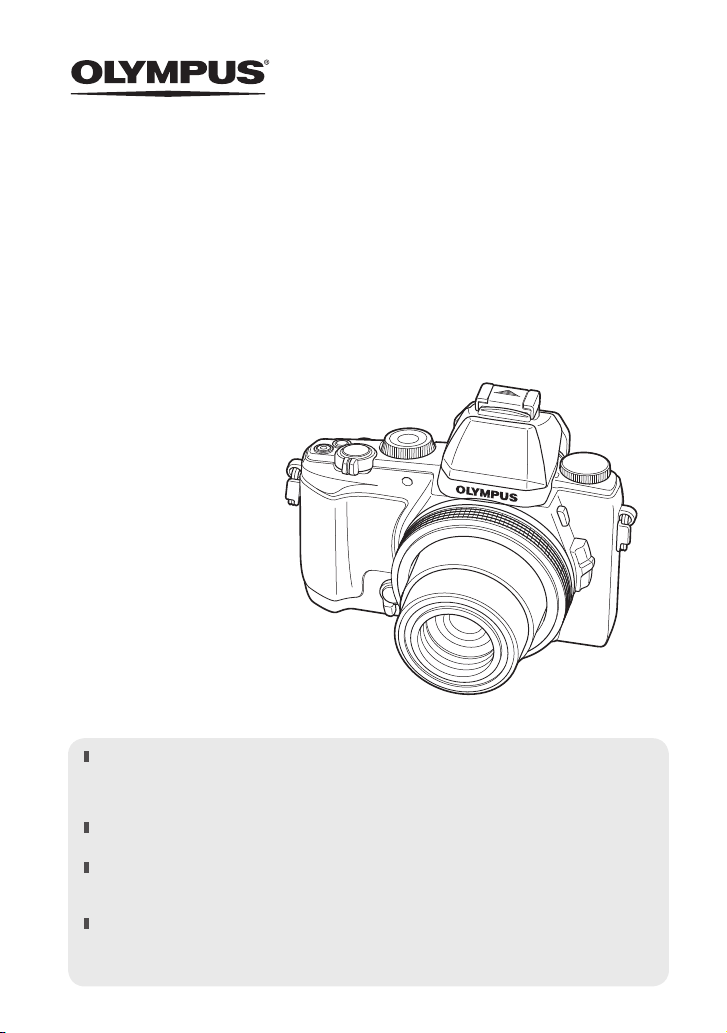
ЦИФРОВОЙ ФОТОАППАРАТ
STYLUS 1
Руководство по эксплуатации
Благодарим вас за приобретение цифрового фотоаппарата Olympus. Перед началом
использования нового фотоаппарата внимательно прочтите данное руководство для
обеспечения оптимальной эффективности и длительного срока службы.Сохраните
данное руководство в надежном месте для дальнейших справок.
Перед тем, как делать важные фотографии, мы рекомендуем сделать пробные
снимки, чтобы привыкнуть к новому фотоаппарату.
Изображения экрана и фотоаппарата, показанные в данном руководстве, были
выполнены на стадии разработки и могут отличаться от актуального варианта
продукта.
Содержание данного руководства основано на версии встроенного программного
обеспечения фотоаппарата 1.0. В случае добавления и/или изменения функций ,
связанного с изменением встроенного ПО фотоаппарата, содержание руководства
будет отличаться. Новейшая информация об этом находится на веб-сайте Olympus.
Page 2
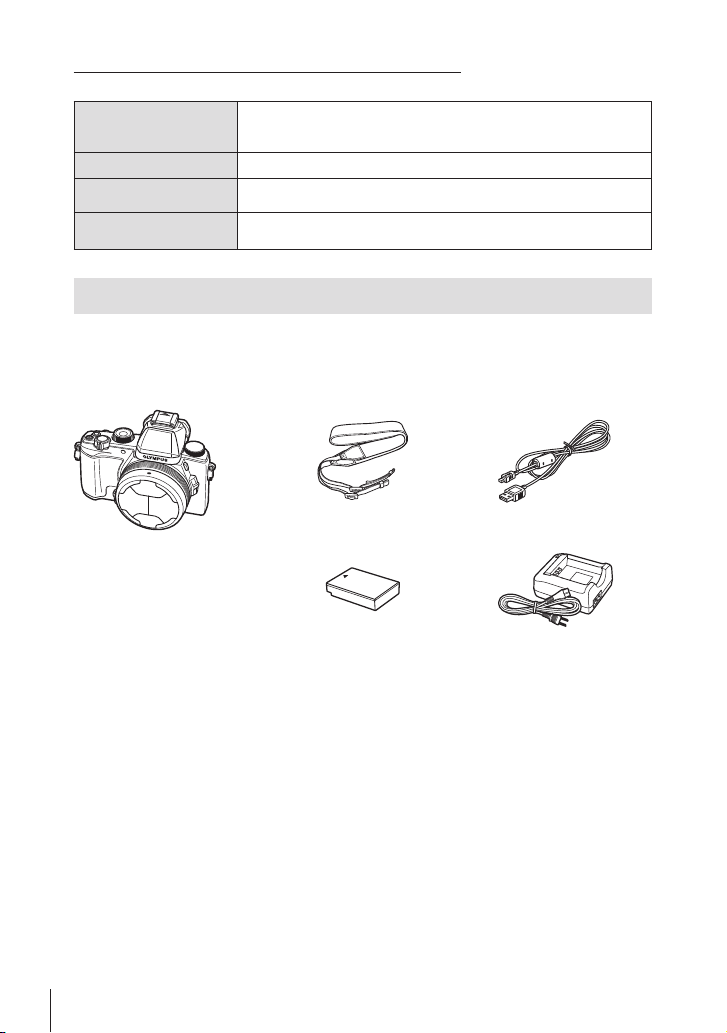
Обозначения, используемые в настоящем руководстве
В настоящем руководстве используются следующие символы.
Осторожно
#
Примечание
$
Рекомендации
%
g
Предупреждение об операциях, которые следует всегда
избегать. Также важная информация о факторах, которые
могут привести к сбоям или проблемам в работе.
Примечания, касающиеся использования фотоаппарата.
Полезная информация и советы, которые помогут вам
максимально использовать возможности фотоаппарата.
Ссылки на страницы с подробным описанием или
сопутствующей информацией.
Распаковка содержимого коробки
Вместе с фотоаппаратом поставляются следующие компоненты.
Если что-либо отсутствует или повреждено, обратитесь к дилеру, у которого был
приобретен фотоаппарат.
Фотоаппарат
• Компакт-диск с
компьютерным программным
обеспечением
• Руководство по эксплуатации
• Гарантийный талон
2
RU
Ремешок Кабель USB
Литиево-ионный
аккумулятор
(BLS-5)
(CB-USB8)
Зарядное устройство
для литиево-ионного
аккумулятора (BCS-5)
Page 3
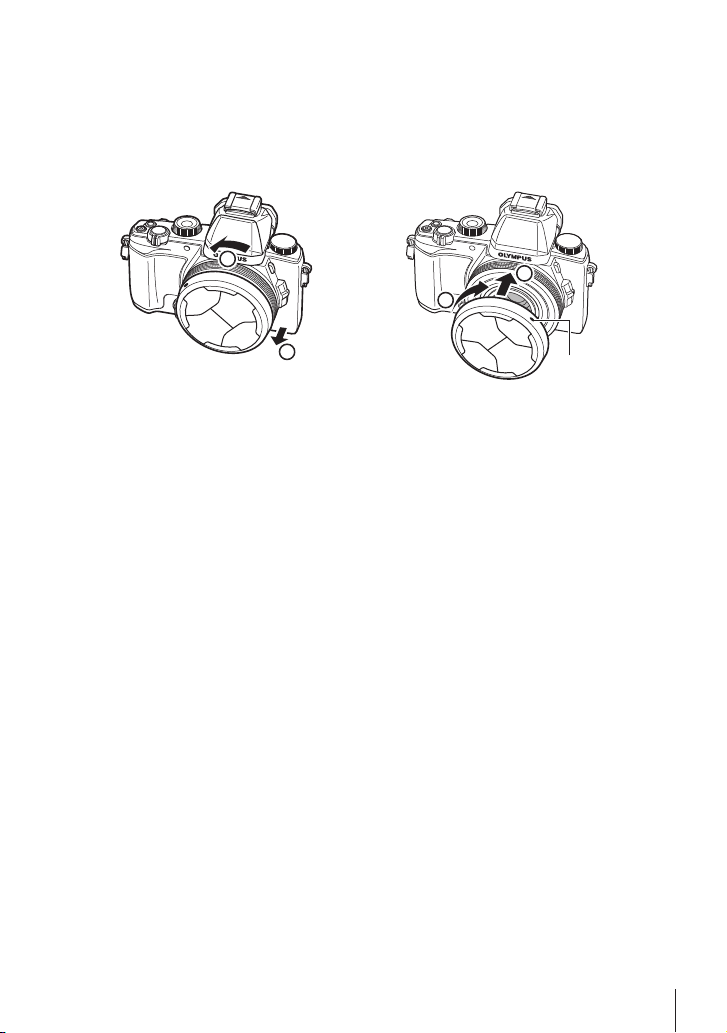
Автоматическая крышка объектива
Автоматическую крышку объектива можно снимать.
При установке конвертера или другого объектива снимите автоматическую
крышку.
• Снятие • Установка
1
2
2
Установите крышку таким образом,
чтобы метка ● была направлена
вверх.
1
Метка для
установки
RU
3
Page 4
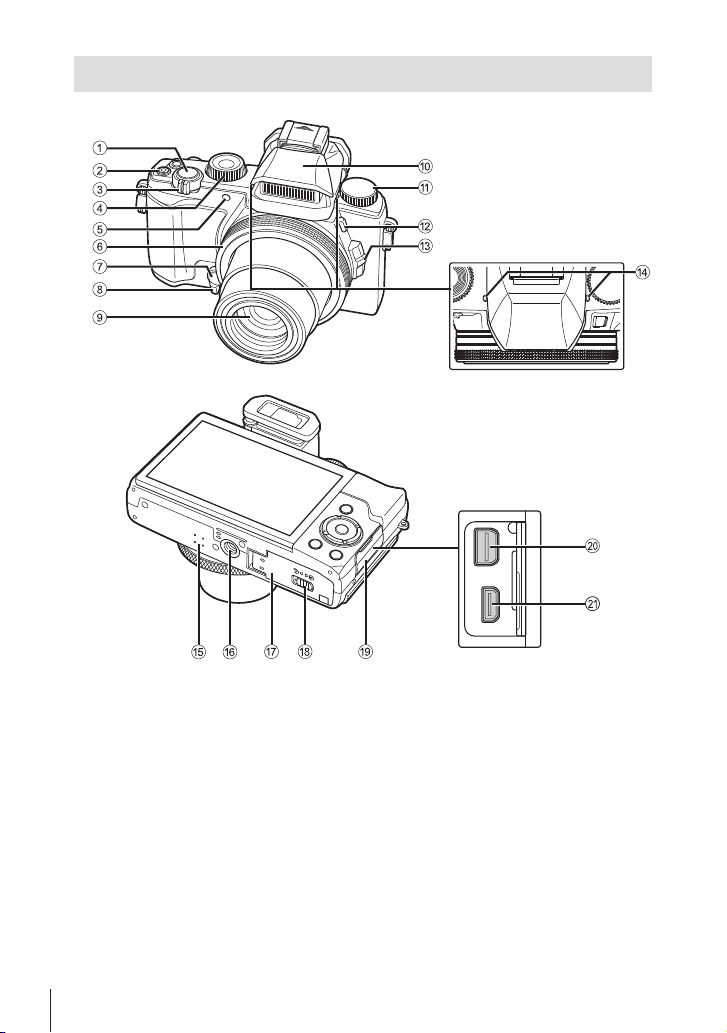
Спецификация компонентов
1 Кнопка спуска затвора ........ стр. 10, 39
2 Кнопка H/R (видеозапись)
........................................стр. 13/стр. 12
3 Рычажок зума ...................... стр. 10, 11
4 Вспомогательный
1
(j) ...........................
диск*
5 Индикатор автоспуска/ Подсветка АФ
........................................стр. 30/стр. 68
6 Кольцо управления*
........................... стр. 12, 17 - 20, 31, 70
2
(j)
стр. 11, 20
7 Кнопка V ................................. стр. 70
8 Рычажок ..................стр. 17 - 20, 31, 68
9 Объектив
0 Встроенная вспышка ................ стр. 28
*1
В настоящем руководстве значок j указывает операции, выполняемые с помощью
вспомогательного диска управления.
*2
В настоящем руководстве значок j указывает операции, выполняемые с помощью
a Диск выбора режимов ......... стр. 10, 16
b Переключатель вспышки .......... стр. 28
c Боковой рычажок зума .............. стр. 70
d Стереомикрофон
e Динамик ..................................... стр. 13
f Гнездо для штатива
g Крышка аккумуляторного отсека/
отсека для карты ......................... стр. 7
h Защелка аккумуляторного отсека
отсека для карты ......................... стр. 7
i Крышка разъема
j Универсальный разъем ...стр. 80, 82, 86
k Микро разъем HDMI (тип D) .....стр. 80
кольца управления.
4
RU
/
Page 5
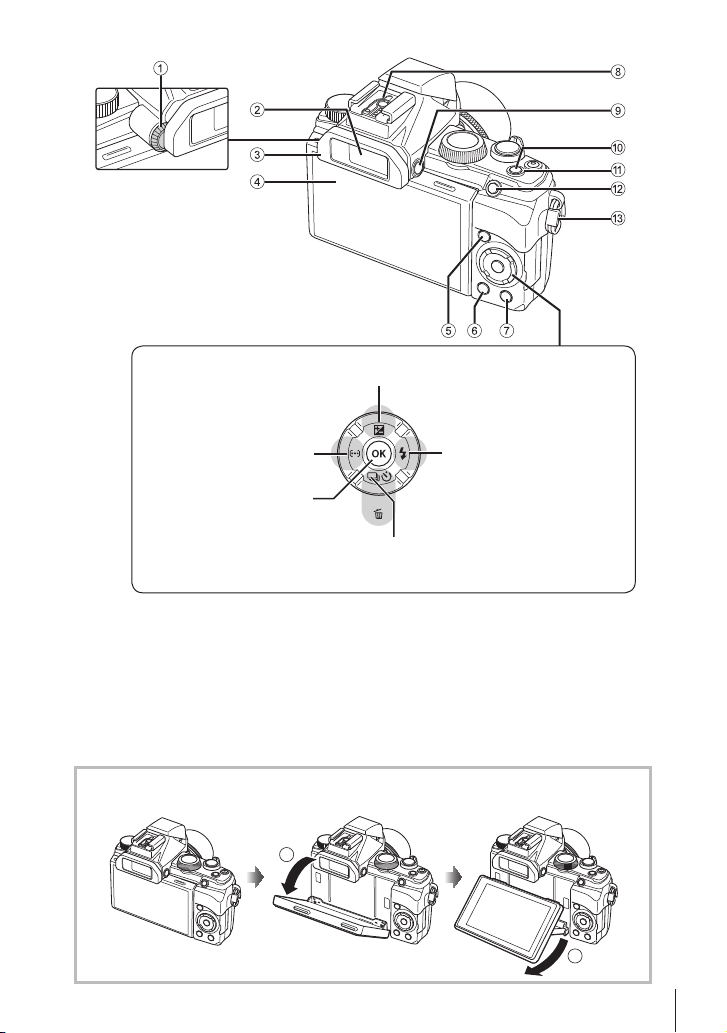
d
Кнопка F (вверх)/
F
(коррекция экспозиции) (стр. 29)
Кнопка H (влево)/
P
(метка автофокуса)
1 Диск настройки диоптрий ......... стр. 10
2 Видоискатель ................стр. 10, 42, 76
3 Наглазник ...................................стр. 90
4 Монитор (сенсорный экран)
................................стр. 14 - 15, 42 - 43
5 Кнопка q (воспроизведение)
.................................................... стр. 11
6 Кнопка MENU ......... стр. 46, 57, 60, 69
(стр. 31)
Кнопка Q
(стр. 13, 32)
jY
(репортажная съемка/автоспуск) (стр. 30)/
Кнопка G (вниз)/
(удаление) (стр. 12)
Использование монитора
Угол наклона монитора можно регулировать.
1
Кнопка I (вправо)/
#
(вспышка)
(стр. 28)
7 Кнопка INFO (отображение данных)
........................................ стр. 14, 15, 78
8
Разъем «горячий башмак»
9 Кнопка u ................................. стр. 76
0 Кнопка ON/OFF .............. стр. 8, 10, 42
a Световой индикатор
b Кнопка U ........................... стр. 12, 68
c Петелька для ремешка ............... стр. 6
d Клавиши курсора ...................... стр. 11
...стр. 90 - 91
2
RU
5
Page 6
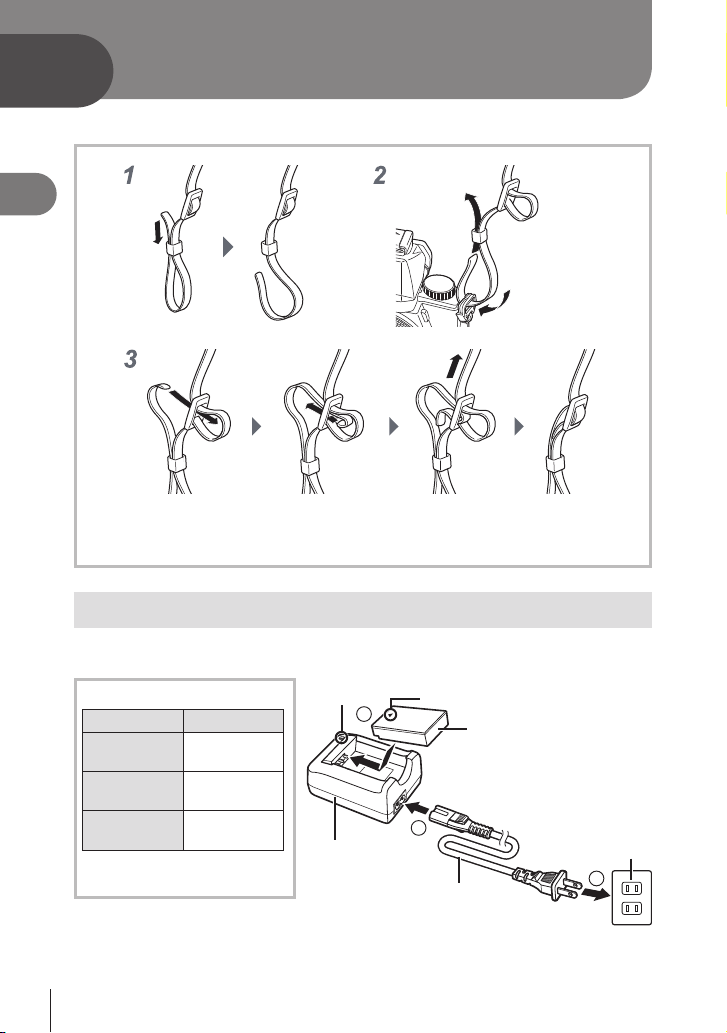
1
Подготовка к съемке
Прикрепление ремешка фотокамеры
1
Подготовка к съемке
• Прикрепите ремешок к другому ушку таким же способом.
• Надежно затяните ремешок, чтобы он не соскользнул
Зарядка аккумулятора
Зарядка аккумулятора.
1
Индикатор зарядки
Идет зарядка
Зарядка
завершена
Ошибка
зарядки
(Время зарядки:примерно
3.5 часов)
# Осторожно
• После окончания зарядки
отключите зарядное
устройство от электросети.
6
RU
BCS-5
Светится
оранжевым
Откл.
Мигает
оранжевым
Индикатор
зарядки
3
Зарядное
устройство для
литиево-ионного
аккумулятора
Знак, указывающий направление ()
Литиево-ионный аккумулятор
1
Кабель
переменного тока
Настенная розетка
переменного тока
2
Page 7
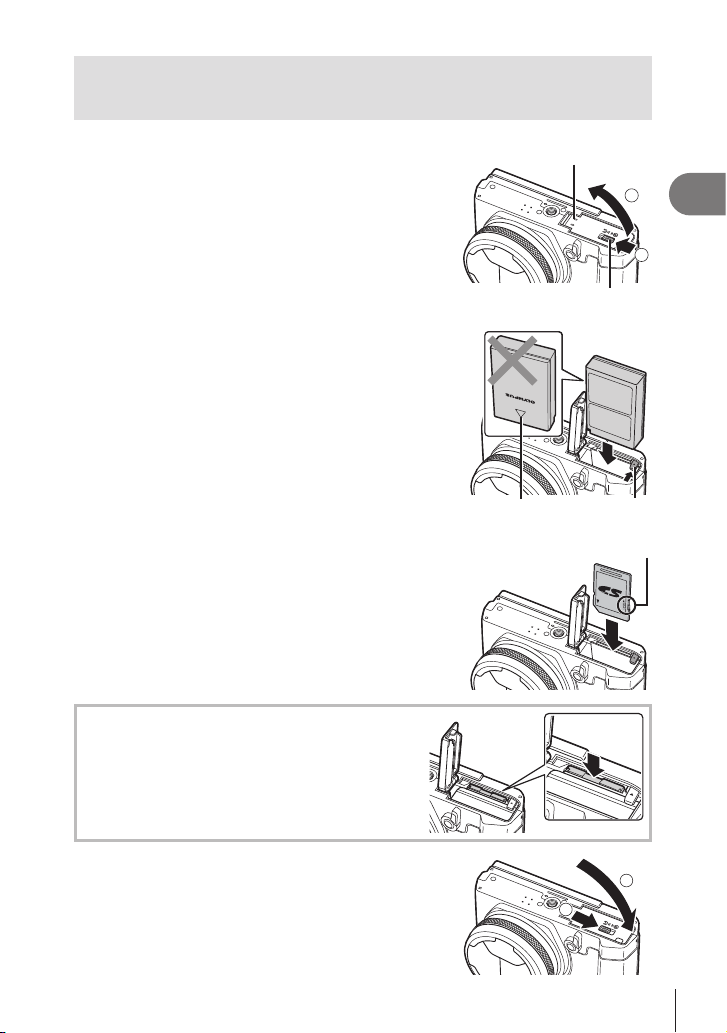
Установка и извлечение аккумулятора и карты
памяти
Выполните шаги 1, и 2,чтобы открыть
1
крышку отсека аккумулятора/карты.
• Перед тем как открывать крышку отсека
аккумулятора/карты, выключите фотокамеру.
Вставьте аккумулятор, нажимая ручку
2
фиксатора аккумулятора в направлении
стрелки.
• Вставьте аккумулятор, как показано на рисунке,
чтобы сторона со стрелкой была обращена
назад.
• Нажмите ручку фиксатора аккумулятора в
направлении стрелки для разблокировки, а
затем извлеките аккумулятор.
Ровно вставьте карту памяти, пока она
3
со щелчком не зафиксируется в слоте.
• Всегда используйте с этой фотокамерой
только карты SD/SDHC/SDXC или карту EyeFi. Не вставляйте карты памяти других типов.
g«Использование карты памяти» (стр. 100)
• Не прикасайтесь непосредственно к
металлическим частям карты памяти.
Извлечение карты памяти
Нажмите на карту до щелчка и выдвижения из
слота, а затем извлеките карту.
Крышка аккумуляторного отсека/
Замок аккумуляторного отсека/
Знак, указывающий
направление
Переключатель защиты от записи
отсека для карты
отсека для карты
Ручка фиксатора
2
аккумулятора
1
Подготовка к съемке
1
Выполните шаги 1 и 2,чтобы закрыть
4
крышку отсека аккумулятора/карты.
• При использовании фотокамеры обязательно
закрывай те крышку отсека аккумулятора/
карты.
1
2
7
RU
Page 8
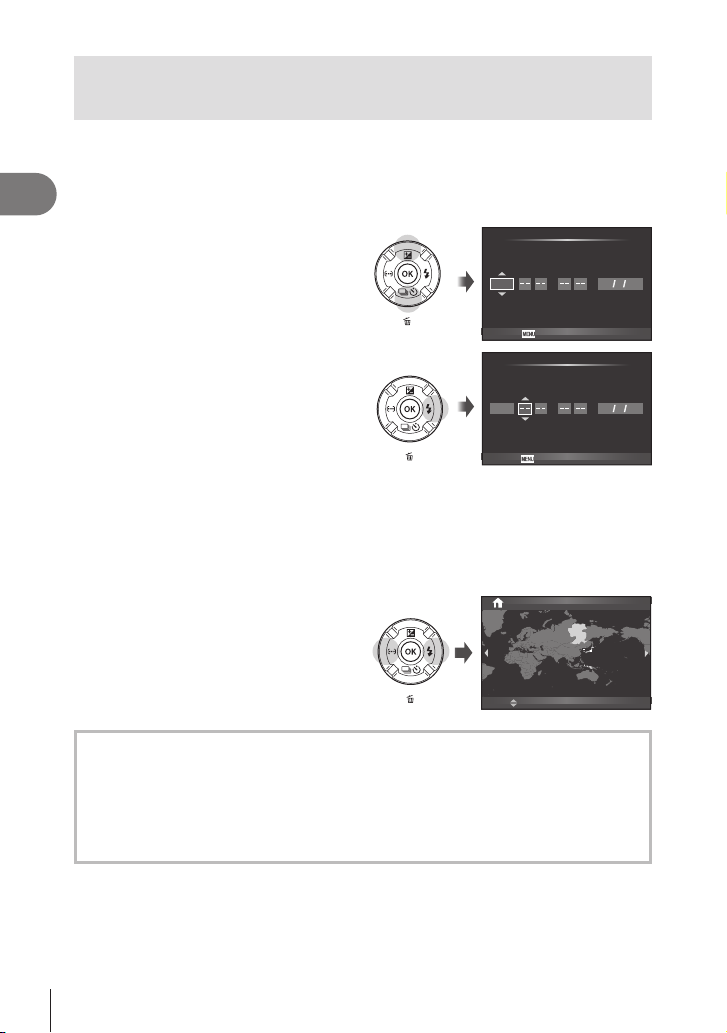
Включение фотокамеры и выполнение
начальных настроек
При первом включении фотокамеры отображается экран, позволяющий установить
язык для меню и сообщений, отображаемых на мониторе, а также дату и время.
После включения камеры кнопкой ON/OFF, выберите язык с
1
1
Подготовка к съемке
помощью кнопок
Используйте
2
выбрать год для пункта [Г].
Нажмите I, чтобы
3
сохранить установку для
пункта [Г].
FG
FG
HI и нажмите кнопку A.
, чтобы
ȽɆȾȼɪɟɦɹ
2013
Ɉɬɦɟɧɚ
ȽɆȾȼɪɟɦɹ
2013
Ɉɬɦɟɧɚ
X
Ƚ/Ɇ/ Ⱦ
X
Ƚ/ Ɇ/ Ⱦ
Аналогично действиям пунктов 2 и 3 используйте
4
FG
установить [М] (месяц), [Д] (число), [Время] (часы и минуты) и
[Г/М/Д] (порядок отображения даты), а затем нажмите кнопку A.
• Для выполнения точной настройки времени нажмите кнопку A в момент, когда
прозвучит сигнал точного времени 00 секунд.
Используйте HI для
5
выбора часового пояса [x],
а затем нажмите кнопку A.
FG
• С помощью
или выключить переход на
летнее время ([Лето]).
Переключение фотокамеры в спящий режим
Если в течение заданного времени не выполняется никаких операций ,
фотокамера переходит в «спящий » режим (режим ожидания). В этом режиме
монитор отключается, и все дей ствия отменяются. Фотоаппарат активируется при
прикосновении к любой кнопке (кнопке спуска затвора, кнопке q и т.д.). Если
фотокамеру оставить в спящем режиме на 5 минут, она автоматически отключится.
Включите фотокамеру еще раз перед использованием.
8
RU
можно включить
Ʌɟɬɨ
Seoul
Tokyo
HI, чтобы
’13.10.26 12:30
Page 9
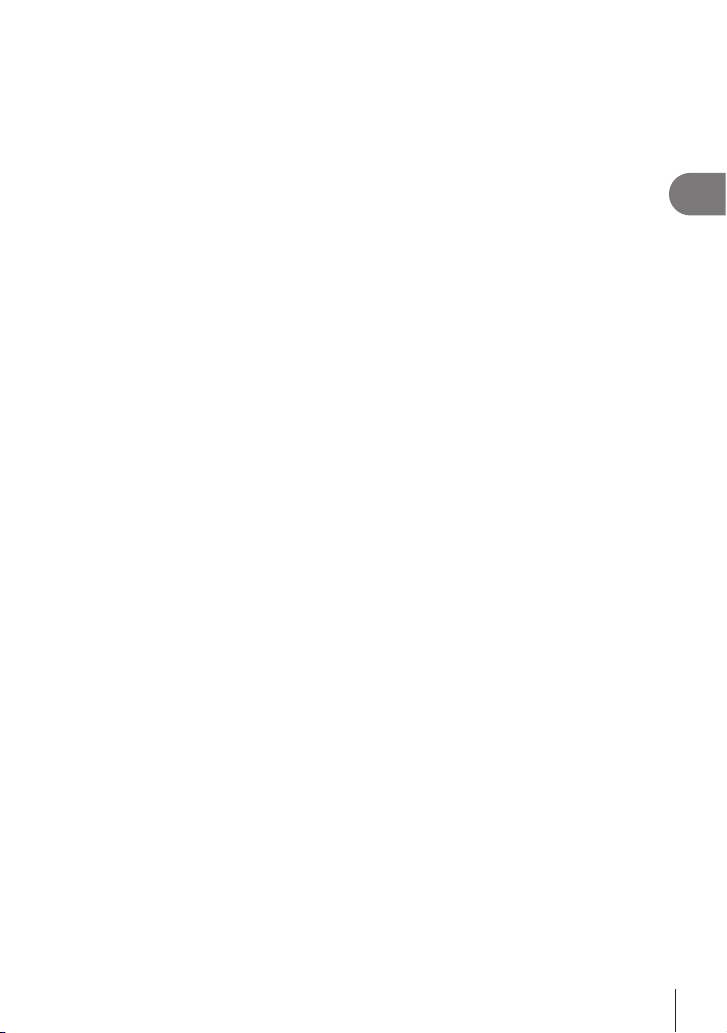
1
Подготовка к съемке
RU
9
Page 10
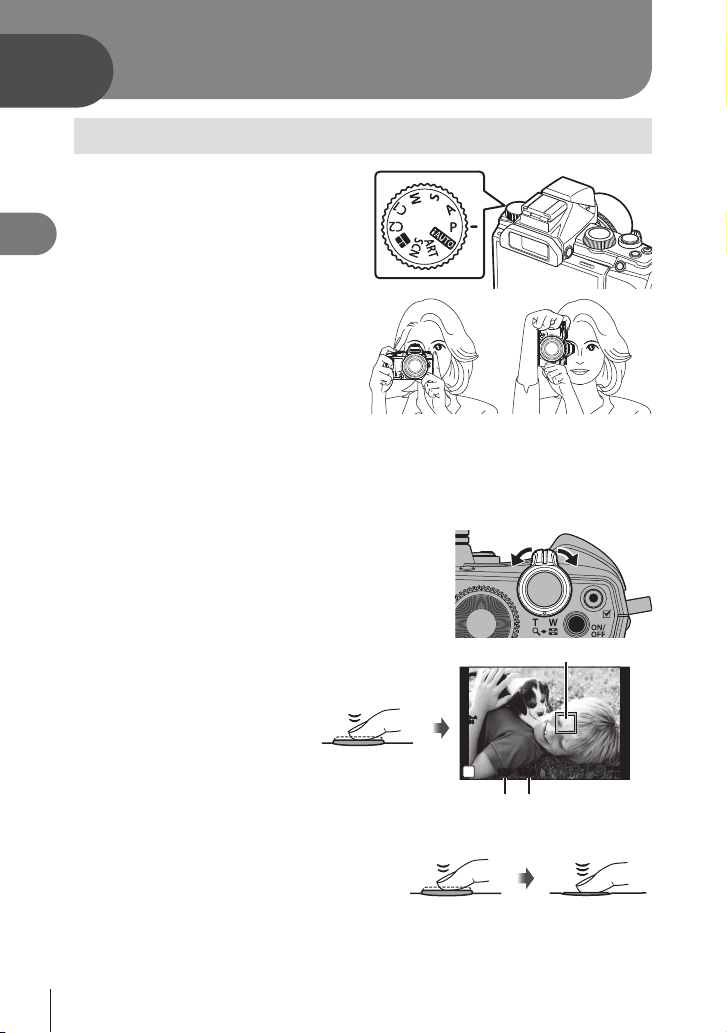
2
Использование основных функций
Фотосъемка
Нажмите кнопку n для
1
включения фотокамеры.
2
Использование основных функций
После включения фотоаппарата
включится его монитор.
Установите диск выбора
2
режимов на P.
Скомпонуйте кадр.
3
Если приложить фотоаппарат
видоискателем к глазу, видоискатель
автоматически включается, а
монитор — выключается.
• Держа фотокамеру, следите за
тем, чтобы пальцы, другие части
тела или предметы не закрывали
вспышку, микрофон или прочие
важные части фотокамеры.
Можно также снимать, используя монитор. g «Съемка через монитор» (стр. 42)
Использование увеличения
Поворот рычажка зума регулирует диапазон
съемки.
Сторона W
Сторона T
Настройте фокус.
4
Если тока фокусировки мигает
красным,фотокамера не смогла
выполнить фокусировку.
Попробуйте выполнить
фокусировку еще раз.
Для выполнения съемки плавно
5
нажмите кнопку спуска затвора
Нажмите
наполовину
ISO-A
160
P
Выдержка Значение диафрагмы
Нажмите
наполовину
полностью вниз, стараясь при этом не
трясти фотокамеру.
• Если изображение в видоискателе кажется размытым, поворачивайте диск
настройки диоптрий (стр. 5), глядя в окуляр, пока изображение не станет резким.
• Вы также можете снимать фотографии с помощью сенсорного экрана.
g «Съемка с использованием сенсорного экрана» (стр. 43)
10
RU
Метка автофокуса
125125 F5.6
Нажмите
до конца
01:02:0301:02:03
10231023
Page 11
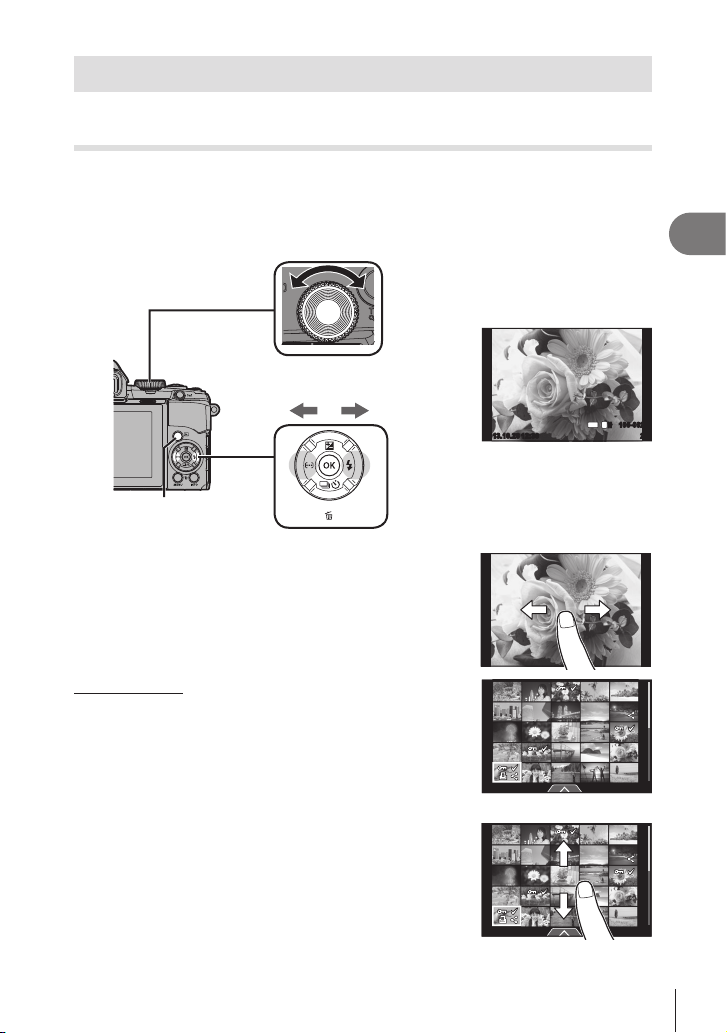
Просмотр/удаление фотографий
Включите фотоаппарат.
Просмотр фотографий
Нажмите кнопку q.
• Отображается фотография, сделанная последней.
• Нажмите HI или поверните вспомогательный диск управления, чтобы выбрать
изображение.
Вспомогательный диск
2
Использование основных функций
Кнопка q
отображает
предыдущий кадр
Кнопка со стрелками
отображает
следующий кадр
Переходить к предыдущей или следующей фотографии
можно также с помощью сенсорного экрана.
• Проведите пальцем влево, чтобы просмотреть
последующие кадры, или вправо, чтобы просмотреть
предыдущие.
Режим каталога
• При покадровом просмотре поверните рычаг зума в
положение W для индексного просмотра.
• Кнопками
FGHI
перемещайте курсор.
• Поверните рычажок зума в положение T для покадрового
воспроизведения.
Нажмите F, чтобы перейти к индексному просмотру.
• Двигайте палец вверх, чтобы перейти на следующую
страницу, или вниз, чтобы вернуться на предыдущую.
• Коснитесь монитора, чтобы открыть меню.
Используйте t или u для выбора количества
отображаемых изображений.
Для покадрового просмотра нажимайте u, пока
текущее изображение не будет отображаться в
полнокадровом режиме.
• Нажмите на изображение, чтобы просмотреть его в
полнокадровом режиме.
4:3
100-0020
L
2013.10.26 12:30 20
Фотография
2013.10.26 12:30 21
2013.10.26 12:30 21
N
RU
11
Page 12
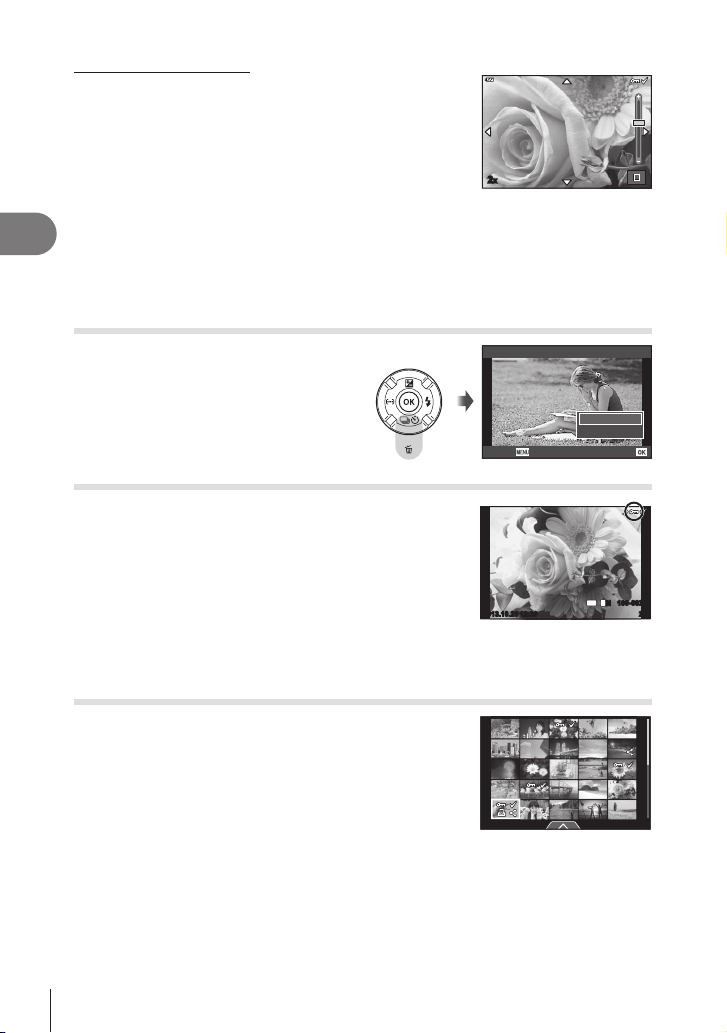
Просмотр с увеличением
• В режиме покадрового воспроизведения поверните
рычажок зума в сторону T для увеличения до кратности
14×; поверните в сторону W для возврата в режим
покадрового воспроизведения.
• Вы можете использовать кольцо управления, чтобы
изменять кратность увеличения.
• Для прокрутки отображаемой области увеличенного
изображения перемещайте ее пальцем.
• Дважды коснитесь монитора для просмотра с
2
Использование основных функций
увеличением.
• Сдвигайте рычажок зума, чтобы изменить масштаб.
• Чтобы вернуться к первоначальному увеличению,
сдвиньте рычажок зума в самое нижнее положение.
Удаление фотографий
Выведите на экран изображение,
которое нужно удалить, и нажмите G
(). Выберите [Да] и нажмите кнопку Q.
Защита снимков
Защищайте снимки от случайного удаления.
Отобразите на экране снимок, который необходимо
защитить, и нажмите кнопку U; на снимке появится
значок 0 (защита). Чтобы снять защиту, снова
нажмите кнопку U.
2x
ɍɞɚɥɟɧɢɟ
Ⱦɚ
ɇɟɬ
ɇɚɡɚɞ
2013.10.26 12:30 20
ɍɫɬɚ ɧ
4:3
100-0020
L
N
# Осторожно
• При форматировании карты все снимки, в том числе и защищенные, удаляются.
Удаление и защита от удаления выбранных фотографий
Выберите несколько снимков для защиты или
удаления. Нажмите кнопку H для выбора текущего
изображения. Выбранные снимки помечены
значком v. Для удаления v и снятия выделения с
изображения, нажмите кнопку H снова.
Нажмите Q, чтобы отобразить меню выбора удаления
или защиты.
12
RU
2013.10.26 12:30 21
Page 13
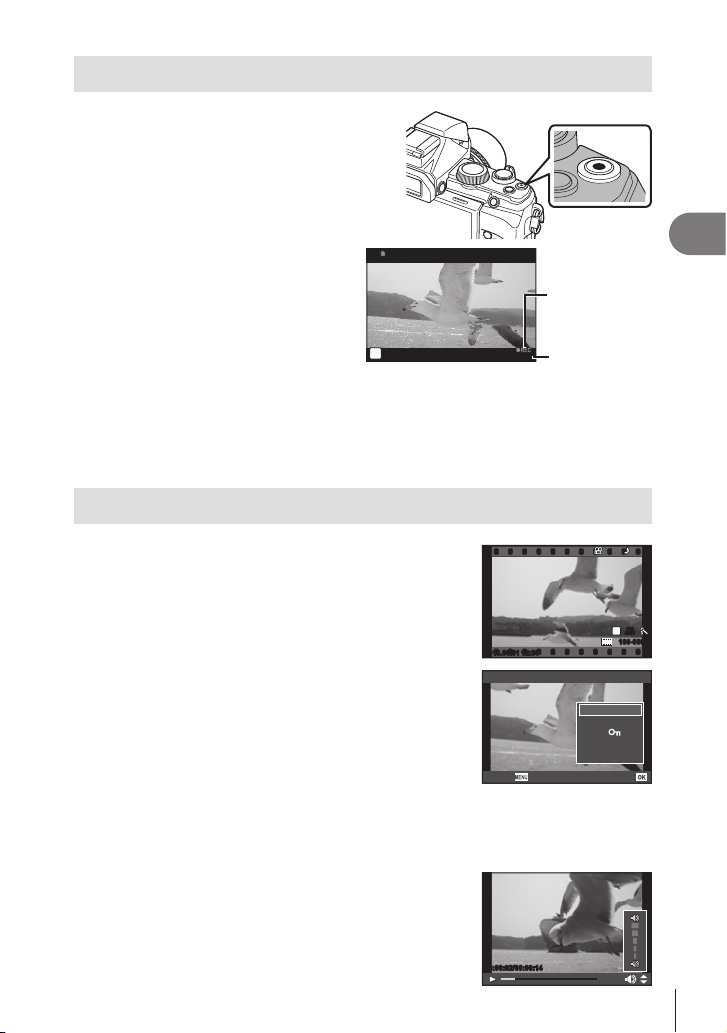
Видеосъемка
Включите фотоаппарат.
Установите диск выбора режимов на
1
P.
Нажмите кнопку R, чтобы начать
2
запись.
Нажмите кнопку R еще раз,
3
чтобы завершить запись.
RR
Отображается
во время записи
2
Использование основных функций
P
• При использовании фотоаппарата с КМОП-матрицей движущиеся объекты могут
искажаться из-за явления “роллинг шатер”. Это физическое явление, которое
проявляется в искажении изображения при съемке быстро движущегося объекта
или при дрожании фотоаппарата. Оно становится особенно заметным при съемке с
большим фокусным расстоянием.
00:02:18
Oставшееся
время записи
Воспроизведение видеозаписи
Включите фотоаппарат.
Нажмите кнопку q.
1
Нажимайте HI или поворачивайте
2
вспомогательный диск, чтобы выбрать
видеоролик, а затем нажмите кнопку Q.
Выберите [Воспр. Видео] и нажмите Q,
3
чтобы начать воспроизведение.
• Кнопка Q используется для включения паузы, а
кнопка MENU - для прекращения воспроизведения.
Пауза
• Нажимайте HI, чтобы перейти к следующему или
предыдущему кадру.
• Нажимайте
последнему кадру.
• Нажмите кнопку Q, чтобы возобновить воспроизведение.
В режиме покадрового воспроизведения и
воспроизведения видео громкость звука можно
регулировать с помощью кнопок F и G.
FG
, чтобы перейти к первому или
2013.06.01 12:30 4
ȼɢɞɟɨɪɨɥɢɤ
ȼɨɫɩɪȼɢɞɟɨ
ɉɨɪɹɞɨɤɨɛɦɟɧɚ
ɍɞɚɥ ɟɧɢ ɟ
ɇɚɡɚɞ ɍɫɬɚɧ
WB
WBWBWB
P
AUTO
AUTOAUTOAUTO
HD
100-0004
L
00:00:02/00:00:14
RU
13
Page 14
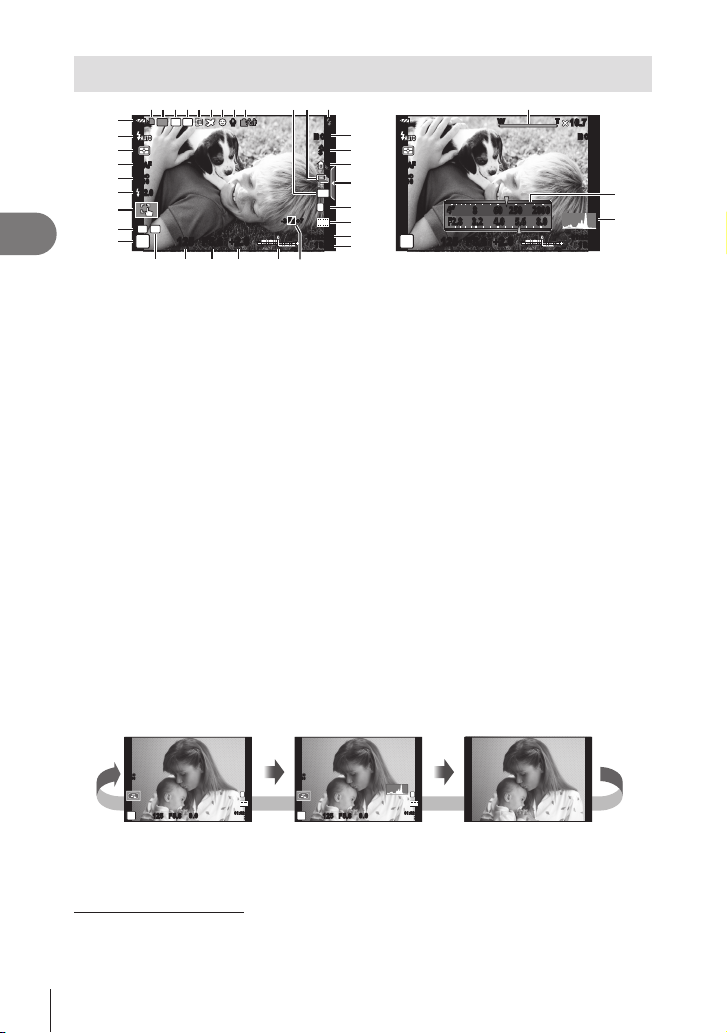
INFO
INFO
INFO
Информация, отображаемая на экране во время съемки
opnmlk
1
y
x
w
v
u
t
s
2
r
q
42 3 5678 09ba
NDRC
Wi-Fi
S-AFS-AF
ISO
400
+
2.0+2.0
C
AEL
P
125125 F5.6
RR
+
2.0+2.0
IS OFFIS OFF IS OFFIS OFF
c
j
d
S-AFS-AF
e
ISO
400
f
4:3
L
N
+7+7-3-3
HD
01:02:0301:02:03
10231023
g
h
i
j
P
4” 8 60 250 20004” 8 60 250
125125 F5.6
Использование основных функций
1
Индикатор записи на карту
2
Подключение к смартфону
3 # Режим Ду
4
Настр. ND фильтра
.............................
5 1 ................................................
Цифровой телеконв.
6
Мировое Время
7
Приоритет Лиц
8
Запись звука при видеосъемке
9
Повышение внутренней
температуры
0
Соотношение размеров
a
Репортажная съемка/автоспуск
b
Вспышка (мигает: идет зарядка, горит)..стр. 28
c
Стабилизация
d
Художественный фильтр
Сюжетный режим
Режим Цвета
e
Баланс белого
f
Вызов фотогида
g
Режим записи (фотографии)
h
Режим записи (видео)
i
Доступная длительность записи
j
Оставшееся количество кадров
k
Пересветы И Тени
Нажмите кнопку
Отображение данных
.............................
..............................
................................
...............................
............................
...............................
............................
INFO
ISO
200
0.00.0
P
F5.6
125125
включено
............
стр. 64
стр. 28, 90
.......................
стр. 41
стр. 53
......................
стр. 77
стр. 60
стр. 40
...
стр. 75
стр. 93
............
стр. 36, 50
.....
стр. 30
стр. 33
...............
..........................
стр. 21
стр. 21
стр. 33, 48
стр. 34
стр. 26
...
стр. 37, 101
...................
.........................
...
стр. 101
...
стр. 101
стр. 37
стр. 44
, чтобы выбрать, какая информация должна отображаться во время съемки.
INFO
ISO
200
L
N
HD
01:02:0301:02:03
P
3838
Отображение
При изменении настроек [G/Настр. Инфо] (стр. 68) в пользовательском меню можно
отобразить [Пересветы И Тени], [Индикатор 1] и [Индикатор 2].
Отображение гистограммы
Гистограмма демонстрирует распределение яркости на снимке. По горизонтальной
оси отображается яркость, а по вертикальной – количество пикселей соответствующей
яркости в составе изображения. Области с превышением предельной яркости при съемке
отображаются красным цветом, области с яркостью ниже минимально допустимой – синим,
а область, яркость которой определялась точечным замером, отображается зеленым.
14
RU
l
m
n
o
p
q
r
s
t
u
v
w
x
y
z
A
B
0.00.0
F5.6
125125
гистограммы
Вверху: контроль интенсивности
вспышки
Внизу: индикатор коррекции
экспозиции
Значение коррекции экспозиции
Значение диафрагмы
Выдержка
AEL
........................
...............................................
Режим съемки
Инд. Настройка
Режим сенсорного экрана
Контроль интенсивности вспышки
Чувствительность ISO
Реж.Автофок
Режим замера
Режим вспышки
Индикатор заряда аккумулятора
Светится (зеленый цвет): Гото в к работе
7
(отображается приблизительно десять
секунд после включения фотокамеры)
8 Светится (зеленый цвет): Низкий заряд
аккумулятора
9 Мигает (красный цвет): Нуждается в
зарядке
Полоса трансфокации
Функции кольца управления
Гистограмма
INFO
L
N
HD
01:02:0301:02:03
3838
z
W TWT
2000
8.0F2.8 3.2 4.0 5.6 8.0F2.8 3.2 4.0 5.6
+
2.0+2.0
.............................
.........................
.........
........................
.............................
...................
. ................................
...............................
.............................
...................
.................................
Отображение
гистограммы
10.710.7
A
B
01:02:0301:02:03
10231023
стр. 38
стр. 29
....
стр. 29
стр. 10, 17 – 20
стр. 10, 17 – 20
стр. 77
стр. 16 – 26
стр. 47
..............
стр. 43
...
стр. 38
стр. 40
стр. 39
стр. 38
стр. 28
стр. 10
........
стр. 103
стр. 14
INFO
Page 15

Дисплей монитора во время воспроизведения
INFO
INFO
INFO
Упрощенное отображение
1354 67
2013.10.26 12:30 15
b
1
Индикатор заряда аккумулятора
2
Загрузка Eye-Fi завершена
3
Сохранение данных печати
Количество печатаемых
экземпляров
4
Порядок обмена
5
Запись звука
6
Защита
7
8
9
0
a
b
c
d
.........................................
Выбранное изображение
Номер файла
Номер кадра
Режим записи
Соотношение размеров
Дата и время
Граница обозрения
Метка автофокуса
2
×10×10
4:3
L
N
0a
................................
..........................
..........................
................
стр. 36, 50, 101
...
............................стр.
..........
.......................
100-0015
8
9
..........
стр. 76
стр. 85
стр. 64
стр. 55, 59
стр. 12
.............
стр. 12
стр. 36, 50, 58
8, 61
стр. 36, 50, 58
стр. 31
Общее отображение
dc e
2013.10.26 12:30 15
e
Режим съемки
f
Компенсация экспозиции
g
Выдержка
h
Значение диафрагмы
.......................................
i
Фокусное расстояние
j
Контроль интенсивности вспышки
.....................................................
k
Коррекция баланса белого
......................
f
×10×10
125125
P
+2.0+2.0 20mm20mm
WB
AUTO
4:3
L
N
opqrs
......................
.............
стр. 10, 17 – 20
стр. 10, 17 – 20
............
g
iNaturaliNatural
100-0015
стр. 16 – 26
..........
l Цвет. Простр. ..............................
m
Режим Цвета
n
Уровень сжатия
o
Количество пикселей
p
Чувствительность ISO
q
Баланс белого
r
Режим замера
s
Гистограмма
..........................
.............
стр. 37, 75, 101
.....
стр. 37, 75, 101
.................
.............................
..............................
................................
F5.6F5.6
h
i
+1.0+1.0
j
G+4G+4A+4A+4
k
sRGBsRGBISO 400ISO 400
l
m
1/83968×2976
n
стр. 29
стр. 10, 90
стр. 38
стр. 74
стр. 74
стр. 33, 48
стр. 40
стр. 34
стр. 38
стр. 14
Для выбора информации, отображаемой во время воспроизведения, можно
использовать кнопку INFO.
Только Фото
INFO
2013.10.2612:30 15
Упрощенное
отображение
×10×10
INFO
4:3
100-0015
L
N
2013.10.2612:30 15
отображение
P
WB
AUTO
ISO 400ISO 400
4:3
Полностью
×10×10
125125
+2.0+2.0 20mm20mm
i
NaturaliNatural
100-0015
L
N
AdobeAdobe
INFO
F5.6F5.6
±0.0±0.0
G±10G±10A±10A±10
1/83968×2976
При изменении настроек [G/Настр. Инфо] (стр. 68) в пользовательском меню можно
отобразить [&] и [Пересветы И Тени].
2
Использование основных функций
RU
15
Page 16
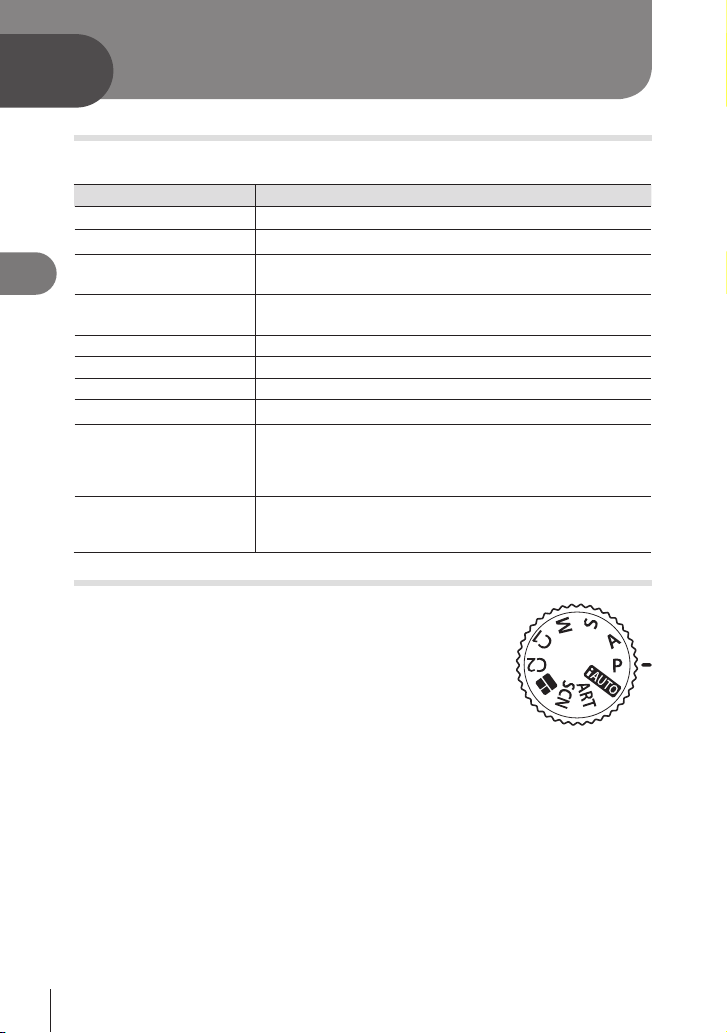
Съемка с использованием
3
3
Съемка с использованием основных функций
основных функций
Использование режимов съемки
Список режимов съемки
Режим съемки Подрежим
A
(Режим iAUTO)
P (Программный режим)
A
(Режим с приоритетом
диафрагмы)
S
(Режим с приоритетом
выдержки)
M (Ручной режим)–
C1 (Пользов. Режим 1) –
C2 (Пользов. Режим 2) –
P (
PHOTO STORY
SCN (Сюжет. Прог.)
ART (Арт Фильтр)
)
Стандартный/Забавные рамки
O
Портрет/P e-Portrait/L Ландшафт/J Спорт/
G
Ноч. Съемка/U Ночь+Портрет/R Закат/T Документы/
s
Панорама/( Фейерверк/0 Мультиэксп/
g
Пляж И Снег
Поп Арт/Мягкий Фокус/Бледные Цвета/Светлая
Тональность/Зернистость/Пинхол/Диорама/Кросс Процесс/
Легкая Сепия/Расшир. Тональность/Key Line
Выбор режима съемки
Поворачивайте диск режимов, чтобы нужный
режим совпал с отметкой.
• После выбора SCN или ART выберите вспомогательный
режим. После выбора PHOTO STORY выберите тему.
В режиме ART можно также изменять фильтры и
добавлять эффекты.
–
–
–
–
16
RU
Page 17
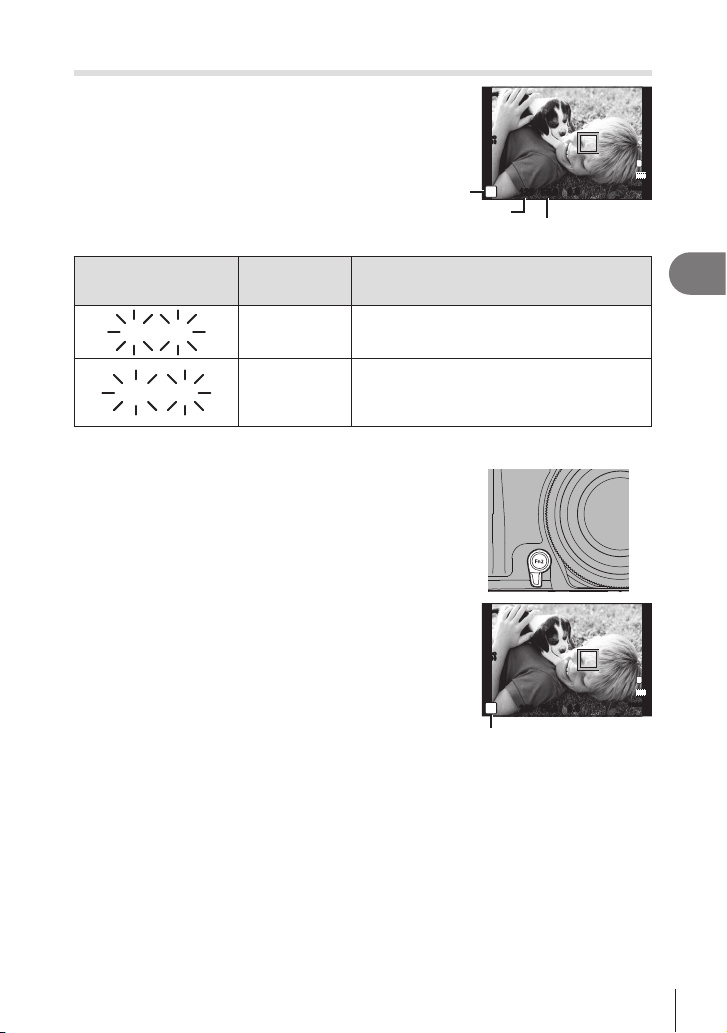
Программный режим P
2"
F2.8
2000
В режиме P фотоаппарат автоматически
настраивает выдержку и диафрагму с
учетом яркости объекта.
• Если фотоаппарату не удается
достичь оптимальной экспозиции,
то значения выдержки и диафрагмы
мигают.
Режим съемки
Выдержка
ISO
400
125125 F5.6
0.00.0
P
Значение диафрагмы
01:02:0301:02:03
L
N
HD
3838
Пример отображения
предупреждений
(мигание)
2"
F2.8
2000F8F8
Состояние Действие
Слишком
темный объект.
Слишком яркий
объект.
Воспользуйтесь вспышкой.
Используйте [Настр. ND фильтра].
«Использование параметров съемки
g
(С использованием панели управления live
control)» (стр. 32)
Программная коррекция (%)
Вы можете выбрать разные комбинации значения
диафрагмы и выдержки без изменения экспозиции.
Установив рычажок в положение, показанное на рисунке,
поворачивайте кольцо управления для выполнения
программной коррекции.
• Когда на экране отображается %, фотокамера
выполняет программную коррекцию.
Для отмены программной коррекции поворачивайте кольцо
управления назад, пока не отобразится P.
• Программная коррекция невозможна
вспышки.
при использовании
ISO
400
250125 F5.6
0.00.0
P
s
Программная коррекция
01:02:0301:02:03
L
HD
3
Съемка с использованием основных функций
N
3838
RU
17
Page 18
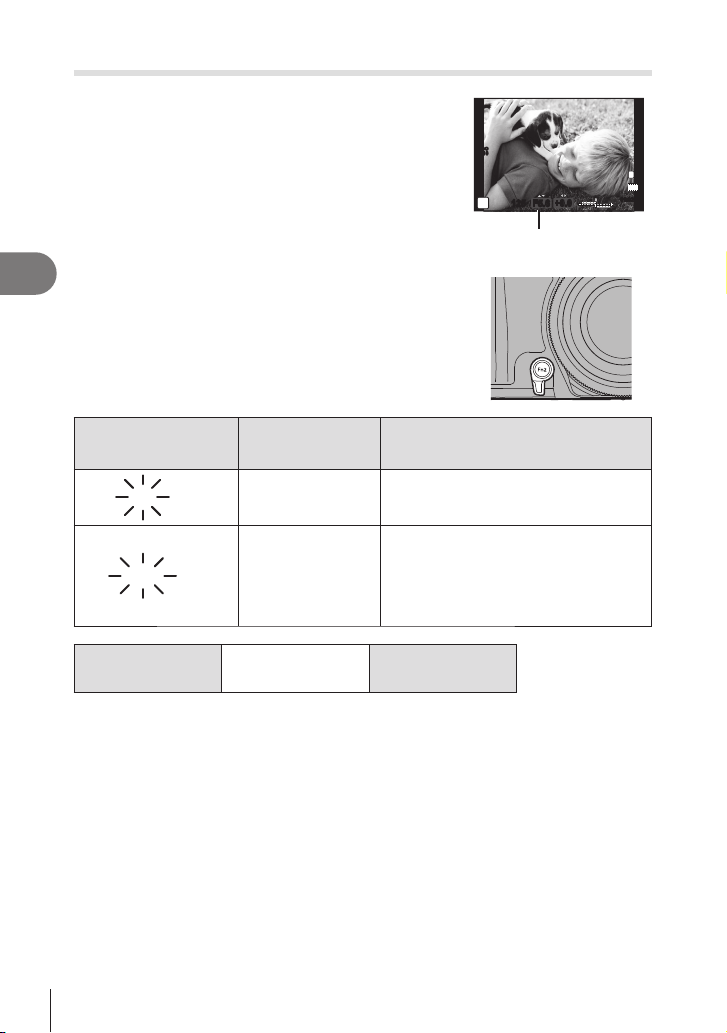
Режим с приоритетом диафрагмы A
2"
F5.6
2000
F5.6
В режиме A вы выбираете диафрагму, а фотоаппарат
автоматически настраивает выдержку для достижения
оптимальной экспозиции. Установите диск выбора режимов
на A.
Можно подчеркнуть глубину пространства с помощью
намеренно размытого фона.
• При большой диафрагме (малые значения F) глубина
резкости (область в фокусе перед точкой фокусировки
или за ней) уменьшается, что приводит к
деталей на заднем плане. С уменьшением диафрагмы
3
Съемка с использованием основных функций
(большие значения F) глубина резкости возрастает.
Установив рычажок в положение, показанное на рисунке,
поворачивайте кольцо управления для установки значения
диафрагмы.
• Индикация выдержки будет мигать, если фотокамера не
может достичь оптимальной экспозиции.
Пример отображения
предупреждений
Состояние Действие
(мигание)
2"
2000
F5.6
F5.6
Объект
недоэкспонирован.
Объект
переэкспонирован.
ISO
400
125125 F5.6
+0.0+0.0
смягчению
A
Значение диафрагмы
Уменьшите значение диафрагмы.
Используйте [Настр. ND фильтра].
«Использование параметров
g
съемки (С использованием панели
управления live control)» (стр. 32)
Можно также увеличить значение
диафрагмы.
L
HD
01:02:0301:02:03
N
3838
Меньшее значение
18
RU
диафрагмы
F2.8F5.6F8.0
Большее значение
диафрагмы
Page 19
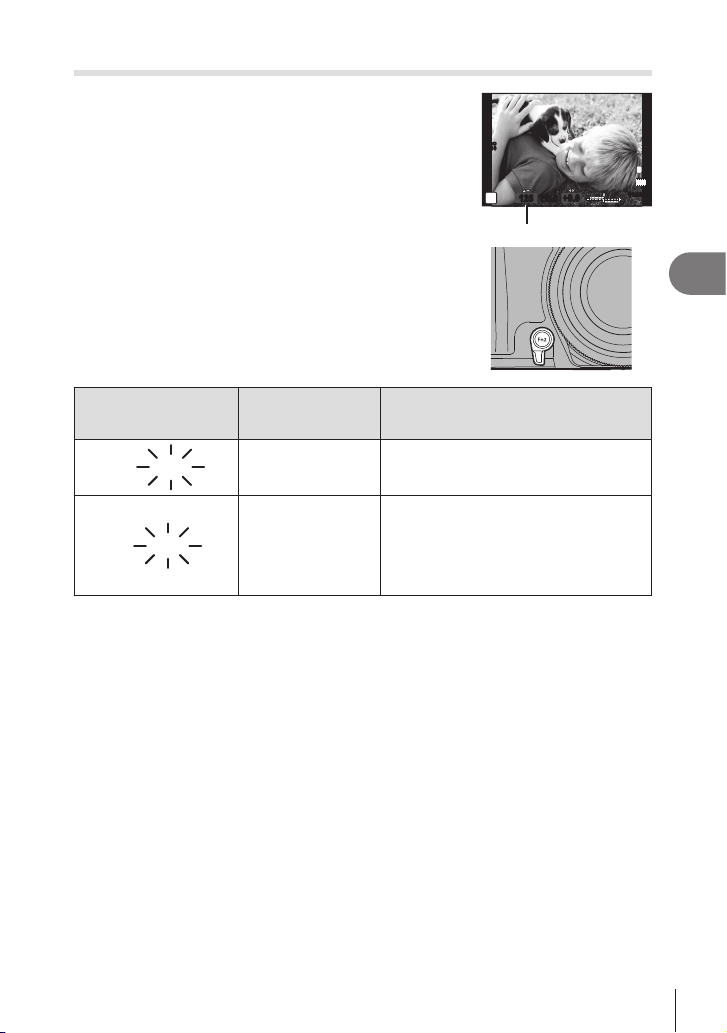
Режим с приоритетом выдержки S
2000
F2.8
125
В режиме S вы выбираете выдержку, а фотоаппарат
автоматически настраивает диафрагму для достижения
оптимальной экспозиции. Установите диск выбора режимов
на S.
Быстродвижущийся объект можно снять без размытости
изображения и создать ощущение динамичного движения.
Установив рычажок в положение, показанное на рисунке,
поворачивайте кольцо управления для установки значения
выдержки.
• Индикация значения диафрагмы будет мигать, если
фотокамера не может достичь оптимальной экспозиции.
Пример отображения
предупреждений
(мигание)
2000
F2.8
125F8F8
Состояние Действие
Объект
недоэкспонирован.
Установите более низкую скорость
затвора.
Используйте [Настр. ND фильтра].
«Использование параметров
Объект
переэкспонирован.
g
съемки (С использованием панели
управления live control)» (стр. 32)
Можно также установить меньшее
значение выдержки.
ISO
400
S
Выдержка
125125 F5.6
+0.0+0.0
01:02:0301:02:03
L
HD
N
3838
3
Съемка с использованием основных функций
RU
19
Page 20
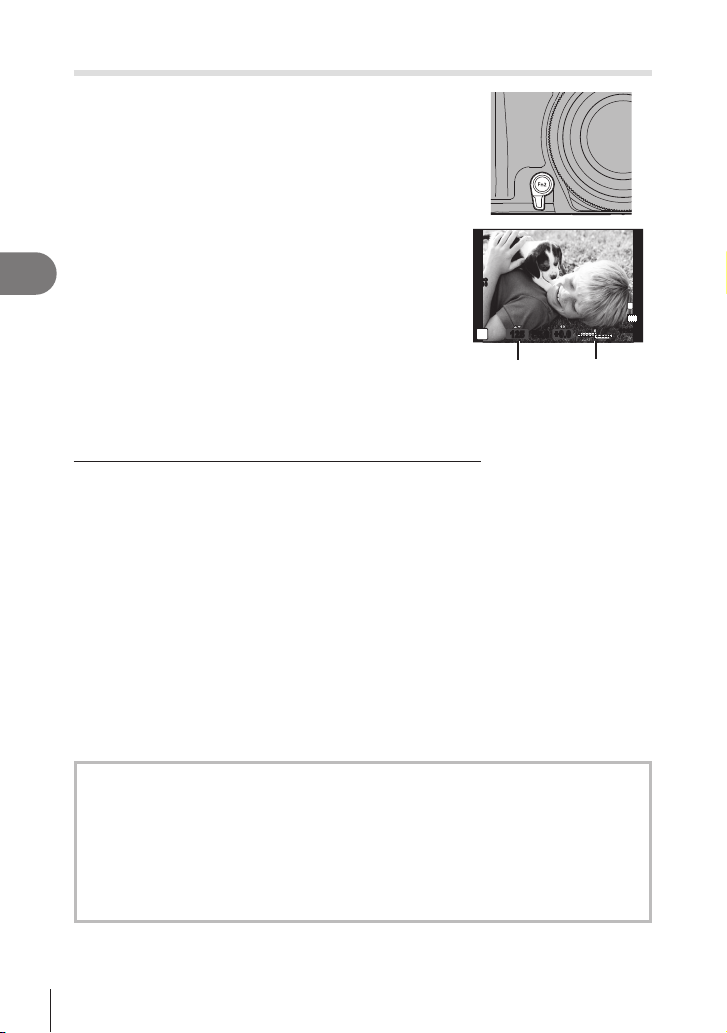
Ручной режим M
В режиме M пользователь настраивает и диафрагму, и
выдержку. При выдержке BULB затвор остается открытым,
пока нажата кнопка спуска затвора.
Установив рычажок в положение, показанное на рисунке,
поворачивайте кольцо управления для выбора выдержки
и вспомогательный диск - для установки значения
диафрагмы.
• Воспользуйтесь индикатором компенсации экспозиции,
чтобы увидеть разницу между оптимальной экспозицией
экспозицией, выставляемой автоматически для
и
3
Съемка с использованием основных функций
комбинации выбранного значения диафрагмы и
выдержки.
• Выдержку можно установить в диапазоне 1/2000 –
60 сек. или [BULB] (открытый затвор).
• Вы можете изменить функции, назначенные кольцу
ISO
400
M
125125 F5.6
управления и вспомогательному диску управления.
g «c Пользовательское меню» (стр. 68)
Выдержка
# Осторожно
• Компенсация экспозиции недоступна в режиме M.
Выбор времени окончания экспозиции (открытый затвор)
Вы можете сделать снимок с бесконечной выдержкой, при этом затвор остается
открытым, пока вы удерживаете нажатой кнопку затвора. Длительность
экспозиции должна учитывать особенности объекта. Используйте сюжетные
программы ночного пейзажа и фейерверков. В режиме M установите для
выдержки значение [BULB].
# Осторожно
• Максимально 15 минут (по умолчанию)
• Максимальное время экспонирования при съемке с открытым затвором зависит от
чувствительности ISO.
• Чтобы уменьшить дрожание фотокамеры при съемке с открытым затвором,
рекомендуется закрепить фотокамеру на стабильном штативе или использовать
кабель дистанционного управления (продается отдельно).
• Следующие функции недоступны в режиме съемки с открытым затвором:
Репортажная съемка/съемка
съемка в диапазоне настроек AE/Стабилизация/автоматическая
последовательная съемка со вспышкой в диапазоне настроек
с автоспуском/автоматическая последовательная
+0.0+0.0
индикатор
коррекции
экспозиции
01:02:0301:02:03
L
N
HD
3838
Искажения на снимках
При съемке с большой выдержкой на экране могут появляться искажения.
Данное явление обусловлено появлением тока в тех участках устройства приема
изображения, на которые обычно не воздействует свет, что приводит к повышению
температуры в устройстве приема изображения или в цепи его драйвера. Это
также имеет место при съемке с высокой настройкой чувствительности
в атмосфере, подвергаемой действию высоких температур. Для уменьшения
искажений фотоаппарат задействует функцию уменьшения шума.
g «c Пользовательское меню» (стр. 68)
20
RU
по ISO
Page 21
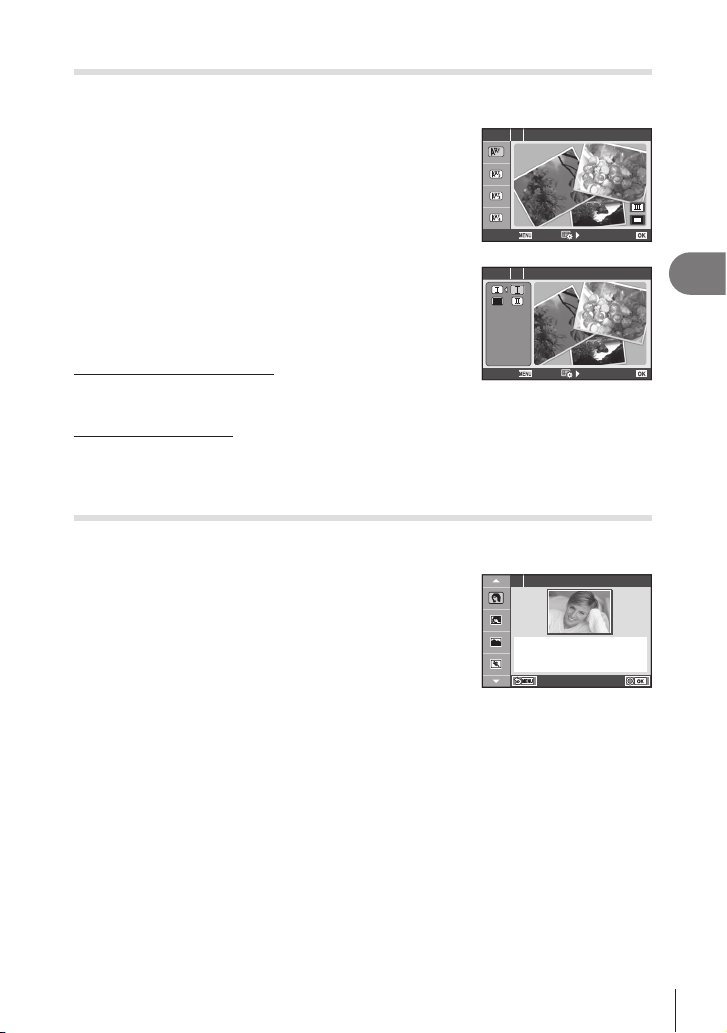
ART Художественные Фильтры
Можно делать снимки с цветами и эффектами, напоминающими плакаты или
картины.
Поверните диск выбора режимов в
1
положение ART.
Кнопками FG выберите вспомогательный
2
1
ɉɨɩȺɪɬART 1
режим и в конце нажмите кнопку A.
• Нажмите кнопку A еще раз, чтобы открыть экран
выбора вспомогательного режима.
Выбор изменения фильтров, добавление эффектов
Прежде чем выбрать вспомогательный режим, нажмите
кнопку I, а затем нажмите кнопку A, чтобы открыть
экран выбора изменения фильтров и экран добавления
эффектов.
Выбор изменения фильтров
Нажмите еще раз I, а затем кнопками FG выберите
изменение фильтров и в конце нажмите кнопку A.
Добавление эффектов
Нажмите G и I, а затем кнопками
добавление эффектов и в конце нажмите кнопку A.
FG выберите
ȼɵɯɨɞ ɍɫɬɚɧ
1
ɌɢɩɎɢɥɶɬɪɚART 1
OFF
ȼɵɯɨɞ ɍɫɬɚɧ
SCN Сюжетные режимы
Съемка с оптимальными настройками возможна только при выборе
вспомогательного режима, соответствующего объекту или сюжетному режиму.
Поверните диск выбора режимов в
1
1 ɉɨɪɬɪɟɬ
положение SCN.
Кнопками FG выберите вспомогательный
2
режим и в конце нажмите кнопку A.
• Нажмите кнопку A еще раз, чтобы открыть экран
выбора вспомогательного режима.
v
3
Съемка с использованием основных функций
# Осторожно
• В режиме [e-Portrait] записывается два изображения: немодифицированное
изображение и второе изображение, к которому применяются эффекты [e-Portrait].
Немодифицированное изображение записывается с использованием параметров,
выбранных в данный момент для качества изображения, а модифицированная
копия–с качеством изображения JPEG (качества X (2560 × 1920)).
• Эффекты некоторых режимов сюжетной программы при ведении видеозаписи не
применяются.
RU
21
Page 22

Съемка изображений для панорамы
Установив прилагаемое компьютерное программное обеспечение, вы сможете
объединять отдельные изображения в панорамные снимки.
g «Установка программного обеспечения» (стр. 86)
Установите диск выбора режимов на SCN.
1
Выберите [Панорама] и нажмите Q.
2
С помощью
3
FG
HI выберите направление
панорамирования.
3
Съемка с использованием основных функций
для компоновки кадра.
• Фокус, экспозиция и другие параметры
фиксируются по первому кадру.
Отснимите остальные кадры таким образом, чтобы направляющие
5
Выполните съемку, используя направляющие
4
пересекались с предыдущим изображением.
ISO
200
M
125125 F5.6
• Панорама может включать до 10 изображений. После десятого снимка
отобразится предупреждающий индикатор (g).
Сделав последний снимок, нажмите Q, чтобы завершить серию.
6
3838
[ 2 ]
ȼɵɯɨɞ ȼɵɯɨɞ
# Осторожно
• В процессе панорамной съемки изображение, предварительно снятое для
совмещения позиции, не отображается. Пользуясь зонами автофокуса или другими
отображаемыми в изображениях метками, установите композицию таким образом,
чтобы края накладывающихся изображений перекрывали друг друга в пределах
кадров.
$ Примечание
• Нажав Q до съемки первого кадра, вы вернетесь в меню выбора сюжетного
режима. Нажатие Q в процессе съемки завершает последовательность съемки
панорамы и позволяет перейти к следующей.
ISO
200
M
125125 F5.6
[ 3 ]
3838
22
RU
Page 23

3
Съемка с использованием основных функций
RU
23
Page 24
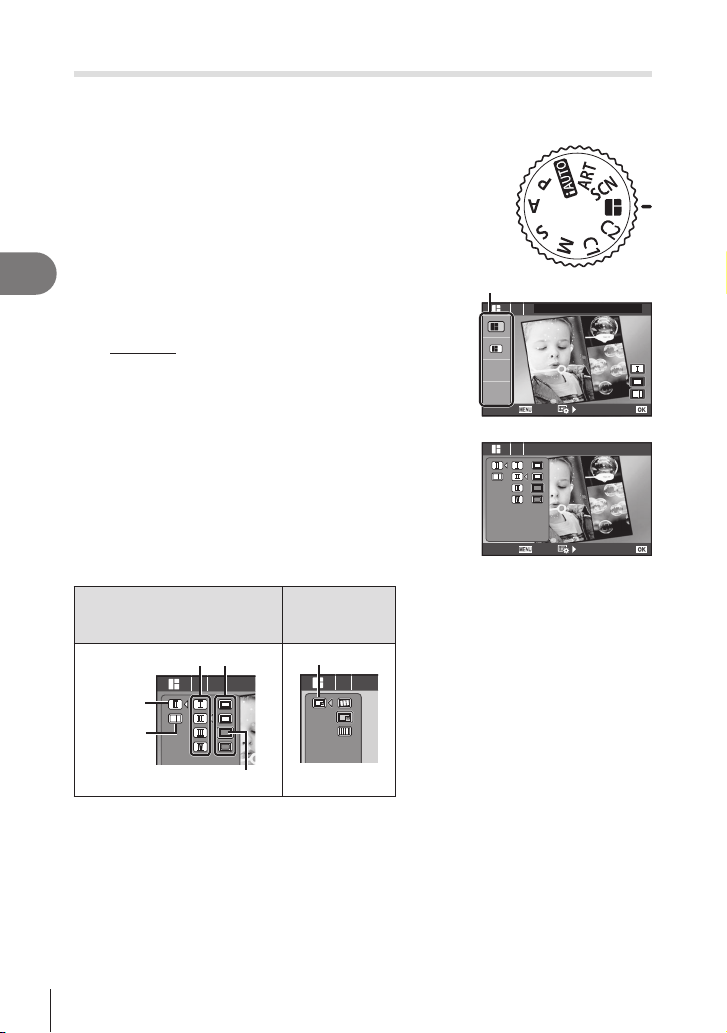
P
ɋ
PHOTO STORY
При съемке изображение вставляется в макетную рамку, заданную для создания
желаемого коллажа. Это позволяет создавать широкий диапазон выразительных
фоторабот с определенной темой или историей.
Поверните диск выбора режимов в
1
положение P.
3
Съемка с использованием основных функций
Выберите тему с помощью
2
FG
I.
Типы тем
Стандартный
P
1
Забавные рамки
P
2
Выберите желаемые элементы в теме с
3
помощью
• Нажмите кнопку спуска затвора до половины,
чтобы вернуться к экрану съемки.
Подменю в [Тип][Эффект]4[Эффект]
[Тип]
[Пиксел/
Лист]
FGHI
P
1
Стандартный
1
Текущий элемент
, затем нажмите Q.
P
2
Забавные
рамки
и нажмите
Тема
1
1
2
ȼɵɯɨɞ
1 ɋɬɚɧɞɚɪɬɧɵɣ
ȼɵɯɨɞ
ɋɬɚɧɞɚɪɬɧɵɣ
ɍɫɬɚ ɧ
ɍɫɬɚ ɧ
24
RU
Page 25
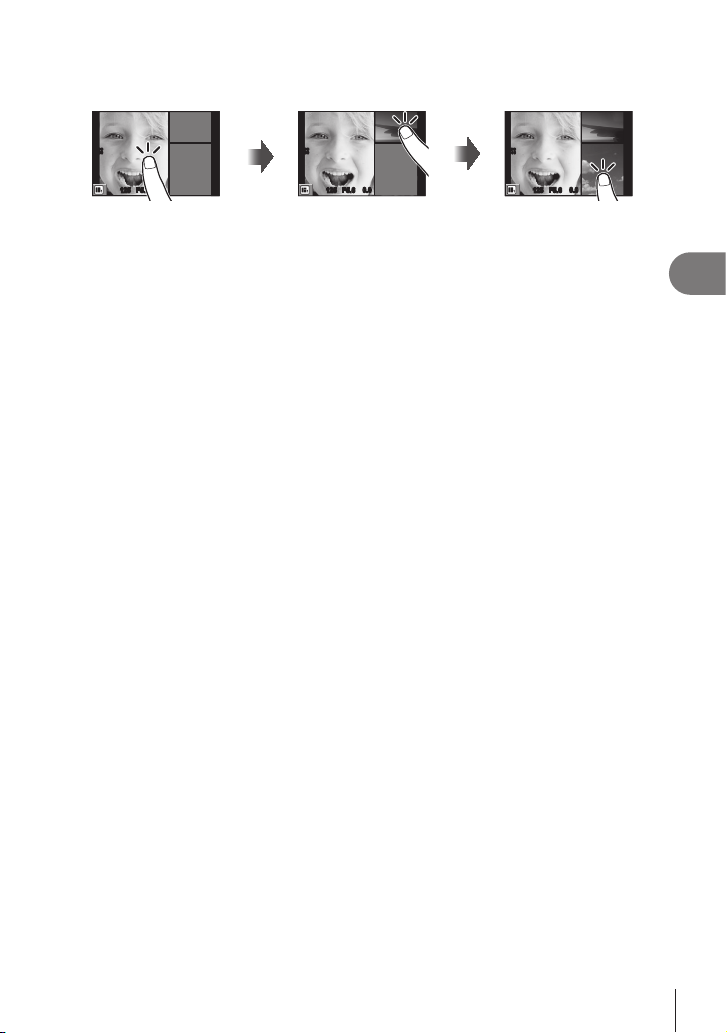
Прикоснитесь к рамке в режиме ожидания, чтобы снять
4
изображение.
ISO
400
0.00.0
125125 F5.6
3838
ISO
400
0.00.0
125125 F5.6
3838
ISO
400
0.00.0
125125 F5.6
• Коснитесь рамки, если объект находится вне рамки.
Снимайте каждый кадр одинаково.
5
• Готовые снимки отображаются в рамках.
• Коснитесь любого изображения в рамке, а затем, пока отображается U,
нажмите U. Снимок будет удален, и кадр можно будет снять еще раз.
• Нажмите кнопку MENU и выберите [Выход], чтобы снова возобновить съемку с
начала без сохранения фотографий.
После съемки всех кадров нажмите a и сохраните фотографию.
6
# Осторожно
• При изменении режима съемки в процессе ведения съемки фотография не
сохраняется.
• Изображение сохраняется в виде единого фотоколлажа. Если выбрана настройка
RAW+JPEG, изображения RAW сохраняются покадрово.
3838
3
Съемка с использованием основных функций
RU
25
Page 26
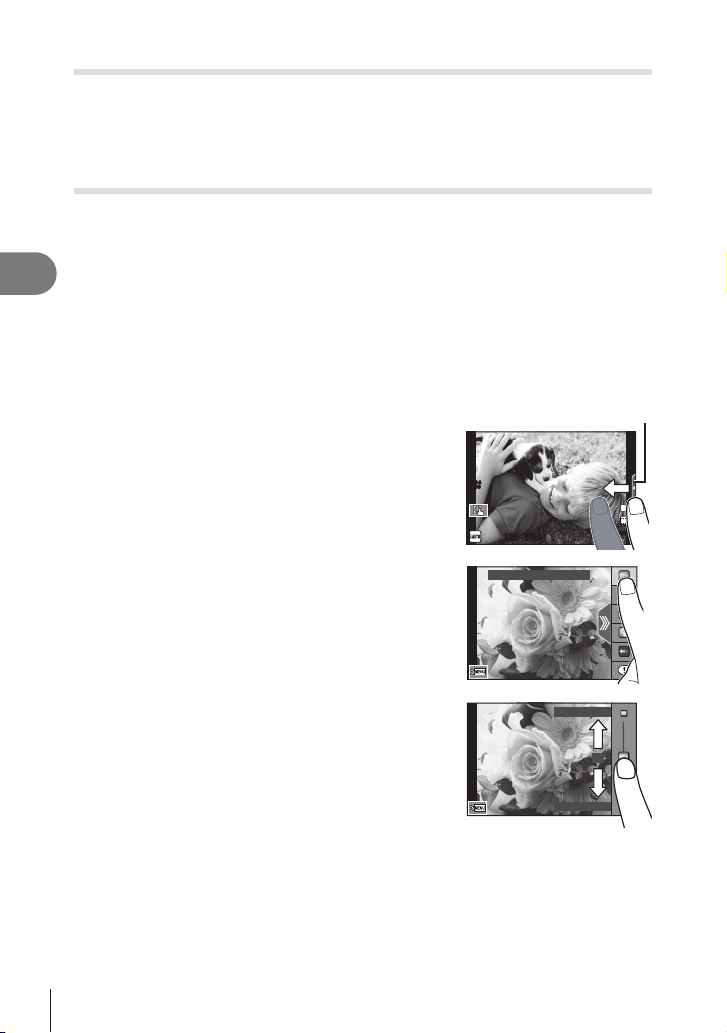
C1/C2 Пользов. Режим
Можно делать снимки с заранее выбранными зарегистрированными настройками.
• В C1 и C2 можно зарегистрировать различные настройки. Подробнее о регистрации
см. (стр. 47).
Чтобы воспользоваться режимом, поверните диск режимов на C1 или C2.
A
Режим iAUTO
Полностью автоматический режим, в котором фотоаппарат выбирает оптимальные
параметры для текущего сюжета. Камера выполняет всю необходимую работу, что
удобно для начинающих фотографов.
Чтобы воспользоваться режимом, поверните диск режимов на A.
• В режиме A можно делать снимки с помощью функции [Фотогид], которая
3
Съемка с использованием основных функций
позволяет просматривать на экране выбранные эффекты, например,
«Насыщенность», «Оттенок
Можно также с легкостью снимать без использования каких-либо эффектов.
* Функцию [Фотогид] можно использовать только в режиме A.
», «Яркость», «Размыть фон» или «Динамичный сюжет».
Использование динамических линеек
Если выбран режим съемки
Чтобы открыть фотогид, прикоснитесь к
1
A
вкладке и проведите пальцем влево.
ISO-A
200
125125 F5.6
Закладка
L
N
HD
01:02:0301:02:03
3838
Выберите и нажмите элемент линейки.
2
• Элементы линейки соответствуют параметрам
[Насыщенность], [Цвет], [Яркость], [Размыть
фон], [Движение] и [Советы по съемке] начиная
сверху.
• В [Советы по съемке] добавление эффектов
невозможно.
Пальцем перемещайте ползунок и
3
ɂɡɦɟɧɢɬɶɇɚɫɵɳɟɧɧɨɫɬɶ
ɑɟɬɤɢɣɂəɪɤɢɣ
нажмите кнопку A, чтобы подтвердить
настройку.
Выполните съемку.
4
• Убрать динамическую линейку с экрана можно, нажав кнопку MENU.
• При изменении режима съемки или включении воспроизведения настройки
будут отменены.
26
RU
0
ɉɪɢɝɥɭɲɟɧɧɵɣ
Page 27
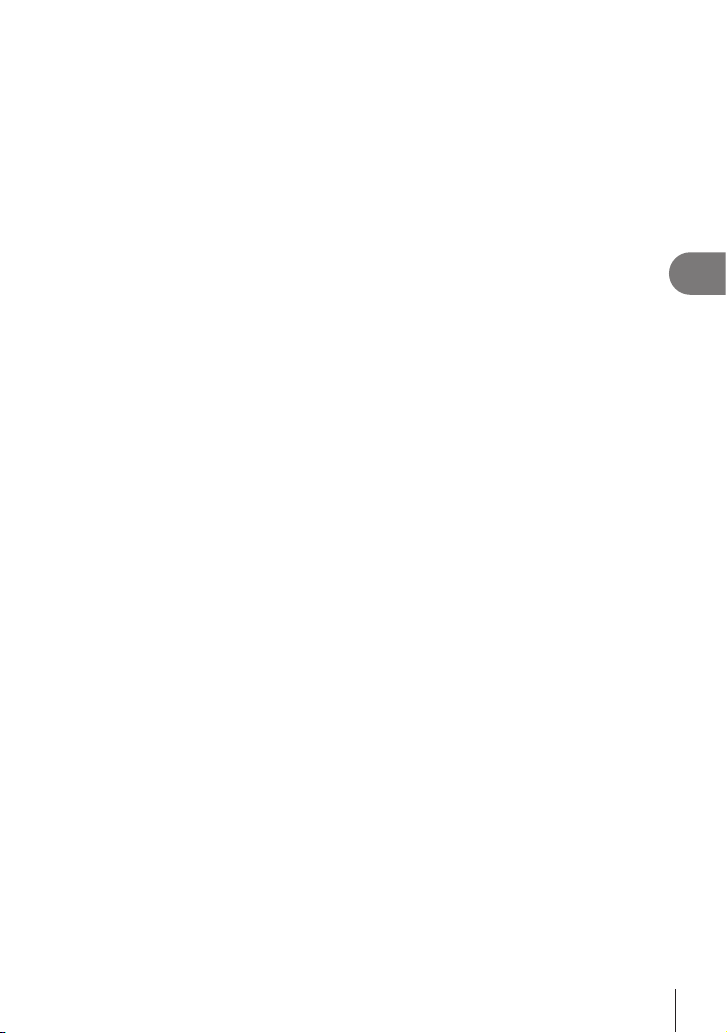
# Осторожно
• Если для качества изображения в данный момент выбрано значение [RAW], для
качества изображения будет автоматически установлено значение [YN+RAW].
• Другие настройки динамической линейки, кроме [Размыть Фон] и [Динамичный
Сюжет], не применяются к копиям в формате RAW.
• Настройки [Размыть Фон] и [Динамичный Сюжет] не применяются к записи
видеоизображений.
• При настройке определенных значений с
появление зернистости на снимках.
• Изменение настроек с помощью динамической линейки может быть незаметно на
экране.
• Нельзя использовать вспышку вместе с динамической линейкой.
• Изменение параметров на динамической линейке приводит к отмене предыдущих
настроек.
• В случае выбора на динамической линейке настроек, превышающих
возможности экспонометра фотоаппарата, снимки
недоэкспонированными.
помощью динамической линейки возможно
могут получиться пере- или
3
Съемка с использованием основных функций
RU
27
Page 28

Съемка с использованием
4
4
Съемка с использованием различных функций
различных функций
Чтобы воспользоваться различными функциями, нажмите кнопку прямого ввода,
кнопку A или кнопку MENU.
# Осторожно
• Некоторые элементы доступны не во всех режимах съемки.
g «Список настроек, доступных в каждом режиме съемки» (стр. 107)
Использование параметров съемки
(Установлены кнопкой прямого ввода)
Вспышка
Во время съемки можно использовать вспышку.
Нажмите переключатель вспышки,
1
чтобы открыть вспышку.
Нажмите кнопку # (I) для
2
отображения параметров.
С помощью HI выберите режим
3
вспышки и нажмите Q.
Переключатель вспышки
Автовспышка
AUTO
#
Вспышка с подавлением
!
эффекта «красных глаз»
Принудительная
#
вспышка
Без вспышки Вспышка не срабатывает.
$
Медленная синхронизация
1
/вспышка с подавлением
S*
эффекта «красных глаз»
Медленная
1
#
SLOW*
синхронизация
#
FULL,
1/4 и т.д.
Ручная
#
*1 Только для режимов P и A.
28
RU
Вспышка срабатывает автоматически в
условиях недостаточного или контрового
освещения.
Эта функция позволяет уменьшить
эффект «красных глаз».
Вспышка срабатывает независимо от
условий освещенности.
Сочетание медленной синхронизации с
функцией подавления эффекта «красных
глаз».
Для осветления слабо освещенного заднего
плана используется медленная выдержка.
Для пользователей, предпочитающих
выполнять настройки вручную.
Page 29
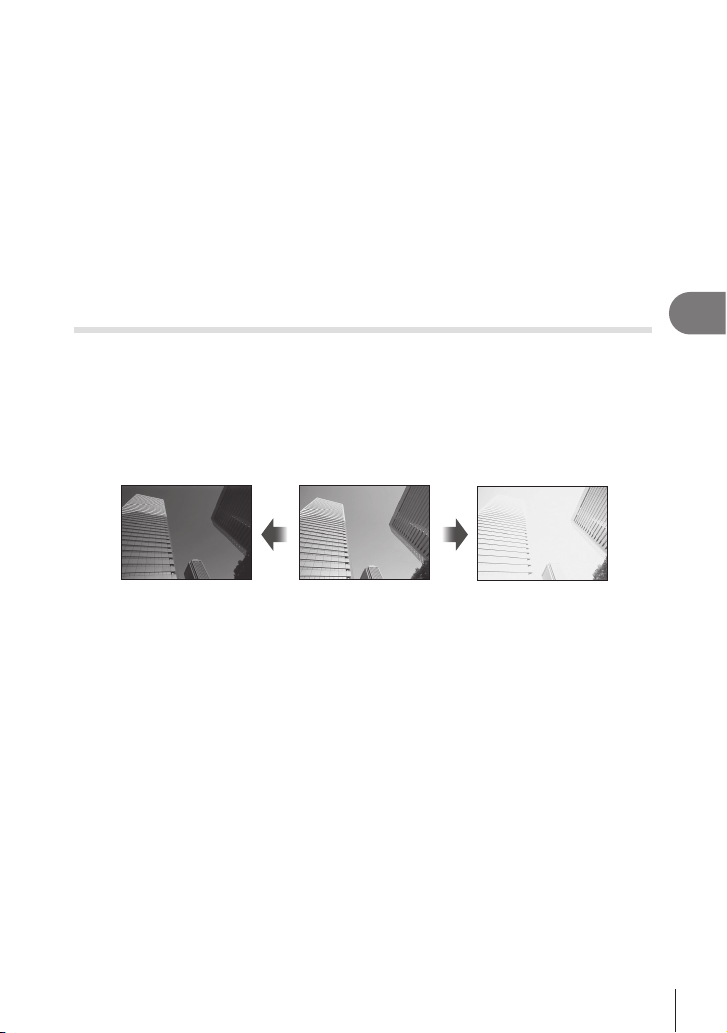
Нажмите кнопку спуска затвора полностью.
4
• В режиме [!] (вспышка с подавлением эффекта «красных глаз») затвор
спускается приблизительно через 1 секунду после серии предварительных вспышек.
Не перемещайте фотоаппарат, пока не завершится съемка.
• [!] (вспышка с подавлением эффекта «красных глаз») может быть
неэффективной в некоторых условиях съемки.
AUTO
, $ можно установить в режиме A.
#
•
• Объектив может отбрасывать тень на объекты, которые расположены рядом с
фотоаппаратом, вызывая эффект виньетки, или он может быть слишком ярким даже
при минимальной мощности.
• Чтобы избежать эффекта виньетки, используйте дополнительные вспышки,
которые могут работать на расстоянии от фотоаппарата. Чтобы избежать
переэкспонирования снимков, выберите
значение f или уменьшите чувствительность по ISO.
режим A или M, а также выберите высокое
Коррекция экспозиции
Компенсирует яркость (оптимальная экспозиция), отрегулированную фотокамерой.
Поверните вспомогательный диск управления, чтобы настроить
1
экспозицию.
• Регулировки можно также выполнить, нажав кнопку HI после нажатия
кнопки +/- (F).
• Положительные значения («+») увеличивают яркость изображений, а
отрицательные («–») делают их темнее.
Отрицательное значение (–) Без коррекции (0) Положительное значение (+)
Выполните съемку.
2
4
Съемка с использованием различных функций
RU
29
Page 30
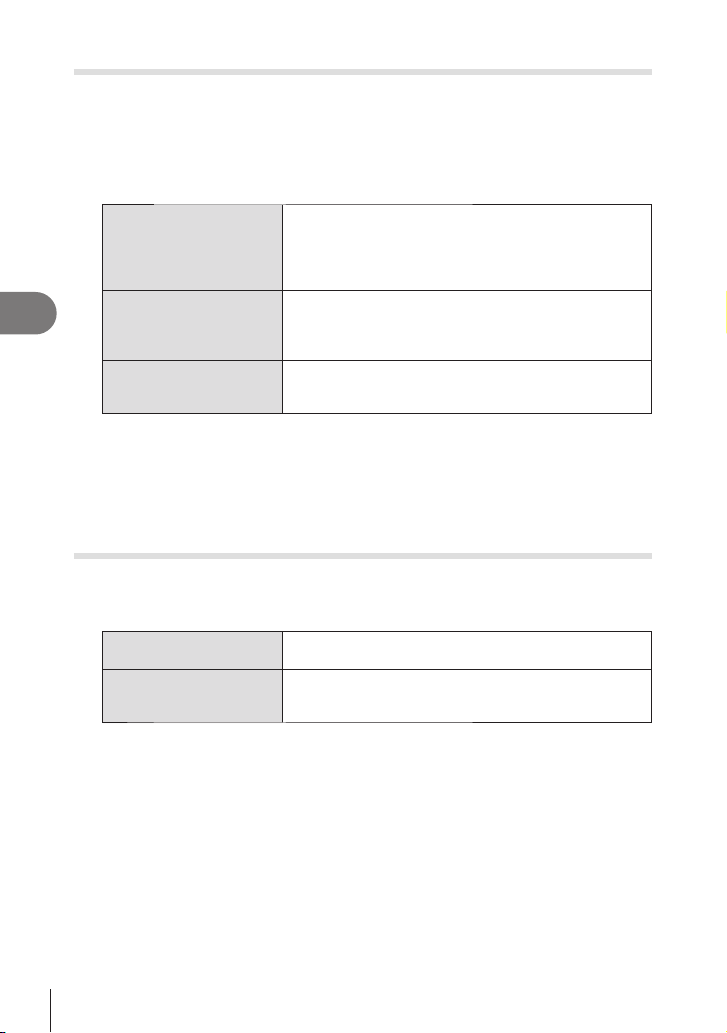
Автоспуск
Устанавливает временную задержку после нажатия кнопка спуска затвора до
момента съемки.
Нажмите кнопку jY (G) для отображения меню прямой настройки.
1
Выберите [Y12s], [Y2s] или [YC] кнопками HI, а затем нажмите
2
кнопку Q.
Чтобы сфокусироваться, нажмите кнопку спуска
Автоспуск
Y
12s
12 сек.
4
Съемка с использованием различных функций
• Отменить запущенный таймер автоспуска можно нажатием кнопки jY.
• Для съемки с автоспуском надежно установите фотоаппарат на штатив.
• Если, выбрав автоспуск, вы станете перед фотоаппаратом и нажмете кнопку
спуска затвора наполовину, чтобы установить фокус, то снимок может получиться
несфокусированным.
• Автоспуск не отменяется автоматически после окончания съемки.
Автоспуск
Y
2s
2 сек.
Автоспуск
Y
C
Пользовательский
затвора наполовину, а затем запустите таймер, нажав
кнопку до конца. Вначале индикатор автоспуска горит
постоянно в течение 10 секунд, затем мигает около 2
секунд, после чего выполняется снимок.
Чтобы сфокусироваться, нажмите кнопку спуска
затвора наполовину, а затем запустите таймер, нажав
до конца. Индикатор автоспуска мигает около 2
кнопку
секунд, после чего выполняется снимок.
Снимки делаются по «количеству кадров, времени с
момента нажатия кнопки спуска затвора до съемки и
интервалу», установленным в меню съемки.
Однокадров./Серийная
Нажмите кнопку jY (G) для отображения меню прямой настройки.
1
Выберите [o] или [j] кнопками HI, а затем нажмите кнопку Q.
2
Однокадровый
o
режим съемки
Репортажная
j
съемка
• Во время репортажной съемки фокус, экспозиция и баланс белого фиксируются на
первом кадре.
• Если при последовательной съемке индикатор заряда
за низкого заряда аккумулятора, фотоаппарат прекращает съемку и начинает
сохранение сделанных вами снимков на карте. В зависимости от оставшейся
мощности аккумулятора, фотоаппарат может сохранить не все снимки.
При нажатии кнопки спуска затвора производится
съемка одного кадра за раз (обычный режим съемки).
Фотосъемка осуществляется со скоростью примерно
5 кадров в секунду (fps), пока полностью нажата
кнопка спуска затвора.
аккумулятора мигает из-
30
RU
Page 31

Брекетинг (BKT)
Пока кнопка спуска полностью нажата, фотографии снимаются с автоматическим
изменением настроек для каждого кадра (брекетинг — последовательная съемка в
диапазоне настроек).
Нажмите кнопку jY (G) для отображения меню прямой настройки.
1
Выберите [Брекетинг] кнопками HI, а затем нажмите кнопку Q.
2
• Последовательная съемка в диапазоне настроек доступна, только когда выбрано
[Брекетинг] (стр. 51).
Ручной фокус (MF)
Эта функция позволяет вручную наводить фокус на любой объект.
Установив рычажок в положение, показанное
1
на рисунке, поворачивайте кольцо
управления.
Зона Аф
Метку фокуса можно выбрать вручную. Обычно камера автоматически выбирает
одну из 35 меток фокуса.
Нажмите кнопку P (H), чтобы включить отображение мишени АФ.
1
Кнопками FGHI переместите зеленую рамку в точку фокуса.
2
• Если вы переместите курсор за пределы экрана, восстанавливается режим «Все
зоны», и камера автоматически выбирает одну из 35 меток фокуса.
Все зоны
Одна зона
Все зоны
4
Съемка с использованием различных функций
Фотокамера
автоматически делает
выбор из полного набора
зон автофокуса.
• При использовании цифрового телеконвертера количество зон АФ сокращается до 9.
Выберите зону
фокусировки вручную.
RU
31
Page 32

Использование параметров съемки
(С использованием панели управления live control)
В режимах P, A, S и M нажатие кнопки A позволяет использовать панель
управления live control для регулировки параметров. Панель управления
Live control позволяет предварительно просматривать на экране результат
применения разных настроек.
Доступные настройки
Стабилизация ................................. стр. 33
Режим Цвета ................................... стр. 33
Баланс белого ................................. стр. 34
Репортажная съемка/автоспуск ..... стр. 30
Соотношение размеров
4
Режим записи ..................................стр. 36
Съемка с использованием различных функций
Режим вспышки ...............................стр. 28
Нажмите Q для отображения панели управления Live control.
1
• Чтобы скрыть панель управления Live control, нажмите Q снова.
С помощью
2
................... стр. 36
FG
клавишах курсора
выберите настройку, с
помощью HI измените
выбранную настройку и
нажмите Q.
• Если не выполнять никаких
действий в течение 8 секунд,
изменения автоматически
вступят в силу.
на
Настройки
Контроль интенсивности вспышки
.......................................................... стр. 38
Режим замера .................................стр. 38
Реж.Автофок. ................................... стр. 39
Чувствительность ISO ....................стр. 40
Приоритет Лиц ................................стр. 40
Настр. ND фильтра .........................стр. 41
Отображается название
выбранной функции
:%Ⱥɜɬɨ
AUTOAUTO
AUTOAUTO
P
Кнопка со стрелками(HI)
Функции
IS OFFIS OFF
i
WB
WBWBWB
WB
WBWBWB
AUTO
AUTOAUTOAUTO
AUTO
AUTOAUTOAUTO
4:3
L
F
HD
nn
Кнопка со
стрелками
(FG)
# Осторожно
• Некоторые элементы доступны не во всех режимах съемки.
g «Список настроек, доступных в каждом режиме съемки» (стр. 107)
32
RU
Page 33

Стабилизация
Выберите [ON], чтобы уменьшить дрожание фотокамеры, которое может
возникнуть при съемке в условиях низкой освещенности или съемке с высоким
увеличением.
Нажмите кнопку Q, чтобы открыть панель
1
управления live control, и выберите функцию
FG
стабилизации кнопками
Выберите [ON] с помощью HI и нажмите
2
.
Q.
P
Ⱥɜɬɨ
ONON
• Стабилизатор изображения не может устранить эффект от чрезмерного дрожания
фотоаппарата, а также эффект от дрожания при наибольшей выдержке. В таких
случаях рекомендуется использовать штатив.
• В случае использования штатива установите для [Стабилизация] значение [Откл.].
Режим Цвета
Изменяет режим цвета. Если диск режимов установлен в положение SCN, ART,
A и P, настройки режима выполнить нельзя.
Нажмите кнопку Q, чтобы открыть панель
1
управления live control, и выберите режим
цвета (j) кнопками
FG
.
ɉɪɢɝɥ
h ijjZ aJj
P
IS ONIS ON
AUTO
AUTOAUTOAUTO
IS OFFIS OFF
jj
WB
WBWBWB
AUTO
AUTOAUTOAUTO
4:3
L
HD
i
WB
WBWBWB
4:3
L
HD
F
4
Съемка с использованием различных функций
F
i-Enhance
h
Vivid Делает цвета более яркими.
i
Natural Делает цвета более естественными.
j
Z
Пригл. Создает эффект приглушенных тонов.
Portrait Создает эффект ухоженной кожи.
a
Однотонный Режим Создает черно-белый тон.
J
j
Поп Арт
k
Мягкий Фокус
l
Бледные Цвета
m
Светлая Тональность
n
Зернистость
o
Пинхол
Диорама
s
Кросс Процесс
t
Легкая Сепия
u
Расшир. Тональность
v
Key Line
Y
Дает более впечатляющие результаты в
соответствии с сюжетом.
Выберите художественный фильтр и желаемый
эффект.
RU
33
Page 34

Баланса Белого
Баланс белого гарантирует, что белые объекты на записанных фотоаппаратом
снимках будут казаться именно белыми. В большинстве случаев применяется
значение [AUTO]. Если оно не обеспечивает желаемого результата или же вы
хотите намеренно изменить цветовой оттенок изображений, то выберите другое
значение с учетом особенностей источника света.
Нажмите кнопку Q, чтобы открыть панель
1
управления live control, и выберите баланс
белого кнопками FG.
Выберите параметр с помощью HI и
2
нажмите Q.
AUTOAUTO
AUTOAUTO
P
4
5
N
O
1
>
n
P
Q
CWB
Цветовая
температура
k
5300K
7500K
6000K
3000K
4000K
5500K Для съемки со
Цветовая
температура
с настройкой
баланса
белого по
эталону.
2000 –
14000K
Условия освещения
Используется для большинства условий
освещенности (когда в кадре на
мониторе присутствует белый объект).
Этот режим годится для любых сюжетов.
Для съемки вне помещения в ясную
погоду, съемки красных тонов на закате
или цветовых оттенков фейерверка
Для съемки вне помещения в тени в
ясную погоду
Для съемки вне помещения в условиях
облачности
Для съемки при освещении лампами
накаливания
Для объектов в условиях
флуоресцентного освещения
вспышкой
Выбирайте это значение, если для
измерения баланса белого можно
использовать белый или серый
объект, который находится в условиях
смешанного освещения или освещается
вспышкой или другим источником света
неизвестного типа.
Нажмите кнопку INFO, выберите
цветовую температуру с помощью кнопок
и нажмите Q.
HI
Съемка с использованием различных функций
Режим WB
Автоматический
баланс белого
Предустановленный баланс
белого
Баланс белого
по эталону
Пользовательская
настройка
баланса белого
AUTO
:%Ⱥɜɬɨ
IS OFFIS OFF
i
WB
WBWBWB
WB
WBWBWB
AUTO
AUTOAUTOAUTO
AUTO
AUTOAUTOAUTO
4:3
L
F
HD
nn
34
RU
Page 35

Баланс белого по эталону
Измерьте баланс белого, поместив в кадр лист бумаги или другой белый объект при
освещении, которое будет использовано для окончательной фотосъемки. Это полезно
при съемке в условиях естественного освещения, а также при освещении различными
источниками света с разными цветовыми температурами.
Выберите [P] или [Q] (баланс белого в одно касание 1 или 2) и
1
нажмите кнопку INFO.
Сфотографируйте лист бесцветной (белой или серой) бумаги.
2
• Объект должен заполнять весь экран; убедитесь, что на него не падает тень.
• Появляется окно баланса белого по эталону.
Выберите [Да] и нажмите Q.
3
• Будет сохранено новое значение предустановленного баланса белого.
• Новое значение сохраняется до тех пор, пока не будет снова выполнена
регистрация баланса белого для быстрого режима. При выключении питания
данные не удаляются.
% Рекомендации
• Если объект слишком светлый, или темный, либо имеет заметную окраску, то
появится сообщение [ББ Невозможен Повторить], и новое значение не будет
записано. Устраните проблему и повторите процедуру с шага 1.
4
Съемка с использованием различных функций
RU
35
Page 36

Пропорции Кадра
Вы можете менять соотношение сторон при съемке в режиме live view. В
зависимости от ваших предпочтений вы можете установить соотношение сторон
[4:3] (стандартное), [16:9], [3:2] или [1:1].
Нажмите кнопку Q, чтобы открыть панель управления live control, и
1
выберите соотношение размеров кнопками FG.
C помощью HI выберите соотношение сторон и нажмите Q.
2
# Осторожно
• Для получения выбранного соотношения размеров изображения JPEG обрезаются;
изображения RAW не обрезаются, а просто сохраняются с информацией о
выбранном соотношении размеров.
• При воспроизведении изображений RAW выбранное соотношение размеров будет
4
Съемка с использованием различных функций
показано рамкой.
Режим Записи
Качество изображения для фотографий и видео можно выбирать в зависимости
от предполагаемого использования, например для ретуширования на компьютере
или размещения в Интернете.
Нажмите кнопку Q, чтобы открыть панель
1
управления live control, и выберите режим
записи фотографий или видео кнопками
FG.
Выберите параметр с помощью HI и
2
RAWRAW
P
нажмите Q.
3968x2976
L
LNMNS
F
Режим записи
IS OFFIS OFF
i
WB
WBWBWB
AUTO
AUTOAUTOAUTO
4:3
HD
L
L
F
N
N
+RAW+RAW
+RAW+RAW
36
RU
Page 37

Режимы записи (фотографии)
Выберите режим RAW или JPEG (YF, YN, XN и WN). Чтобы для каждого снимка
записывать изображение и в формате RAW, и в формате JPEG, выбирайте режим
RAW+JPEG. Режимы JPEG сочетают размер изображения (Y, X и W) с уровнем
сжатия (SF, F, N и B). Доступные режимы можно выбрать с помощью параметра
[K Настройка] в «c Пользовательское меню» (стр. 68).
Размер изображения Уровень сжатия
Название
Y
(большое)
X
(среднее)
W
(маленькое)
* По умолчанию
Количество
пикселей
3968×2976*
3200×2400
2560×1920*
1920×1440
1600×1200
1280×960*
1024×768
640×480
SF
(сверхточный)
YSF YF* YN* YB
XSF XF XN* XB
WSF WF WN* WB
F
(точный)
(обычный)B (базовый)
N
Применение
Выберите в
соответствии
с размером
печати
Для печати
малого
формата и
использования
на веб-сайтах
Данные изображения RAW
При использовании этого формата (расширение «.ORF») необработанные данные
изображения сохраняются для последующей обработки. Данные изображения
RAW нельзя просмотреть с помощью других фотоаппаратов или программного
обеспечения, а также изображения в формате RAW нельзя выбрать для печати.
Можно создавать копии изображений RAW в формате JPEG с помощью функции
[Редакт.] в «Использование функций меню воспроизведения» (стр. 57).
Режимы записи (видео)
Режим
записи
Full HD 1920×1080 30 fps
HD 1280×720 30 fps
HS120* 640×480 120 fps
HS240* 320×240 240 fps
* HS: Съемка быстро движущихся объектов для замедленного воспроизведения.
Доступно в режиме P/A/S/M.
Количество
пикселей
Частота
кадров
Длительность
записи
29 мин.
20 сeк.
# Осторожно
• Максимальный размер файла 4 ГБ.
• В зависимости от типа используемой карты, запись может завершиться до
достижения максимальной длины.
4
Съемка с использованием различных функций
RU
37
Page 38

Контроль Интенсивности Вспышки
Можно отрегулировать мощность вспышки, если объект кажется переэкспонированным
или недоэкспонированным, несмотря на то, что экспозиция установлена правильно для
остальной части кадра.
Нажмите кнопку Q, чтобы открыть панель
1
управления live control, и выберите контроль
интенсивности вспышки кнопками FG.
Выберите значение коррекции с помощью
2
HI и нажмите Q.
0.0 0.0
P
Замер
Выберите способ измерения яркости объекта фотоаппаратом.
4
Съемка с использованием различных функций
Нажмите кнопку Q, чтобы открыть панель
1
управления live control, и выберите замер
кнопками FG.
Выберите параметр с помощью HI и
2
нажмите Q.
p
H
I
I
I
Экспозамер ESP
Средневзвешенный
замер по центру
Точечный замер
Точечный замер -
HI
светлые участки
Точечный замер -
SH
тени
Фотокамера оптимизирует экспозицию для текущего
сюжета или (если выбрана другая опция, кроме
[Откл.], для параметра [I Приоритет Лиц]) объекта
портретной съемки. Этот режим рекомендуется для
обычного использования.
В этом режиме осуществляется
усредненный замер освещенности
объекта и фона с приоритетом центра
объекта.
Этот режим позволяет произвести
замер по небольшой области,
направив фотоаппарат на нужный
объект. Экспозиция регулируется с
учетом яркости в точке замера.
Увеличение экспозиции, измеренной методом
точечного замера. Светлые объекты остаются
светлыми.
Уменьшение экспозиции, измеренной методом
точечного замера. Темные объекты остаются
темными.
P
S-AFS-AF
ISO
ISOISOISO
AUTO
AUTOAUTOAUTO
OFFOFF
HIHI SHSH
RR
S-AFS-AF
S-AFS-AF
ISO
ISOISOISO
AUTO
AUTOAUTOAUTO
OFFOFF
RR
0.0
00
ESP
38
RU
Page 39

Реж.Автофок.
Выберите метод (режим) фокусировки.
Нажмите кнопку Q, чтобы открыть панель
1
управления live control, и выберите режим
фокусировки кнопками FG.
Выберите параметр с помощью HI и
2
нажмите Q.
• Выбранный режим АФ отображается на мониторе.
Фотоаппарат фокусируется один раз при нажатии кнопки спуска
S-AF
(Однократный Аф)
Супермакро
C-AF
(Постоянный Аф)
C-AF+ТР
(Следящий Аф)
MF
(ручной фокус)
затвора наполовину. Когда фокус зафиксирован, звучит звуковой
сигнал, загорается метка точки фокусировки. Этот режим
используется для съемки неподвижных объектов или объектов с
ограниченным движением.
Фокусировка может выполняться на расстоянии от 5 см от объекта.
Фотоаппарат повторяет фокусировку, пока кнопка спуска
затвора остается нажатой наполовину. Когда объект попадает в
фокус, на мониторе загорается метка автофокуса, и при первой
фиксации фокусировки издается звуковой сигнал. Даже если
объект переместился или вы изменили композицию снимка,
фотоаппарат продолжает попытки выполнить фокусировку.
Нажмите кнопку спуска затвора наполовину, чтобы
сфокусироваться. Пока кнопка спуска затвора удерживается в
этом положении, фотоаппарат будет удерживать текущий объект
в фокусе.
• Если фотоаппарат не может дальше отслеживать объект,
метка автофокуса становится красной. Отпустите кнопку спуска
затвора, снова поместите объект в кадр и нажмите кнопку
спуска затвора наполовину.
Эта функция позволяет вручную наводить фокус на любой объект.
Нажмите и удерживайте
объекте с помощью
FG
S-AFS-AF
ɈɞɧɨɤɪɚɬɧɵɣȺɮ
C-AFC-AF
S-AFS-AF
P
, затем выполните фокусировку на
Q
.
S-AFS-AF
S-AFS-AF
ISO
ISOISOISO
AUTO
AUTOAUTOAUTO
RR
C-AFC-AF
MFMF
TR
4
Съемка с использованием различных функций
# Осторожно
• Вспышка и зум недоступны в режиме «Супер макро». Зум регулируется
автоматически.
• Возможно, фотоаппарату не удастся сфокусироваться, если объект плохо освещен,
скрыт в дыму или тумане, или недостаточно контрастен.
Фиксация фокуса
Если фотокамера не может сфокусироваться на выбранном объекте, выберите режим
одной зоны и, используя блокировку фокуса, сфокусируйтесь на другом объекте,
который находится приблизительно на том же самом расстоянии.
В режиме [S-AF] наведите метку автофокуса на объект и нажмите
1
кнопку спуска затвора наполовину.
• Убедитесь в том, что метка автофокуса изменила цвет на зеленый.
• Фокус фиксируется при нажатии кнопки спуска затвора наполовину.
Удерживая кнопку спуска затвора нажатой наполовину, перекомпонуйте
2
фотографию, а затем нажмите кнопку спуска затвора до конца.
• Удерживая кнопку спуска затвора, не меняйте расстояние между
фотоаппаратом и объектом.
RU
39
Page 40

ISO
Увеличение чувствительности ISO приводит к повышению уровня «шума»
(зернистости), но позволяет производить фотосъемку в условиях слабого освещения.
В большинстве ситуаций рекомендуется использовать настройку [АUТО], которая
регулирует чувствительность ISO в соответствии с условиями съемки.
Нажмите кнопку Q, чтобы открыть панель управления live control, и
1
выберите чувствительность ISO кнопками FG.
Выберите параметр с помощью HI и нажмите Q.
2
AUTO
100 – 12800 Устанавливается заданное значение чувствительности.
Чувствительность устанавливается автоматически в
соответствии с условиями съемки.
4
I Приоритет Лиц
Съемка с использованием различных функций
Фотокамера обнаруживает лица и регулирует по ним фокусировку и экспозамер ESP.
Нажмите кнопку Q, чтобы открыть панель
1
управления live control, и выберите
приоритет лиц кнопками FG.
C помощью HI выберите какую-либо
2
опцию и нажмите Q.
Приоритет Лиц Вык Приоритет лица выключен.
J
Приоритет Лиц Вкл Приоритет лица включен.
I
Приоритет лиц и
K
глаз Вкл.
Приор. лиц и пр.
L
глаз Вкл.
Приор. лиц и л. глаз
M
Вкл.
В режиме АФ с приоритетом лица система
автофокусировки выбирает зрачок глаза,
находящегося ближе всего к фотокамере.
В режиме приоритета АФ по лицам система автофокуса
выполняет фокусировку по зрачку глаза справа.
В режиме приоритета АФ по лицам система автофокуса
выполняет фокусировку по зрачку глаза слева.
ɉɪɢɨɪɢɬɟɬɅɢɰȼɤɥ
P
iiiRiR iLiL
S-AFS-AF
S-AFS-AF
ISO
ISOISOISO
AUTO
AUTOAUTOAUTO
RR
Наведите фотоаппарат на объект.
3
• Если будет обнаружено лицо, оно будет выделено
белой рамкой.
Нажмите кнопку спуска затвора наполовину,
4
чтобы сфокусироваться.
• После фокусировки на лице в белой рамке, рамка
становится зеленой.
Нажмите кнопку спуска затвора до конца, чтобы выполнить съемку.
5
ISO
200
P
125125 F5.6
# Осторожно
• При репортажной съемке режим приоритета лиц применяется только к первому
снимку в каждой серии.
• В зависимости от объекта фотоаппарат может не определить лицо должным образом.
• В режимах замера, отличных от [p] (Экспозамер ESP), фотоаппарат будет
40
измерять экспозицию для выбранной позиции.
RU
L
N
HD
0.00.0
01:02:0301:02:03
10231023
Page 41

Настр. ND фильтра
Настройка ND-фильтра.
Нажмите кнопку Q, чтобы открыть панель управления live control, и
1
выберите ND фильтр кнопками FG.
Выберите параметр с помощью HI и нажмите Q.
2
Откл. ND фильтр используется.
Вкл. ND фильтр не используется.
4
Съемка с использованием различных функций
RU
41
Page 42

4
Съемка с использованием различных функций
Съемка через монитор
Нажмите кнопку n для включения фотокамеры.
1
• После включения фотоаппарата включится его монитор.
Поворачивайте диск
2
режимов, чтобы выбрать
режим съемки.
Скомпонуйте кадр.
3
• Когда вы смотрите
в видоискатель,
монитор автоматически
отключается, и включается
видоискатель.
Дисплей можно также
включить вручную.
[Авто перекл. ЭВИ]
g «c Пользовательское
меню» (стр. 68)
• При включении дисплея вручную переключение с видоискателя на монитор
происходит каждый раз при нажатии кнопки.
Настройте фокус.
4
• Если визирная
метка АФ мигает
красным,фотокамера
не смогла выполнить
фокусировку. Попробуйте
выполнить фокусировку
еще раз.
Горизонтальное
положение
Нажмите
наполовину
Вертикальное
Метка автофокуса
ISO-A
160
P
125125 F5.6
Выдержка Значение диафрагмы
положение
01:02:0301:02:03
10231023
Для выполнения съемки плавно
5
нажмите кнопку спуска затвора
Нажмите
наполовину
Нажмите
до конца
полностью вниз, стараясь при этом
не трясти фотокамеру.
42
RU
Page 43

Съемка с использованием сенсорного экрана
При съемке через монитор можно нажать на экран вместо кнопки спуска затвора.
При компоновке кадра коснитесь экрана для
фокусировки.
• Нажмите на объект, чтобы автоматически выполнить
фокусировку и спуск затвора.
Сенсорный экран можно отключить или
использовать только для фокусировки.
Сенсорное управление отключено.
U
Прикоснитесь к объекту для фокусировки.
Фотографии можно снимать, нажимая кнопку
V
спуска затвора.
Нажмите на объект, чтобы автоматически
T
выполнить фокусировку и спуск затвора.
ISO-A
200
125125 F5.6
ISO
200
P
125125 F5.6
01:02:0301:02:03
01:02:0301:02:03
0.00.0
L
N
HD
3838
4
Съемка с использованием различных функций
L
N
HD
3030
RU
43
Page 44

Упр. тенями и светом
INFO
INFO
INFO
Нажмите кнопку F (F), а затем кнопку INFO, чтобы
открыть диалоговое окно контроля теней. Затем
нажмите кнопку INFO, чтобы открыть диалоговое окно
контроля светлых участков.
Каждый раз при нажатии кнопки INFO камера
переключается между диалоговыми окнами коррекции
экспозиции, контроля теней и контроля светлых
участков.
INFO
+1+1
Уровень тона:
высокий
4
Съемка с использованием различных функций
INFO
00
Коррекция
экспозиции
Уровень тона:
низкий
Упр. тенями
Уровень яркости темных зон можно регулировать.
Выберите «-», чтобы уменьшить яркость в темных зонах.
Выберите «+», чтобы увеличить яркость в темных зонах.
Упр. светом
Уровень яркости светлых участков можно регулировать.
Выберите «-», чтобы уменьшить яркость светлых участков.
Выберите «+», чтобы увеличить яркость светлых участков.
IS OFFIS OFF
j
ISO
200
L
N
00
INFO
00
P
125125 F5.6
+
2.0+2.0
01:02:0301:02:03
12341234
HD
44
RU
Page 45

Зона Аф (Выбор метки фокуса)
Выберите 9 меток фокуса из 35, и камера автоматически выберет метку в
выбранной зоне. (В зависимости от участка выберите 6 или 4 метки фокуса.)
Нажмите кнопку P (H), чтобы включить
1
отображение мишени АФ.
Нажмите кнопку INFO и кнопками FG
2
выберите отображение группы меток фокуса.
Нажмите кнопку A, чтобы выбрать режим
3
группы меток фокуса.
Кнопками FGHI выберите зону
4
автофокусировки.
• Фотокамера автоматически делает выбор из
полного набора зон автофокуса.
4
Съемка с использованием различных функций
RU
45
Page 46

Настройка функций съемки
В Меню съемки 1 и 2 можно настроить следующие функции.
J
Меню съемки 2
j/Y
(стр. 50)
Стабилизация (стр. 50)
Брекетинг (стр. 51)
Режим Ду (стр. 53)
#
Синх. (стр. 53)
#
(стр. 53)
1
ɍɫɬɄ ɚɪɬ ɭ
1
ɋɛɪɨɫɂɧɞɇɚɫɬɪɨɣɤɚ
Закладка
Пояснение
Нажмите кнопку MENU,
чтобы вернуться к
предыдущему экрану
2
Ɋɟɠɢɦɐɜɟɬɚ
D
ɉɪɨɩɨɪɰɢɢɄɚɞɪɚ
c
ɇɚɡɚɞ
4
Съемка с использованием различных функций
I
Меню съемки 1
Уст.Карту (стр. 47)
Сброс/Инд. Настройка (стр. 47)
Режим Цвета (стр. 48)
(стр. 50)
K
Пропорции Кадра (стр. 50)
Нажмите кнопку MENU для отображения меню.
1
С помощью FG выберите
2
закладку и нажмите Q.
С помощью FG выберите параметр и нажмите Q, чтобы
3
отобразить доступные значения.
Отображается текущая настройкаФункция
Меню съемки 2
j/Y o
1
Стабилизация
2
Брекетинг
# Режим Ду
#
Синх.
c
Назад Устан
С помощью FG выделите нужный параметр и нажмите Q, чтобы
4
#
Синх. 1
Откл.
Откл.
Откл.
Откл.1
Q
j/Y o
1
ɋɬɚɛɢɥɢɡɚɰɢɹ
2
Ȼɪɟɤɟɬɢɧɝ
#ɊɟɠɢɦȾɭ
#
c
ɇɚɡɚɞ ɍɫɬɚɧ
выбрать его.
• Несколько раз нажмите кнопку MENU для выхода из меню.
$ Примечание
• Сведения о функциях, настраиваемых через меню, см. в разделе «Уровни меню»
(стр. 102).
• После выбора опции в течении приблизительно 2 секунд отображается подсказка.
Нажмите кнопку INFO, чтобы показать или скрыть подсказки.
Ɇɟɧɸɫɴɟɦɤɢ
Нажмите Q для
подтверждения
Ɇɟɧɸɫɴɟɦɤɢ2
ɋɢɧɯ
j
4:3
ɍɫɬɚ ɧ
установки
Ɉɬɤɥ
On
Ɉɬɤɥ
#
ɋɢɧɯ1
Ɉɬɤɥ1
46
RU
Page 47

Уст.Карту ( Полное удаление данных)
При форматировании карты все сохраненные на ней данные, включая
защищенные снимки, удаляются.
Убедитесь в том, что в памяти отсутствуют изображения, которые вы хотели бы
сохранить.
• Карты, отформатированные на компьютере или другой фотокамере перед
эксплуатацией должны быть отформатированы на этой фотокамере.
Выберите [Уст.Карту] в I Меню съемки 1.
1
Выберите [Формат.].
2
Выберите [Да] и нажмите кнопку Q.
3
• Форматирование закончено.
ɇɚɡɚɞ
ɍɫɬɄ ɚɪɬ ɭ
ɍɞɚɥȼɫɟ
Ɏɨɪɦɚɬ
ɍɫɬɚ ɧ
Сброс (Восстановление настроек по умолчанию или
пользовательских настроек)
Восстановление настроек по умолчанию.
Выберите [Сброс/Инд. Настройка] в I Меню съемки 1.
1
Выберите [Сброс] и нажмите Q.
2
• Выделите [Сброс] и нажмите I, чтобы выбрать
тип сброса. Чтобы сбросить все данные, кроме
даты, языка и некоторых других настроек, выделите
[Полное] и нажмите Q.
g «Уровни меню» (стр. 102)
Выберите [Да] и нажмите Q.
3
ɋɛɪɨɫɂɧɞɇɚɫɬɪɨɣɤɚ
ɋɛɪɨɫ
ɉɨɥɶɡɨɜɪɟɠɢɦ ɍɫɬɚɧɨɜɤɚ
ɇɚɡɚɞ
Ɉɫɧɨɜɧɨɟ
ɍɫɬɚ ɧ
Инд. Настройка ( Регистрация пользовательской настройки)
Можно делать снимки с заранее выбранными зарегистрированными настройками.
Отрегулируйте настройки для сохранения.
1
Выберите [Сброс/Инд. Настройка] в I Меню съемки 1.
2
Выберите [Пользов. Режим 1] или [Пользов. Режим 2] и нажмите
3
кнопку Q.
Выберите [Установка] и нажмите Q.
4
• Чтобы стереть зарегистрированную настройку, выберите [Сброс] и нажмите Q.
• Функции, которые можно сохранить в [Инд. Настройка].
g «Уровни меню» (стр. 102)
4
Съемка с использованием различных функций
RU
47
Page 48

Режим Цвета ( Параметры обработки)
Выберите режим обработки снимков и внесите отдельные корректировки
контрастности, резкости и других параметров. Изменения сохраняются отдельно
для каждого режима обработки снимков.
Выберите [Режим Цвета] в I Меню
1
съемки 1.
Выберите параметр с помощью
2
нажмите Q.
FG
и
Ɇɟɧɸɫɴɟɦɤɢ
ɍɫɬɄ ɚɪɬ ɭ
1
ɋɛɪɨɫɂɧɞɇɚɫɬɪɨɣɤɚ
2
Ɋɟɠɢɦɐɜɟɬɚ
D
ɉɪɨɩɨɪɰɢɢɄɚɞɪɚ
c
ɇɚɡɚɞ
ɍɫɬɚ ɧ
j
4:3
4
Съемка с использованием различных функций
i-Enhance
h
Vivid Делает цвета более яркими.
i
Natural Делает цвета более естественными.
j
Z
Пригл. Создает эффект приглушенных тонов.
Portrait Создает эффект ухоженной кожи.
a
Однотонный Режим Создает черно-белый тон.
J
j
Поп Арт
k
Мягкий Фокус
l
Бледные Цвета
m
Светлая Тональность
n
Зернистость
o
Пинхол
Диорама
s
Кросс Процесс
t
Легкая Сепия
u
Расшир. Тональность
v
Key Line
Y
Дает более впечатляющие результаты в
соответствии с сюжетом.
Выберите художественный фильтр и желаемый
эффект.
48
RU
Page 49

Нажмите I, чтобы отобразить настройки для выбранного
3
параметра.
Контраст Различие между светлым и темным.
Резкость Резкость изображения
Насыщенность Насыщенность цвета
Градация Настройка тона (градация оттенков).
Авто
Нормально
Высок. Ключ Градация для яркого объекта.
Низкий Ключ Градация для темного объекта.
Эффект
(i-Enhance)
Ч/Б Фильтр
N:Нейтрал. Создает обычное черно-белое изображение.
Ye:Желтый
Or:Оранжевый
R:Красный
G:Зеленый
Тон Снимка Окрашивает черно-белое изображение.
N:Нейтрал. Создает обычное черно-белое изображение.
S:Сепия Сепия
B:Синий Синеватый
P:Пурпурный Багрянистый
G:Зеленый Зеленоватый
Разделение изображения на
детализированные участки с отдельной
настройкой яркости для каждого из них. Эта
настройка эффективна в случае изображений
с участками большой контрастности со
слишком яркими оттенками белого или
слишком темными оттенками
Режим [Нормально] предназначен для общего
использования.
Диапазон применения эффекта.
Создание черно-белого изображения.
Фильтрованный цвет светлее, а
дополнительный цвет – темнее.
Воспроизводит четкие очертания белого
облака на естественно синем небе.
Слегка подчеркивает цвета синего неба и
заката.
Сильно подчеркивает цвета синего неба и
яркость темно-красной листвы.
Сильно подчеркивает цвета красных губ и
зеленых листьев.
черного цвета.
h-a
J
k
k
k
k
4
Съемка с использованием различных функций
# Осторожно
• Изменение контрастности работает только врежиме [Нормально].
RU
49
Page 50

Режим Записи ( Качество изображения)
Выберите качество изображения. Вы можете выбрать отдельно качество
изображения для фотографий и видеозаписей. Функция аналогична функции
элемента [Режим Записи] (стр. 36) в меню [Live Control].
• Вы можете изменить комбинацию размера и коэффициента сжатия изображения
JPEG, а также число пикселей [X] и [W].
[K Настройка], [Подсчет Пикселей] g «c Пользовательское меню» (стр. 68).
Пропорции Кадра
(Настройка соотношения ширины и высоты изображения)
Вы можете менять соотношение сторон при съемке в режиме live view. В
зависимости от ваших предпочтений вы можете установить соотношение сторон
[4:3] (стандартное), [16:9], [3:2] или [1:1].
4
# Осторожно
Съемка с использованием различных функций
• Для получения выбранного соотношения размеров изображения JPEG обрезаются;
изображения RAW не обрезаются, а просто сохраняются с информацией о
выбранном соотношении размеров.
• При воспроизведении изображений RAW выбранное соотношение размеров будет
показано рамкой.
j/Y
( Установка пользовательского автоспуска)
Работу автоспуска можно настроить.
Выберите [j/Y] в q Меню съемки 2.
1
Выберите [YC] (пользовательская настройка) и нажмите I.
2
С помощью
3
• С помощью FG выберите значение и нажмите Q.
Кол. Кадров Устанавливает количество кадров, которые будут отсняты.
Y
Таймер
Интервал
FG
выберите параметр и нажмите I.
Устанавливает время между нажатием кнопки спуска
затвора и съемкой.
Устанавливает задержку до съемки второго и последующих
кадров.
j/Y o
1
Стабилизация
2
Брекетинг
# Режим Ду
#
Синх.
c
Назад Устан
Меню съемки 2
#
Синх. 1
Откл.
Откл.
Откл.
Откл.1
Стабилизация (Уменьшение дрожания фотоаппарата)
Стабилизацию можно включить или выключить (так же, как на панели управления
live control).
50
RU
Page 51

Брекетинг
(Последовательное изменение настроек для серии фотографий)
Словом «брекетинг» обозначается операция автоматического варьирования
установок в серии снимков или серии изображений, когда текущая установка
изменяется в диапазоне между варьирующимися значениями.
В меню съемки имеются настройки брекетинга. Функция брекетинга доступна
только в том случае, если выбрано [BKT].
Выберите [Брекетинг] в J Меню съемки 2 и
1
нажмите Q.
Выберите тип автоматической
2
последовательной съемки
в диапазоне настроек.
• Можно выбрать только один вид брекетинга.
AE BKT (брекетинг АЭ)
Фотоаппарат меняет экспозицию для каждого снимка. Шаг изменения можно
установить равным 0.3 EV, 0.7 EV или 1.0 EV. Камера продолжает снимать фотографии
в следующем порядке, пока кнопка спуска затвора полностью нажата: без изменения,
изменение в отрицательную сторону, изменение в положительную сторону. Количество
снимков: 2 или 3
• Фотоаппарат интерполирует текущее значение
коррекции экспозиции.
WB BKT (брекетинг ББ)
Во время съемки одного кадра автоматически создаются три изображения с
разными настройками баланса белого (отрегулированными в указанных цветовых
направлениях), начиная с текущего выбранного значения баланса белого. Брекетинг ББ
доступен в режимах P, A, S и M.
• Баланс белого можно регулировать на 2, 4 или 6 шагов
по каждой из осей: A – B (
(зеленый – пурпурный).
• Фотоаппарат интерполирует текущее значение
коррекции баланса белого.
• Автоматическая последовательная съемка в диапазоне
настроек баланса белого не будет выполняться, если
на карте памяти недостаточно места для сохранения
выбранного количества кадров.
желтый – синий) и G – M
Ɇɟɧɸɫɴɟɦɤɢ
j/Y o
1
ɋɬɚɛɢɥɢɡɚɰɢɹ
2
Ȼɪɟɤɟɬɢɧɝ
#ɊɟɠɢɦȾɭ
#
ɋɢɧɯ
c
ɇɚɡɚɞ ɍɫɬɚɧ
AE BKT
WB BKT
FL BKT
ISO BKT
ART BKT
ɇɚɡɚɞ ɍɫɬɚɧ
AE BKT
WB BKT
FL BKT
ISO BKT
ART BKT
ɇɚɡɚɞ ɍɫɬɚɧ
A-B G-M
3f 4Step 3f 4Step
ɇɚɡɚɞ ɍɫɬɚɧ
Ȼɪɟɤɟɬɢɧɝ
v
Ȼɪɟɤɟɬɢɧɝ
WB BKT
#
3f 1.0EV
Ɉɬɤɥ
2f 0.3EV
2f 0.7EV
2f 1.0EV
3f 0.3EV
3f 0.7EV
3f 1.0EV
ɋɢɧɯ
A-- G--
A-- G--
Ɉɬɤɥ
Ɉɬɤɥ
Ɉɬɤɥ
Ɉɬɤɥ1
--
--
--
--
--
--
--
4
Съемка с использованием различных функций
RU
51
Page 52

FL BKT (брекетинг)
Фотоаппарат меняет уровень вспышки для трех снимков (первый снимок без
изменения, отрицательное приращение для второго снимка, положительное
приращение для третьего снимка). При репортажной съемке все фотографии
снимаются, пока нажата кнопка спуска затвора.
AE BKT
WB BKT
FL BKT
ISO BKT
ART BKT
ɇɚɡɚɞ ɍɫɬɚɧ
ISO BKT (брекетинг ISO)
Фотоаппарат меняет чувствительность для трех снимков, сохраняя выдержку и
значение диафрагмы неизменными. Шаг изменения можно установить равным 0.3 EV,
4
0.7 EV или 1.0 EV. При каждом нажатии кнопки спуска затвора фотоаппарат делает
Съемка с использованием различных функций
три снимка с установленной чувствительностью (или оптимальной чувствительностью,
если выбрана автоматическая чувствительность) для первого снимка, отрицательным
приращением для второго снимка и положительным
• Автоматическая последовательная съемка в диапазоне
настроек выполняется независимо от верхнего предела,
установленного с помощью параметра [ISO-Авто Настр.].
g «c Пользовательское меню» (стр. 68)
приращением для третьего снимка.
Ȼɪɟɤɟɬɢɧɝ
AE BKT
WB BKT
FL BKT
ISO BKT
ART BKT
ɇɚɡɚɞ ɍɫɬɚɧ
ART BKT (брекетинг АРТ)
Каждый раз при спуске затвора фотокамера записывает несколько изображений, к
каждому из которых применяются разные установки арт-фильтров. Вы можете включать
или выключать брекетинг арт-фильтров отдельно для каждого режима обработки
изображения.
• Запись может потребовать некоторого времени.
ɉɨɩȺɪɬ
ɆɹɝɤɢɣɎɨɤɭɫ
Ȼɥɟɞɧɵɟɐɜɟɬɚ
ɋɜɟɬɥɚɹɌɨɧɚɥɶɧɨɫɬɶ
Ɂɟɪɧɢɫɬɨɫɬɶ
ɉɢɧɯɨɥ
Ⱦɢɨɪɚɦɚ
ɇɚɡɚɞ
Ȼɪɟɤɟɬɢɧɝ
ART BKT
Ɉɬɤɥ
3f 0.3EV
3f 0.7EV
3f 1.0EV
Ɉɬɤɥ
3f 0.3EV
3f 0.7EV
3f 1.0EV
A-- G--
A-- G--
--
--
--
--
--
--
--
--
52
RU
Page 53

Удал. Вспышка (Фотосъемка с беспроводным удаленным
управлением вспышкой)
Встроенная вспышка и внешние вспышки, оснащенные режимом дистанционного
управления и предназначенные для использования с этим фотоаппаратом, могут
использоваться для фотосъемки с беспроводным управлением вспышками.
Выберите [Вкл.], чтобы установить каждую вспышку для камеры.
g «Фотосъемка с беспроводными вспышками» (стр. 90)
# Синх. ( Настройка синхронизации вспышки)
Вы можете задать настройку синхронизации вспышки. При [# Синх. 1] вспышка
срабатывает, как только затвор открывается, в то время как при [# Синх. 2]
вспышка срабатывает непосредственно перед закрытием затвора, создавая
световой след позади движущихся источников света.
1 (Съемка с преобразующим объективом)
Откл. Выбирается при съемке без преобразующего объектива.
TCON-17
Выбирается при съемке со специальным дополнительным
преобразующим объективом.
# Осторожно
• Когда установлен преобразующий объектив, то свет от встроенной вспышки может
вызвать виньетирование, когда тени от преобразующего объектива появляются на
изображении.
• Когда установлен преобразующий объектив, фотокамере может потребоваться
больше времени для фокусировки.
• Необходим переходник для преобразующего объектива CLA-13 (продается
отдельно) для установки преобразующего объектива на фотокамеру.
• Снимите автоматическую крышку объектива и
g «Автоматическая крышка объектива» (стр. 3)
установите адаптер конвертера.
4
Съемка с использованием различных функций
RU
53
Page 54

Просмотр фотографий с использованием
5
функций воспроизведения
Использование функций воспроизведения
Нажмите Q во время воспроизведения, чтобы отобразить меню простых
функций, которые могут использоваться в режиме воспроизведения.
JPEG
Ɋɟɞɚɤɬ-3(*
ɉɨɪɹɞɨɤɨɛɦɟɧɚ
R
ȼɪɚɳɟɧɢɟ
L
ɇɚɡɚɞ
ɍɫɬɚ ɧ
5
Просмотр фотографий с использованием функций воспроизведения
Автоматическое
воспроизведение
Редакт. JPEG (стр. 58) —
Редакт. RAW (стр. 58)
Воспр. Видео
Порядок обмена (стр. 64)
0
(Защита)
R
(Запись звуковой заметки)
Вращение
(Слайдшоу)
L
<
(Сохранение информации
печати)
Удаление (стр. 12)
(стр. 12)
(стр. 85)
RAW JPEG RAW+JPEG
Фотографии
———
—
—
Автоматическое воспроизведение
Фотокамера позволяет воспроизводить записанную звуковую дорожку.
Используйте кнопки FG для регулировки громкости.
Видеоролики
—
—
—
—
—
—
54
RU
Page 55

Выполнение операций с видеороликами (Воспр. Видео)
Установка паузы и восстановление воспроизведения.
• Вы можете выполнять следующие операции, пока установлена пауза
воспроизведения.
или
HI
Q
Вспомогательный диск
F
G
Перемотка видео вперед или назад.
H/I
Регулирование громкости.
F/G
Предыдущий/Следующий
Нажмите и удерживайте HI, чтобы продолжить
операцию.
Отображение первого кадра.
Отображение последнего кадра.
# Осторожно
• Для воспроизведения видеозаписей на компьютере рекомендуется использовать
прилагаемое в комплекте поставки программное обеспечение для компьютера.
Перед первым запуском программного обеспечения подсоедините фотокамеру к
компьютеру.
R (Запись звуковой заметки)
Вы можете добавить звуковую заметку (до 30 сек.) к текущей фотографии.
Выведите на экран изображение, к которому нужно добавить
1
звуковую заметку, и нажмите Q.
• Запись звука не доступна для защищенных изображений.
• Запись звука также доступна в меню воспроизведения.
Выберите [R] и нажмите Q.
2
• Чтобы выйти без добавления заметки, выберите
[Нет].
Выберите [R Старт] и нажмите Q, чтобы
3
ɇɚɡɚɞ ɍɫɬɚɧ
JPEG
ɊɟɞɚɤɬJPEG
ɉɨɪɹɞɨɤɨɛɦɟɧɚ
R
Hɉɪɨɫɦɨɬɪ
ȼɪɚɳɟɧɢɟ
начать запись.
• Чтобы остановить запись в процессе, нажмите Q.
• По истечении 30 секунд запись автоматически
завершается.
• Изображения со звуковыми заметками отмечаются
символом H.
• Для удаления заметки выберите [Удаление] на
шаге 2.
ɇɚɡɚɞ ɍɫɬɚ ɧ
ɇɟɬ
R
ɋɬɚɪɬ
ɍɞɚɥɟɧɢɟ
5
Просмотр фотографий с использованием функций воспроизведения
R
RU
55
Page 56

Воспроизведение слайдшоу
Эта функция последовательно отображает снимки, сохраненные на карте.
Во время воспроизведения нажмите кнопку Q и выберите слайд-
1
шоу.
Настройте параметры.
2
5
Просмотр фотографий с использованием функций воспроизведения
Старт Запуск слайд-шоу. Изображения отображаются одно за
BGM Выбор фоновой музыки (5 типов) или отключение фоновой
Эффект Выберите эффект перехода между кадрами.
Слайд Выбор типа воспроизводимого слайд-шоу.
Интервал Сл-Дшоу Выбор длительности отображения каждого слайда в
Интервал Видео Выберите [Полн.], чтобы включать
Выберите [Старт] и нажмите Q.
3
• Начнется воспроизведение слайд-шоу.
• Нажмите Q, чтобы остановить демонстрацию слайдов.
другим, начиная с текущего.
музыки [Откл.].
диапазоне от 2 до 10 секунд.
полнометражные видеоролики, или [КОРОТ.], чтобы
просматривать только начальный фрагмент каждого
ролика.
Отображение изображений в повернутом состоянии
Вы можете поворачивать фотографии.
Выведите фотографию на экран и нажмите кнопку Q.
1
Выберите [Вращение] и нажмите кнопку Q.
2
Нажмите кнопку F, чтобы повернуть изображение против часовой
3
стрелки, или кнопку G, чтобы повернуть его по часовой стрелке;
изображение поворачивается при каждом нажатии кнопки.
• Нажмите кнопку Q, чтобы сохранить настройки и выйти.
• Повернутое изображение сохраняется с текущей ориентацией.
• Видеоролики и защищенные изображения поворачивать нельзя.
в слайд-шоу
56
RU
Page 57

Использование функций меню воспроизведения
В меню воспроизведения можно использовать следующие функции.
(стр. 56)
L
(стр. 58)
R
Редакт. (стр. 58)
<
(стр. 82)
Защ Сброса (стр. 59)
Подключение к смартфону (стр. 59)
Нажмите кнопку MENU для
1
отображения меню.
С помощью
2
FG
выберите
закладку и нажмите Q.
С помощью
3
FG
выберите параметр и нажмите Q, чтобы
Закладка
Пояснение
Нажмите кнопку MENU,
чтобы вернуться к
предыдущему экрану
Ɇɟɧɸɩɪɨɫɦɨɬɪɚ
L
1
R
2
Ɋɟɞɚɤɬ
<
Ɂɚɳɋɛɪɨɫɚ
c
ɉɨɞɤɥɸɱɟɧɢɟɤɫɦɚɪɬɮɨɧɭ
ɇɚɡɚɞ
Нажмите Q для
подтверждения
установки
отобразить доступные значения.
Отображается текущая настройкаФункция
Ɇɟɧɸɩɪɨɫɦɨɬɪɚ
L
1
R
2
Ɋɟɞɚɤɬ
<
Ɂɚɳɋɛɪɨɫɚ
c
ɉɨɞɤɥɸɱɟɧɢɟɤɫɦɚɪɬɮɨɧɭ
ɇɚɡɚɞ
Ɉɬɤɥ
ȼɤɥ
С помощью
4
Ɇɟɧɸɩɪɨɫɦɨɬɪɚ
L
1
R
2
Ɋɟɞɚɤɬ
<
Ɂɚɳɋɛɪɨɫɚ
c
ɉɨɞɤɥɸɱɟɧɢɟɤɫɦɚɪɬɮɨɧɭ
ɇɚɡɚɞ
FG
выделите нужный параметр и нажмите Q, чтобы
Ɉɬɤɥ
ɍɫɬɚ ɧ
Q
выбрать его.
• Несколько раз нажмите кнопку MENU для выхода из меню.
$ Примечание
• Сведения о функциях, настраиваемых через меню, см. в разделе «Уровни меню»
(стр. 102).
• После выбора опции в течении приблизительно 2 секунд отображается подсказка.
Нажмите кнопку INFO, чтобы показать или скрыть подсказки.
Ɉɬɤɥ
ɍɫɬɚ ɧ
5
Просмотр фотографий с использованием функций воспроизведения
Ɉɬɤɥ
ɍɫɬɚ ɧ
RU
57
Page 58

R
(Отображение изображений в повернутом состоянии)
Когда для этого параметра установлено значение [Вкл.], фотографии, снятые
в портретной ориентации, автоматически поворачиваются и отображаются в
портретной ориентации.
Редакт. ( Редактирование фотографий)
Сохраненные снимки можно редактировать и сохранять в качестве новых снимков.
Выберите [Редакт.] в q Меню просмотра и нажмите Q.
1
С помощью HI выберите изображение для редактирования и
2
нажмите Q.
Выберите [Редакт. RAW] или [Редакт. JPEG] и нажмите Q.
3
• Для изображений RAW отображается команда [Редакт. RAW ], а для изображений
JPEG – команда [Редакт. JPEG]. Если изображение было записано в формате
RAW+JPEG, одновременно отобразятся опции [Редакт. RAW] и [Редакт. JPEG].
5
Просмотр фотографий с использованием функций воспроизведения
Выберите меню, соответствующее изображению для редактирования.
Редакт.
RAW
Редакт.
JPEG
Когда настройки будут завершены, нажмите Q.
4
• Настройки будут применены к изображению.
Создайте копию в формате JPEG изображения RAW,
отредактированного в соответствии с настройками. Редактирование
было выполнено с текущими настройками. Перед редактированием
установите настройки фотокамеры.
Выберите один из следующих параметров.
[Осв. Теней]: увеличение яркости темного объекта в контровом свете.
[Убр. Кр.Глаз]: подавление эффекта «красных глаз» при съемке со
вспышкой.
[P]: Используйте вспомогательный
диск управления, чтобы выбрать размер
вырезаемой области, и FGHI, чтобы
выбрать положение вырезаемой области.
[Пропорции]:
сторон изображения с 4:3 (стандартное)
на [3:2], [16:9] или [1:1]. После изменения
соотношения размеров, укажите место
вырезания при помощи FGHI.
[Q]:
320 × 240.
[e-Portrait]: кожа выглядит гладкой и светящейся.
В зависимости от изображения возможно не удастся выполнить
коррекцию, если не обнаружено ни одного лица.
Изменяет соотношение
изменение размера файла изображения на 1280 × 960, 640 × 480 или
O
ɍɫɬɚ ɧ
58
RU
Page 59

Выберите [Да] и нажмите Q.
5
• Отредактированное изображение будет сохранено.
# Осторожно
• Видеозаписи редактироваться не могут.
• С некоторыми изображениями коррекция эффекта «красных глаз» может не работать.
• Редактирование изображений в формате JPEG невозможно в следующих случаях:
Если изображение сохранено в формате RAW, если снимок обработан на
компьютере, при нехватке места на карте, а также если изображение записано на
другом фотоаппарате.
• При изменении размера изображения ([Q]) невозможно установить большее
количество пикселей, чем было сохранено в оригинале.
• [P] и [Пропорции]
стандартным соотношением размеров 4:3.
Запись звуковой заметки
Вы можете добавить звуковую заметку (до 30 сек.) к текущей фотографии.
Эта функция работает так же, как функция [R] во время воспроизведения. (стр. 55)
можно использовать только для редактирования изображений со
Защ Сброса ( Полное снятие защиты)
Эта функция позволяет снимать защиту с нескольких снимков за раз.
Выберите [Защ Сброса] в q Меню просмотра.
1
Выберите [Да] и нажмите кнопку Q.
2
Подключение к смартфону (Использование опции
беспроводного соединения со смартфоном)
Фотоаппарат можно подключить к смартфону посредством функции беспроводной
связи. После подключения изображения, хранящиеся в фотоаппарате, можно
просмотреть и перенести на другое устройство. g «Открытые изображений для
общего доступа посредством соединения Wi-Fi» (стр. 64)
5
Просмотр фотографий с использованием функций воспроизведения
RU
59
Page 60

6
Настройка фотокамеры
Меню настройки
Используйте меню настроек для установки основных функций фотоаппарата.
Просм.Зап.
Прошивки
Настройки Wi-Fi
1
Ɇɢɪɨɜɨɟȼɪɟɦɹ
Закладка
Пояснение
Нажмите кнопку MENU,
чтобы вернуться к
предыдущему экрану
2
W
c
ɉɪɨɲɢɜɤɢ
ɇɚɫɬɪɨɣɤɢ:L)L
ɇɚɡɚɞ
1
2
6
Настройка фотокамеры
3
X
(Установка даты и времени)
Мировое Время
W
(Изменение языка дисплея)
i
(Регулировка яркости монитора)
Нажмите кнопку MENU для
отображения меню.
С помощью
FG
выберите
закладку и нажмите Q.
С помощью FG выберите параметр и нажмите Q, чтобы
отобразить доступные значения.
Отображается текущая настройкаФункция
Ɇɟɧɸ ɧɚɫɬɪɨɣɤɢ
1
Ɇɢɪɨɜɨɟ ȼɪɟɦɹ
2
W
c
ɉɪɨɲɢɜɤɢ
ɇɚɫɬɪɨɣɤɢ :L-)L
ɇɚɡɚɞ
С помощью FG выделите нужный параметр и нажмите Q, чтобы
4
--.--.-- --:--X
Ɋɭɫɫɤɢɣ
j
±0 k±0
ɍɫɬɚ ɧ
1
Ɇɢɪɨɜɨɟ ȼɪɟɦɹ
2
Q
2ɫɟɤɉɪɨɫɦ.Ɂɚɩ.
W
c
ɉɪɨɲɢɜɤɢ
ɇɚɫɬɪɨɣɤɢ :L-)L
ɇɚɡɚɞ
выбрать его.
• Несколько раз нажмите кнопку MENU для выхода из меню.
$ Примечание
• Сведения о функциях, настраиваемых через меню, см. в разделе «Уровни меню»
(стр. 102).
• После выбора опции в течении приблизительно 2 секунд отображается подсказка.
Нажмите кнопку INFO, чтобы показать или скрыть подсказки.
Ɇɟɧɸɧɚɫɬɪɨɣɤɢ
Нажмите Q для
подтверждения
установки
Ɇɟɧɸ ɧɚɫɬɪɨɣɤɢ
--.--.-- --:--X
Ɋɭɫɫɤɢɣ
j
±0 k±0
ɍɫɬɚ ɧ
--.--.-- --:--X
j
2ɫɟɤ
ɫɟɤɉɪɨɫɦɁɚɩ
Ɋɭɫɫɤɢɣ
±0 k±0
2ɫɟɤɉɪɨɫɦ.Ɂɚɩ.
ɍɫɬɚ ɧ
60
RU
Page 61

Параметр Описание
X
(Установка даты и
времени)
Настройка часов фотоаппарата.
1) ИспользуйтеFG, чтобы выбрать год для пункта [Г].
2) Нажмите I, чтобы сохранить установку для пункта [Г].
3) Аналогично действиям пунктов 1 и 2 используйте
FGHI, чтобы установить [М] (месяц), [Д] (число),
[Время] (часы и минуты) и [Г/М/Д] (порядок отображения
даты), а затем нажмите кнопку A.
• Для выполнения точной настройки времени нажмите
кнопку A в момент, когда прозвучит сигнал точного
времени 00 секунд.
Мировое Время Вы можете задать ваше место расположения и место
назначения поездки, чтобы переключать индикацию даты и
времени.
W
(Изменение языка
дисплея)
i
(Регулировка
яркости монитора)
Вы можете изменить язык, используемый для отображения
на дисплее и сообщений об ошибках, с английского на
другой язык.
Позволяет настроить яркость и
цветовую
Настройка цветовой температуры
температуру экрана.
-
5j+2
влияет только на изображение на
мониторе во время просмотра.
С помощью HI выделите j
(цветовая температура) или k
(яркость), и с помощью FG
Vivid Natural
ɇɚɡɚɞ ɍɫɬɚ ɧ
выберите величину.
Нажмите кнопку INFO для
переключения между цветовыми
режимами монитора [Natural] и
[Vivid].
Просм.Зап. Включение и выключение вывода изображений на экран
сразу после съемки, а также настройка длительности их
отображения. Полезно для быстрого контроля только
что сделанного снимка. Нажатие кнопки спуска затвора
до половины в режиме проверки снимка позволяет сразу
продолжить съемку.
[1сек] – [20сек]: Выбор продолжительности отображения
каждого снимка в секундах. Шаг
настройки – 1 секунда.
[Откл.]: Снимок, записываемый на карту, не отображается.
[Autoq]: Отображение записываемого изображения с
последующим переключением в режим воспроизведения.
Эта функция эффективна при удалении снимка после
проверки.
Прошивки Отобразится версия встроенного программного обеспечения
фотоаппарата. При запросах, касающихся фотоаппарата или
аксессуаров, а также при загрузке программного обеспечения
через Интернет, вам
используемых вами продуктов.
необходимо знать версию каждого из
Настройки Wi-Fi Установите настройки для подключения фотоаппарата к
смартфону с функциями Wi-Fi с использованием функции
беспроводной связи фотоаппарата.
g
8
—
—
k
6
Настройка фотокамеры
—
—
—
62
RU
61
Page 62

7
Использование функции Wi-Fi
Используя функцию беспроводной связи фотокамеры, можно публиковать
фотографии (просмотр и передача фотографий с камеры на смартфон) и
пользоваться камерой, подключенной к смартфону с поддержкой Wi-Fi.
Для использования этой функции в смартфоне должно быть установлено
соответствующие приложение.
http://olympuspen.com/OIShare/
# Осторожно
• Перед использованием функции беспроводной связи прочитайте раздел «Меры
предосторожности при использовании функции беспроводная сеть» (стр. 114).
• В случае использования функции беспроводной связи в стране, отличной от
страны покупки фотоаппарата, существует риск несоответствия характеристик
фотоаппарата принятым в этой стране нормам беспроводной связи. Компания
Olympus не несет ответственности за несоответствие таким нормам.
и с любой другой беспроводной связью, всегда есть риск перехвата данных
• Как
третьими лицами.
• Функция беспроводной связи фотоаппарата не может использоваться для
подключения к домашней или общественной точке доступа.
7
Использование функции Wi-Fi
Настройка беспроводной связи (Настройки Wi-Fi)
Для использования функций беспроводной связи в фотоаппарате (стр. 64)
необходимо указать настройки, например пароль, который будет использоваться
для установки соединения.
Для одноразового соединения доступны [Частное] и [Одноразовое].
Установка способа выбора пароля
Выберите пункт [Настройки Wi-Fi] в d Настройка и нажмите кнопку Q.
1
Выберите пункт [Настр. подкл. Wi-Fi] и нажмите кнопку I.
2
Выберите способ подключения беспроводной связи и нажмите Q.
3
• [Частное]:Подключение с использованием заранее установленного пароля.
• [Одноразовое]:Подключение с использованием нового пароля при каждом
подключении.
• [Выбрать]:Выбор используемого способа при каждом подключении.
• [Откл.]: Функция Wi-Fi отключена.
Изменение пароля частного соединения
Измените пароль, который используется для [Частное].
Выберите пункт [Настройки Wi-Fi] d d Настройка и нажмите кнопку Q.
1
Выберите пункт [Личный пароль] и нажмите кнопку I.
2
Следуйте указаниям, приведенным в инструкции по эксплуатации, и
3
нажмите кнопку G.
• Будет установлен новый пароль.
62
RU
Page 63

Отмена открытия изображений для общего доступа
Отмените открытие выбранных изображений для общего доступа (стр. 64) при
подключении к сети беспроводной связи.
Выберите пункт [Настройки Wi-Fi] d d Настройка и нажмите кнопку Q.
1
Выберите пункт [Сброс порядка обмена] и нажмите кнопку I.
2
Выберите пункт [Да] и нажмите кнопку Q.
3
Инициализация настроек беспроводной связи
Инициализируйте содержимое настроек [Настройки Wi-Fi].
Выберите пункт [Настройки Wi-Fi] d d Настройка и нажмите кнопку Q.
1
Выберите пункт [Сброс настроек Wi-Fi] и нажмите кнопку I.
2
Выберите пункт [Да] и нажмите кнопку Q.
3
# Осторожно
• Антенна беспроводной связи находится в рукоятке фотоаппарата.
• При установленном соединении беспроводной связи аккумулятор будет
разряжаться быстрее. В случае низкого заряда аккумулятора соединение может
разорваться во время передачи данных.
• Соединение, возможно, будет сложно установить или скорость передачи
данных может быть низкой вблизи таких устройств, генерирующих магнитные
поля, статическое электричество или
беспроводные телефоны.
радиоволны, как микроволновые печи и
7
Использование функции Wi-Fi
RU
63
Page 64

Открытые изображений для общего доступа
посредством соединения Wi-Fi
Порядок обмена
Фотоаппарат можно подключить к смартфону посредством соединения
беспроводной связи (стр. 62). После подключения смартфона его можно
использовать для просмотра изображений, хранящихся на карте памяти, и
переносить изображения между фотоаппаратом и смартфоном.
С помощью опции [Порядок обмена] можно заранее выбрать изображения,
которые будут открыты для общего доступа.
Прикоснитесь к экрану, когда экран находится в режиме
1
воспроизведения.
• Откроется сенсорное меню.
Выберите изображение касанием или с помощью кнопки HI, а затем
2
прикоснитесь к h в сенсорном меню.
• На изображениях, выбранных для общего доступа, отображается значок h.
• Чтобы отменить выбор, повторно прикоснитесь к h.
7
Использование функции Wi-Fi
Прикоснитесь к экрану, чтобы выйти из опции [Порядок обмена].
3
• После выбора изображения для общего доступа изображение оно станет
доступным как только будет установлено соединение Wi-Fi с помощью опции
[Одноразовое].
# Осторожно
• Максимальное количество изображений, для которых можно установить
порядок общего доступа, составляет около 200.
Подключение к смартфону
Можно просматривать фотографии непосредственно на смартфоне с поддержкой
Wi-Fi или передавать фотографии с камеры на смартфон с поддержкой Wi-Fi.
Чтобы пользоваться этой функцией, необходимо установить и запустить на
смартфоне приложение «OI.Share (OLYMPUS IMAGE SHARE)».
Выберите [Подключение к смартфону] в q Меню просмотра и
1
нажмите Q.
Выберите способ подключения и нажмите Q.
2
Частное соединение
Следуйте экранным подсказкам.
Одноразовое соединение
Следуйте экранным подсказкам.
Чтобы завершить соединение, нажмите MENU на фотокамере или
3
[Стоп] на сенсорном экране.
64
RU
Page 65

Возможности приложения OI.Share
Съемка с использованием функции Wi-Fi
Съемку фотоаппаратом можно вести путем выполнения операций на смартфоне.
Чтобы пользоваться этой функцией, необходимо запустить соответствующее
приложение на смартфоне.
Эта функция доступна только при подключении [Частное].
Запустите [Подключение к смартфону] в
1
фотоаппарате.
• Установить соединение можно также путем
касания значка w на экране съемки.
Выполните съемку с помощью
2
смартфона.
# Осторожно
• Не все функции фотоаппарата будут доступны
посредством соединения беспроводной связи.
Wi-FiWi-Fi
Wi-FiWi-Fi
ISO
200
250250 F5.6
0.00.0
P
01:02:0301:02:03
L
N
HD
3030
Синхронизация даты и времени на фотоаппарате и смартфоне
Выполните синхронизацию даты и времени на смартфоне и фотоаппарате,
чтобы обеспечить возможность добавления информации о местоположении к
изображениям в фотоаппарате. Запускает синхронизацию времени в OI.Share.
Добавление к изображениям информации о местоположении с
использованием функции позиционирования смартфона
• Информация о местоположении будет добавляться к изображениям на
карте памяти. На изображениях с информацией о местоположении будет
отображаться значок g.
• Регистрация информации о местоположении доступна только при
использовании смартфона с функцией GPS.
RU
7
Использование функции Wi-Fi
65
Page 66

8
b ag
Полезные функции
Использование панели управления Super control
panel
Термин «Super control panel» относится к представленному ниже экрану, на
котором перечислены параметры съемки вместе с текущими их значениями.
Для выполнения настроек используйте клавиши курсора или операции на
сенсорном экране.
1
2
3
4
5
8
Полезные функции
Отображение панели управления super control panel
Для настройки и использования панели управления super control panel установите
флажок [SCP] в [
Нажмите кнопку A в режиме съемки, чтобы отобразить экран таких настроек,
как панели управления live control, super control panel и другие настройки. Для
переключения экрана настроек нажмите INFO.
K Настр. Упр.] в меню «c Пользовательское меню» (стр. 68).
Параметры, которые настраиваются с помощью панели
управления Super control panel
1
Выбранный в данный момент параметр
2 Чувствительность ISO .............. стр. 40
Репортажная съемка/ автоспуск
3
4 Режим вспышки .........................стр. 28
5 Регулировка интенсивности вспышки
.................................................... стр. 38
6 Баланс белого ........................... стр. 34
Компенсация баланса белого
7 Режим Цвета .............................. стр. 33
8 Резкость N ................................ стр. 49
Контраст J................................ стр. 49
Насыщенность T .................... стр. 49
Градация z .............................. стр. 49
Ч/Б Фильтр x ............................ стр. 49
Тон Снимка y ........................... стр. 49
* Только для режимов ART и SCN.
ISO
ISO
AUTOWBAUTO
IS On
P
... стр. 30
... стр. 35
mall
Super Fine
125125 F5.6
6
j
Off
4:3
ND Off
+RAW+RAW
+
2.0+2.0
cdfe
9 Цвет. Простр. ............................. стр. 74
0 Настр. ND фильтра ...................стр. 41
a Приоритет Лиц...........................стр. 40
b Режим замера ...........................стр. 38
c Соотношение размеров ............ стр. 36
d Режим записи ............................ стр
e Реж.Автофок. ............................. стр. 39
Метка автофокуса ..................... стр. 31
f Стабилизация ............................ стр. 33
g Режим съемки* .......................... стр. 10
NORM
7
8
9
0
3838
. 37
66
RU
Page 67

После настройки панели Super control
ɞ
1
panel выберите нужный параметр с
помощью
• Вы также можете выбирать настройки с
• Настройки можно также выбрать на
FGHI
и нажмите кнопку Q.
помощью вспомогательного диска управления.
Курсор
ISO
ISO
AUTOWBAUTO
P
mall
Super Fine
125125 F5.6
+RAW+RAW
jj
Off
4:3
сенсорном экране.
Выберите параметр с помощью HI и
2
нажмите кнопку INFO.
• При необходимости повторите шаги 1 и 2.
ISO-A
200
• Если не выполнять никаких действий в течение
нескольких секунд, изменения автоматически вступят
в силу.
При нажатии кнопки спуска затвора до половины фотоаппарат
3
AUTOAUTO
P
100100 125125 160160 200200 250250 320320
возвращается в режим съемки.
Переключение между экранами настройки функций
Каждый раз при нажатии кнопки INFO экран переключается в соответствии с
настройками пользовательского меню.
INFO
A
P/A/S/M
ɂɡɦɟɧɢɬɶɇɚɫɵɳɟɧɧɨɫɬɶ
Q
Динамическая
линейка
Q
AUTOAUTO
AUTOAUTO
P
Панель управления
Live control
:%Ⱥɜɬɨ
INFO
INFO
IS OFFIS OFF
i
WB
WBWBWB
WB
WBWBWB
AUTO
AUTOAUTOAUTO
AUTO
AUTOAUTOAUTO
4:3
L
F
HD
nn
AUTOAUTO
AUTOAUTO
P
Панель управления
Live control*
Ɂɚɦɟɪ
ISO
WB
AUTO
AUTO
AUTO
Super Fine
P
250250 F5.6
Панель управления
Super control panel*
IS OFFIS OFF
INFO
Ɂɚɦɟɪ
ISO
WB
AUTO
AUTO
AUTO
P
Панель управления
Super control panel*
Super Fine
250250 F5.6
Off
4:3
mall
AEL/AFL
+RAW+RAW
:%Ⱥɜɬɨ
i
WB
WBWBWB
WB
WBWBWB
AUTO
AUTOAUTOAUTO
AUTO
AUTOAUTOAUTO
4:3
L
F
HD
nn
INFO
NORM
Off
4:3
mall
AEL/AFL
+RAW+RAW
3636
NORM
ND
Off
3838
8
Полезные функции
NORM
3636
Меню художественных фильтров
Q
ART/SCN
ɉɨɩȺɪɬART 1
1
1 ɉɨɪɬɪɟɬ
ȼɵɯɨ
Меню сюжетной
съемки
ɍɫɬɚɧ
v
INFO
AUTOAUTO
AUTOAUTO
P
Панель управления
Live control*
:%Ⱥɜɬɨ
nn
IS OFFIS OFF
i
WB
WBWBWB
WB
WBWBWB
AUTO
AUTOAUTOAUTO
AUTO
AUTOAUTOAUTO
4:3
L
F
HD
INFO
Ɂɚɦɟɪ
ISO
WB
AUTO
AUTO
AUTO
Super Fine
P
250250 F5.6
Панель управления
Super control panel*
NORM
Off
4:3
mall
AEL/AFL
+RAW+RAW
3636
* Отображаются в соответствии с настройками в [K Настр. Упр.].
67
RU
INFO
Page 68

9
Настройка параметров фотоаппарата
Настройки фотоаппарата можно персонализировать с помощью c Пользовательское
меню.
c
Пользовательское меню
R
AF/MF
(стр. 70)
S
Кнопка/Диск/
Переключатель
(стр. 70)
T
Соединение/
Звук
9
(стр. 71)
Настройка параметров фотоаппарата
U
Дисплей
(стр. 72)
V
Эксп/p/ISO
(стр. 73)
Реж.Автофок.
Зона Аф
P
Уст. Дом
Подсветка Аф
I
Приоритет Лиц
Рф Помощник
Функция Кнопки
Функции Диска
L Переключатель
Направл. Диска
q
Вкл
Скорость зума
HDMI
Видеовыход
8 (звуковой сигнал)
Громкость
Режим USB
G
/Настр. Инфо
Отображение
K
Настр. Упр.
Настр. Режима Съемки
Настр. Гистограммы
Увеличить LV
Автооткл .
Замер
P
+Замер
Подавл.Шума
Фильтр Шума
V
Эксп/p/ISO
(стр. 73)
W #
Персон.
(стр. 73)
X K
/Цвет/ББ
(стр. 74)
Y
Запись
(стр. 75)
Z
Видеоролик
(стр. 75)
b K
Настройки
(стр. 76)
ISO
ISO-Авто Настр.
Bulb Таймер
#Нижний Порог
w+F
ББ
Коррекц. WB
W
Cохр. тепл. цвета
#+WB
Цвет. Простр.
K
Настройка
Подсчет Пикселей
Имя Файла
Изм. Имя Файла
dpi Настройка
Авторство
R
Видео
Уменьш. шума ветра
Громкость записи
Pixel Mapping
Сдвиг Экспозиции
Настроить Уровень
Настройки тачскрина
Eye-Fi
m/ft
Настройка EVF
Авто перекл. ЭВИ
При экспозиции
"
68
RU
Page 69

Пользовательская настройка
Нажмите кнопку MENU для отображения
1
меню.
Выберите c Пользовательское меню с
2
помощью FG и нажмите Q.
С помощью
3
FG
выберите закладку и
&ɋɨɟɞɢɧɟɧɢɟɁɜɭɤ
HDMI
ȼɢɞɟɨɜɵɯɨɞ
8 ȼɤɥ
Ƚɪɨɦɤɨ ɫɬɶ
Ɋɟɠɢɦ86%
ɇɚɡɚɞ
Ⱥɜɬɨ
ɍɫɬɚ ɧ
нажмите Q.
С помощью FG выберите параметр и нажмите Q, чтобы
4
отобразить доступные значения.
С помощью FG выделите нужный параметр и нажмите Q, чтобы
5
выбрать его.
• За подробной информацией по каждому элементу меню обращайтесь к следующим
страницам.
3
9
Настройка параметров фотоаппарата
RU
69
Page 70

R
Аф/Рф
Параметр Описание
Реж.Автофок. Выбор режима автофокуса.39
Зона Аф Выбор режима метки автофокуса.31
P
Уст. Дом
Подсветка Аф
Приоритет Лиц
I
Рф Помощник Выберите [Вкл.], чтобы автоматически увеличивать
Выберите начальную позицию метки автофокуса. При
выборе начальной позиции на экране выбора метки
автофокуса будет появляться символ p.
Выберите [Откл.], чтобы отключить опцию Подсветка АФ.
Во время фокусировки при съемке портретов
фотокамера отдает приоритет лицам или зрачкам
людей.
изображения для точной фокусировки при вращении
кольца управления в режиме ручной фокусировки.
Поворачивайте вспомогательный диск, чтобы выбрать
степень увеличения.
MENU c
R
g
—
—
40
—
S
Кнопка/Диск/Переключатель
Параметр Описание
Функция Кнопки Выберите функцию, назначенную выбранной кнопке.—
U Функция
9
V Функция
Настройка параметров фотоаппарата
Функция
R
Функция
I
Функция
G
Функции Диска Выбор ролей главного и вспомогательного дисков.
Переключатель
L
Направл. Диска Выберите направление в котором нужно вращать
q
Вкл При удержании в нажатом положении кнопки q
Скорость зума
Откл., AEL, Репетир, k, P Дом, Цифровой телеконв.,
Конверсионного Объектива, Настр. ND фильтра,
Ассистент зума
Режим IS, Режим Цвета, SCN, ART, ББ, j/Y,
Пропорции, K Кач-Во Изобр., n Кач-Во Изобр., #, w,
Замер, Реж.Автофок., ISO, I Приоритет Лиц, Настр. ND
фильтра
AEL, Репетир, k, P Дом, Цифровой телеконв.,
Конверсионного Объектива, Настр. ND фильтра,
Ассистент зума, R REC
Откл.,
#
Откл., j,
Вы можете выбрать функцию кольца управления из
[MF], [Масштаб] или [MF/Зум], пока активна функция
рычажка.
диски для настройки выдержки, диафрагмы или для
перемещения курсора.
фотокамера включается и запускается в режиме
воспроизведения.
Выберите скорость зума [Медленно] или [Нормально] с
помощью бокового рычажка зума.
Y
MENU c
S
g
77
—
70
RU
Page 71

T
Соединение/Звук
Параметр Описание
HDMI [HDMI Выход]: Выбор формата цифрового видеосигнала
Видеовыход Выберите видеостандарт ([NTSC] или [PAL]), который
8
(звуковой сигнал)
Громкость Регулирование громкости воспроизведения. 10, 54
Режим USB
при подсоединении к телевизору через HDMI-кабель.
[HDMI Упр.]: выберите значение [Вкл.], чтобы разрешить
управление фотоаппаратом с помощью пультов
дистанционного управления телевизоров, которые
поддерживают управление HDMI.
используется в вашей стране или регионе.
Можно выключить или отключить звук
звуковой сигнал при выполнении операций.
Выбор режима для подключения фотоаппарата к компьютеру
или принтеру. Выберите [Авто], чтобы отображать параметры
режима USB при каждом подключении фотоаппарата.
MENU c
спуска затвора и
g
80
80
—
—
T
9
Настройка параметров фотоаппарата
RU
71
Page 72

U Дисплей
Параметр Описание
G
/Настр. Инфо
Отображение
K
9
Настр. Упр.
Настройка параметров фотоаппарата
Настр. Режима
Съемки
Настр.
Гистограммы
Увеличить LV Если выбрано значение [Вкл.], приоритет будет отдан
Автооткл . Если на протяжении выбранного периода времени не
Выберите информацию, которая будет отображаться
при нажатии кнопки INFO.
[q Инфо]: выбор информации, которая будет
отображаться при полнокадровом воспроизведении.
[LV-Info]: выбор информации, которая будет
отображаться в режиме съемки.
[G Настр.]: выбор информации, которая будет отображаться
в режиме каталога или календарного отображения.
q
Только Фото
Полностью
&
Пересветы И Тени
Индикатор 1 –
Индикатор 2 –
Индекс, 4 кадра ––
Индекс, 9 кадров ––
Индекс, 25 кадров ––
Чтобы активировать направляющие линии [
[x], [y] или [X], выберите [Отображение].
Выберите элементы управления, отображаемые в
каждом из режимов съемки.
Элементы
управления
Live Control
(стр. 32)
SCP (стр. 66)
Фотогид
(стр. 26)
Худ. Меню ––
Сюж. Меню –––
Отображение только выбранного режима цвета, когда
для выбора режима цвета используются элементы
оперативного управления или панель управления.
[Пересветы]: выбор нижней границы для ярких зон.
[Тени]: выбор верхней границы для темных зон.
четкому отображению изображений; эффекты коррекции
экспозиции и другие параметры не будут видны на экране.
выполнять никаких действий, то фотоаппарат перейдет
в режим сна (энергосбережения). Фотоаппарат можно
активировать снова, нажав кнопку спуска затвора
наполовину.
Инфо
A
LV-Info
Режим съемки
P/A/S/M
–––
MENU c
G
Настр
–
––
–
–
ART SCN
–
–
], [w],
Откл.
–
U
g
78
—
—
33, 48
—
—
—
72
RU
Page 73

V
Эксп/p/ISO
Параметр Описание
Замер Выбор режима замера согласно сюжету.38
P
+Замер
Подавл.Шума Эта функция уменьшает шумы, обусловленные
Фильтр Шума Выбор степени уменьшения шума при высокой
ISO Настройка чувствительности ISO. 40
ISO-Авто Настр. Выбор верхнего предела и значения по умолчанию
Bulb Таймер Можно установить максимальную продолжительность
Если выбрано [Вкл.], то экспозамер выполняется по
выбранной точке автофокусировки.
длительной экспозицией.
[Авто]: снижение шума выполняется только при длинных
выдержках.
[Вкл.]: Фотоаппарат пытается уменьшить искажения при
каждой съемке.
[Откл.]: Функция уменьшения шума выключена.
• Для
функции уменьшения шума требуется вдвое
больше времени, необходимого для записи снимка.
• При репортажной съемке функция уменьшения шума
автоматически выключается.
• В некоторых условиях съемки эффективность данной
функции может снижаться.
выдержке ISO.
чувствительности ISO, когда параметру [ISO] присвоено
значение [Авто].
[Верхний Порог]: Настройка верхнего предела для
автоматического выбора чувствительности ISO.
[По-Умолчанию]: Настройка значения по умолчанию для
автоматического выбора чувствительности ISO.
съемки с открытым затвором.
MENU c
для
V
g
—
20
—
—
—
9
Настройка параметров фотоаппарата
W #Персон
Параметр Описание
Нижний Порог
#
w+F
Выбор максимальной выдержки при использовании
вспышки.
Если установлено значение [Вкл.], эта настройка
прибавляется к значению коррекции экспозиции, после
чего производится регулировка мощности вспышки.
MENU c
W
g
—
—
RU
73
Page 74

X K
/Цвет/ББ
Параметр Описание
ББ Установка баланса белого. Эта функция совпадает с
Коррекц. WB
W
Cохр. тепл.
цвета
+WB
#
Цвет. Простр. Позволяет выбрать способ воспроизведения цветов на
Настройка
K
9
Настройка параметров фотоаппарата
Подсчет Пикселей Выбор количества пикселей для изображений размеров
соответствующей функцией панели управления Live
control. Также можно точно настроить баланс белого для
каждого режима. Кроме того, можно выполнить точную
настройку с использованием коррекции баланса белого
на панели управления Super control panel (стр. 66).
[Применить]: Во всех режимах, кроме [CWB], применяется
одинаковое значение коррекции баланса белого.
[Отменить]: Во всех режимах, кроме [CWB], применяется
нулевое значение коррекции баланса белого.
Выберите [Откл.], чтобы убрать «теплый» оттенок с
изображений, снятых при освещении лампами накаливания.
Настройте баланс белого для использования со
вспышкой.
экране или принтере.
В качестве режима записи фотографий JPEG можно
выбрать одну из четырех комбинаций размера
изображения и уровня сжатия. Для каждой комбинации
поддерживается три размера изображения и четыре
уровня сжатия.
1)
С помощью HI
выберите комбинацию
([K1] – [K4]) и
измените ее с
помощью FG.
2) Нажмите кнопку Q.
1
SF
Y
ɉɨɞɫɱɟɬɉɢɤɫɟɥɟɣ
ɇɚɡɚɞ
[X] и [W].
ɇɚɡɚɞ
Xiddle
Wmall
ɉɨɞɫɱɟɬɉɢɤɫɟɥɟɣ
1) Выберите [Xiddle] или
[Wmall] и нажмите I.
2) Выберите количество
пикселей и нажмите
Q.
MENU c
D
ɇɚɫɬɪɨɣɤɚ
2
F
X
W
Уровень сжатияКоличество пикселей
3200×2400
3
N
F
1280×960
W
ɍɫɬɚ ɧ
ɍɫɬɚ ɧ
X
g
34
—
—
—
—
36, 101
4
SF
36, 101
74
RU
Page 75

Y
Запись
Параметр Описание
Имя Файла
Изм. Имя Файла Выбор способа присваивания имен файлам
[Авто]: Даже если вставлена новая карта, номера файлов
с предыдущей карты сохраняются. Нумерация файлов
продолжается с последнего использованного номера или
с максимального доступного на карте номера.
[Сброс]: Если вставлена новая карта, нумерация папок
начинается со 100, а названия файлов – с 0001. Если
вставлена карта, содержащая снимки, номера файлов
начинаются с номера, следующего
номером файла на карте.
изображений посредством редактирования части имени
файла, выделенной серым цветом ниже.
за последним
sRGB: Pmdd0000.jpg Pmdd
MENU c
Y
g
—
—
AdobeRGB: _mdd0000.jpg mdd
dpi Настройка Выбор разрешения для печати.—
Авторство* Добавление имен фотографа и обладателя авторского
права для новых снимков. Имена могут содержать до 63
символов.
[Авторская Инфо.]: выберите значение [Вкл.], чтобы
включать имена фотографа и обладателя авторского
права в данные Exif для новых снимков.
[Имя Автора]: ввод имени фотографа.
[Авторск. Название]: ввод имени обладателя
права.
1) Выделите символ 2 и нажмите кнопку Q для
добавления выделенного символа к имени 1.
2) Повторите шаг 1,
чтобы полностью
ввести имя, затем
выделите [END] и
нажмите кнопку Q.
• Для удаления
символа нажмите
кнопку INFO, чтобы
переместить курсор
в зону 1, и выделите
символ, который вы хотите удалить. Нажмите
кнопку INFO снова, чтобы вернуться в зону 2, и
выберите [Delete].
1
ABCDE
!”#$%&()+,- . /
01234567’89: ; <=>?
@
ABCDE FGH I JKLMNO
PQRSTU VWXYZ
abcdef ghi j k lmn
opqr s t uvwxyz
Ɉɬɦɟɧɚ Set
ɂɦɹȺɜɬɨɪɚ
авторского
05/63
[]_
Delete
END
{}
2
9
Настройка параметров фотоаппарата
—
* Компания OLYMPUS не несет ответственности за любой ущерб, который может
возникнуть из-за разногласий, связанных с использованием параметров меню
[Авторство]. Используйте его на свой собственный риск.
Z
Видеоролик
MENU c
Z
Параметр Описание
R
Видео
Уменьш.
шума ветра
Выберите [Откл.], чтобы записывать видео без звука.
Уменьшение шума ветра во время записи.
g
—
—
Громкость записи Настройка чувствительности микрофона.—
75
RU
Page 76

b K Настройки
MENU
Параметр Описание
Pixel Mapping Функция картирования пикселей позволяет
Сдвиг
Экспозиции
Настроить
Уровень
Настройки
тачскрина
Eye-Fi* Включение или выключение загрузки при использовании
m/ft Когда для параметра [Реж
Настройка EVF Регулирование яркости
9
Настройка параметров фотоаппарата
Авто перекл. ЭВИ Установка или отмена автоматического включения EVF.
При
экспозиции "
фотоаппарату проверить и отрегулировать
устройство приема изображения и функции обработки
изображений.
Настройка оптимальной экспозиции отдельно для
каждого режима замера.
• Вследствие этого снижается количество параметров
коррекции экспозиции, доступных в выбранном
направлении.
• Эффекты не видны на экране. Для стандартного
изменения настроек экспозиции выполните коррекцию
экспозиции (стр. 29).
Настройте угол виртуального горизонта.
[Сброс]: Восстановление заводской установки угла по
умолчанию.
[Настроить]: Выбор текущего угла расположения
фотокамеры в качестве угла виртуального горизонта.
Включение сенсорного экрана. Выберите [Откл.], чтобы
отключить сенсорный экран.
карты Eye-Fi.
значение [MF], вы можете выбрать метры или футы в
качестве единиц длины, отображаемых на мониторе.
и цветовой температуры
электронного видоискателя.
Выбранная цветовая
температура также
используется при
воспроизведении на экране.
С помощью кнопок HI
выберите цветовую температуру (j) или яркость (k), а
затем с помощью кнопок
до [–7].
Яркость регулируется автоматически, если [Автоподсветка
EVF] установлено во [Вкл.].
IПри выборе [Откл.] видоискатель не будет включаться
при приближении глаза к видоискателю. Используйте
кнопку u для выбора отображения. Это же меню
можно отобразить, если удерживать нажатой кнопку u.
Продолжение или отмена стабилизации изображения.
Если выбрано [Вкл.], стабилизация выполняется во
время
съемки.
Изображение становится более стабилизированным.
.Автофок.] (стр. 39) задано
ɇɚɫɬɪɨɣɤɚ(9)
ɇɚɡɚɞ ɍɫɬɚɧ
FG
выберите значения от [+7]
* Применяйте в соответствии с местными законодательными нормативами. На борту
самолета или в других местах, в которых пользование беспроводными устройствами
запрещено, извлекайте карту Eye-Fi из фотокамеры или выбирайте для опции [EyeFi] установку [Откл.].
Фотокамера не поддерживает «бесконечный» режим Eye-Fi.
c
k
-
5j+2
b
g
98
—
—
—
100
—
—
—
33, 50
76
RU
Page 77

Функция Кнопки
Функции, которые можно назначить кнопкам, приведены в таблице ниже. Доступные
опции различаются от кнопки к кнопке.
Функции кнопок
[U Функция] / [V Функция] / [R Функция] / [I Функция] / [G Функция]
AEL Нажатие кнопки для фиксации экспозиции.
Репетир При нажатии этой кнопки диафрагма прикрывается до
k
P
База
Цифровой телеконв.
Конверсионного
Объектива
Настр. ND фильтра Настройте фильтр ND.
Ассистент зума Нажмите кнопку во время увеличения, чтобы приблизить
Откл. Для этой кнопки не назначено никакой функции.
Режим IS Регулировка настроек стабилизации изображения.
Режим Цвета Настройка ретуширования и художественных фильтров для
SCN Вы можете изменить режим сюжетной программы.
ART Вы можете изменить художественный фильтр.
ББ Регулировка баланса белого.
j/Y
Пропорции Регулировка форматного соотношения сторон.
K
Кач-Во Изобр.
n
Кач-Во Изобр.
#
w
Замер Регулировка метода экспозиции.
Реж.Автофок. Регулировка метода автофокусировки.
ISO Настройка чувствительности ISO.
I
Приоритет Лиц
R REC
выбранного значения.
Фотокамера замеряет баланс белого, если нажать кнопку спуска
затвора до конца, одновременно нажимая кнопку (стр. 35).
Нажатием этой кнопки выбирается зона АФ, положение которой
сохранено с использованием опции[P Уст. Дом] (стр. 68).
Начальная позиция метки автофокуса отмечена символом p.
Повторное нажатие кнопки приводит к возврату в режим метки
автофокуса. Если после выбора начальной позиции выключить
фотоаппарат, начальная позиция будет сброшена.
Цифровой телеконвертер используется для увеличения
изображения с превышением текущего коэффициента
увеличения. Фотокамера сохраняет изображение, вырезанное
по центру. Масштаб увеличивается приблизительно в 2×.
Нажмите эту кнопку для включения или выключения цифрового
зума.
Настройка подсоединенного конвертера.
изображение. Нажмите и удерживайте
зума выключался при отпускании кнопки.
изображения.
Выбор функции последовательной съемки или таймера автоспуска.
Настройка качества изображения для фотографий.
Настройка качества изображения для видеозаписей.
Выбор режима вспышки.
Регулировка мощности вспышки.
Настройка приоритета лица.
Нажмите эту кнопку, чтобы записать видеоролик.
MENU c S [Функция Кнопки]
кнопку, чтобы ассистент
9
Настройка параметров фотоаппарата
77
RU
Page 78

Переключение отображаемой информации
При установке [Вкл.] для [G/Настр. Инфо] можно переключать информацию на
дисплее во время съемки с помощью кнопки INFO.
ISO
200
P
F5.6
125125
INFO INFO
Отображение
данных включено
L
N
HD
01:02:0301:02:03
0.00.0
3838
ISO
200
0.00.0
P
F5.6
125125
Отображение
гистограммы
INFO
01:02:0301:02:03
INFO
ISO
L
N
HD
3838
200
P
125125 F5.6
Отображение
темных и ярких зон
L
N
00
HD
01:02:0301:02:03
+
2.0+2.0
12341234
INFO
+7+7-3-3
0.00.0
P
250250 F5.6
Отображение
индикатор 2
0.00.0
P
250250 F5.6
Отображение
индикатор 1
INFO
Только изображение
Отображение индикатора уровня
Индикатор уровня используется для проверки ориентации фотоаппарата. Наклон
отображается на вертикальной полоске, а положение относительно горизонта –
на горизонтальной удалить.
Используйте показания индикатора уровня в качестве ориентира.
Если индикатор уровня неправильно показывает ориентацию, выполните
калибровку угла индикатора уровня. g [Настроить Уровень] (стр. 68)
9
Отображение темных и ярких зон
Области с превышением предельной яркости изображения отображаются
Настройка параметров фотоаппарата
красным цветом, области с яркостью ниже минимально допустимой – синим.
g [Настр. Гистограммы] (стр. 68)
78
RU
Page 79

9
Настройка параметров фотоаппарата
79
RU
Page 80

10
Подключение фотокамеры к другому устройству
10
80
Подключение фотокамеры к
другому устройству
Просмотр изображений с фотоаппарата на экране телевизора
Для воспроизведения записанных изображений на телевизоре используйте кабель AV ( продается
отдельно). Вы можете воспроизводить изображения высокой четкости на телевизоре высокой
четкости, подсоединив его к фотокамере с помощью кабеля HDMI (продается отдельно).
Кабель AV ( приобретается отдельно: CB-AVC3)
Универсальный разъем
Микро-разъем
HDMI (тип D)
Подключите камеру к телевизору с помощью кабеля.
1
• Перед подключением камеры настройте телевизор.
• Перед подключением камеры с помощью кабеля AV выберите на камере режим
видео. g [Видеовыход] (стр. 71)
Выберите входной сигнал телевизора.
2
• При подключении кабеля монитор камеры выключается.
• При подключении с помощью кабеля AV нажмите кнопку q.
# Осторожно
• Сведения об изменении источника входного сигнала телевизора см. в руководстве
по эксплуатации телевизора.
• В зависимости от настроек телевизора, отображаемые изображения и информация
могут выглядеть обрезанными.
• При подключении камеры одновременно с помощью кабелей AV и HDMI более
высокий приоритет имеет HDMI.
• Если камера подсоединена через HDMI-кабель, вы можете выбрать тип цифрового
видеосигнала. Выберите формат, соответствующий формату входного сигнала,
выбранного на телевизоре.
1080i Приоритет отдается сигналу HDMI в формате 1080i.
720p Приоритет отдается сигналу HDMI в формате 720p.
480p/576p
RU
Формат сигнала HDMI 480p/576p. Формат 576p используется, когда
для параметра [Видеовыход] (стр. 71) выбрано значение [PAL].
(Подключите к входному разъему видеосигнала
(желтый) и входному разъему аудиосигнала
(белый) телевизора.)
Кабель HDMI
(Подключите к разъему HDMI
телевизора.)
Page 81

Использование пульта дистанционного управления
телевизором
Фотоаппаратом можно управлять посредством пульта дистанционного управления
телевизором, поддерживающего управление HDMI.
Выберите [HDMI] в c Пользовательском меню на закладке T.
1
Выберите [HDMI Упр.], а затем [Вкл.].
2
Управляйте фотоаппаратом посредством пульта дистанционного
3
управления телевизором.
• Можно управлять фотоаппаратом, следуя инструкциям, отображающимся на
экране телевизора.
• В режиме покадрового просмотра можно отображать или скрывать информацию,
нажимая «красную кнопку», а также отображать или скрывать каталог, нажимая
«зеленую» кнопку.
• Некоторые телевизоры могут не поддерживать часть функций.
• При подключении кабеля HDMI невозможно делать снимки или записывать видео.
• Не подключайте
привести к повреждению фотоаппарата.
• Сигнал HDMI не выводится при подключении фотоаппарата с помощью кабеля
USB к компьютеру или принтеру.
фотоаппарат к другим устройствам вывода HDMI. Это может
Подключение фотокамеры к другому устройству
10
RU
81
Page 82

10
Вывод снимков на печать
Подключение фотокамеры к другому устройству
Прямая печать (PictBridge)
Посредством подключения фотоаппарата к принтеру, совместимому с
технологией PictBridge, при помощи кабеля USB, вы можете напрямую печатать
сохраненные фотографии.
Подключение фотокамеры
Меньший
разъем
# Осторожно
• Убедитесь, что аккумулятор камеры полностью заряжен.
• Изображения RAW и видеозаписи печататься не могут.
Простая печать
Используйте HI для отображения снимков, которые необходимо
1
распечатать.
Подсоедините фотокамеру к принтеру с
2
помощью прилагаемого USB-кабеля.
• Если экран начала удобной печати не открывается,
то, прежде чем подключить к компьютеру
еще раз, выберите для режима USB [Авто] в
пользовательском меню T.
Нажмите I.
3
• После завершения печати снова отобразится окно
выбора снимка. Чтобы распечатать другой снимок,
выберите его с помощью HI и нажмите Q.
• Для завершения работы отсоедините кабель USB, когда на экране
отображается окно выбора снимка.
Универсальный
разъем
Кабель USB
ɍɞɨɛɉɟɱɚɬɋɬɚɪɬ
ɇɚɫɬɪɉɟɱɚɬɢ
Порт USB
82
RU
Page 83

Печать с настройкой
Подключите фотоаппарат к компьютеру с помощью поставляемого
1
кабеля USB и включите фотоаппарат.
• Когда фотоаппарат включится, на экране
отобразится окно с запросом выбрать узел. Если
оно не отображается, выберите значение [Авто] для
параметра [Режим USB] (стр. 68) в пользовательском
меню фотоаппарата.
С помощью
2
• Отобразится сообщение [Не Вынимайте USB
Кабель], после чего откроется окно выбора режима
печати.
• Если окно не отобразилось спустя несколько минут, отключите кабель USB и
начните снова с шага 1.
Следуйте отображенным здесь инструкциям, чтобы изменить
3
FG
выберите [Настр Печати].
USB
ɏɪɚɧɟɧɢɟ
MTP
ɍɞɨɛɉɟɱɚɬ
ɇɚɫɬɪɉɟɱɚɬɢ
настройки печати.
Выбор режима печати
Выберите тип (режим) печати. Доступные режимы печати приведены ниже.
Печать Печать выбранных снимков.
Печат. Все
Мультипеч.
Индекс Все Печать указателя всех сохраненных на карте снимков.
Порядок
Печати
Задание параметров печатной бумаги
Эти настройки зависят от типа принтера. Если доступна только настройка принтера
STANDARD, изменить эту настройку нельзя.
Размер Задание размеров бумаги, поддерживаемых принтером.
Без Границ
Пиксел/Лист
Печать всех снимков, сохраненных на карте, в одном
экземпляре для каждого снимка.
Печать нескольких копий одного снимка отдельными кадрами на
одном листе.
Печать снимков в соответствии с сохраненными данными
печати. При отсутствии снимков с сохраненными
печати эта функция отсутствует.
Выбор печати снимка на целом листе бумаги или внутри пустой
рамки.
Выбор количества снимков на листе. Отображается, если вы
выбрали [Мультипеч.].
данными
Подключение фотокамеры к другому устройству
ɍɫɬɚ ɧ
10
RU
83
Page 84

10
Выбор снимков для печати
Выберите снимки, которые вы хотите напечатать.
Выбранные снимки могут быть распечатаны позже
Подключение фотокамеры к другому устройству
(покадровое сохранение данных печати), или может
быть сразу распечатан просматриваемый снимок.
Печать просматриваемого снимка. При наличии снимка, к
Печать (f)
1 Отпечаток
(t)
Далее (u)
Настройка печати
Выбор того, должна ли производиться печать даты и времени или имени файла на
снимке при печати.
<
×
Дата Печать даты и времени съемки на снимке.
Файл Печать имени файла, записанного на снимке.
P
После того как вы выбрали снимки для печати и данные печати,
4
которому уже были применены данные печати с помощью [1
Отпечаток], распечатывается только этот снимок.
Применение данных печати к просматриваемому снимку. Чтобы
применить резервирование к другим снимкам после применения
[1 Отпечаток], выберите их с помощью HI.
Задание количества экземпляров
просматриваемого снимка и установка необходимости его
печати. Информацию об использовании см. в следующем
разделе «Настройка печати».
Установка числа копий при печати.
Вырезание снимка для печати. Задайте размер вырезания
с помощью кольца управления или вспомогательного диска
управления и задайте положение вырезания с помощью
FGHI
.
и других параметров для
12:30 15
2013.10.26
ȼɵɛɨɪ ɉɟɱɚɬɶ
Ɉɬɩɟɱɚɬɨɤ Ⱦɚɥɟɟ
выберите [Печать], затем нажмите Q.
• Чтобы остановить и отменить печать, нажмите Q. Для возобновления печати
выберите [Продолж.].
Отмена печати
Чтобы отменить печать, выделите [Отмена] и нажмите Q. Все изменения, внесенные
в задание печати, будут потеряны. Чтобы отменить печать и вернуться к предыдущему
шагу, где можно внести изменения в текущее задание печати, нажмите MENU.
123-3456
84
RU
Page 85

Сохранение информации печати (DPOF)
На карте памяти можно сохранять цифровые «задания печати» с указанием
подлежащих распечатке снимков и количества копий для каждого из них. Затем снимки
можно распечатать в фотолаборатории, которая работает с форматом DPOF, либо
самостоятельно, подключив фотоаппарат напрямую к принтеру, поддерживающему
формат DPOF. Для создания задания печати требуется карта памяти.
Создание задания печати
Во время воспроизведения нажмите Q и выберите [<].
1
Выберите [<] или [U] и нажмите Q.
2
Отдельные снимки
С помощью HI выберите кадр, который необходимо
установить в качестве сохраненных данных печати, а
затем с помощью кнопок FG установите количество
копий.
• Повторите операцию для добавления данных печати
к другим снимкам. Нажмите Q после выбора всех нужных изображений.
Все снимки
Выберите [U] и нажмите Q.
Q
Выберите формат даты и времени и нажмите
3
Нет Снимки печатаются без даты и времени.
Дата Снимки печатаются с датой съемки.
Время
Выберите [Установка] и нажмите Q.
4
Снимки печатаются с указанием времени съемки.
.
ɇɚɫɬɪɉɟɱɚɬɢ
<
ALL
ɇɚɡɚɞ
ɇɚɡɚɞ ɍɫɬɚ ɧ
X
ɇɟɬ
Ⱦɚɬɚ
ȼɪɟɦɹ
ɍɫɬɚ ɧ
# Осторожно
• С помощью фотоаппарата невозможно изменить задания печати, созданные на
других устройствах. Создание нового задания печати приведет к удалению всех
существующих заданий печати, которые были созданы на других устройствах.
• Задания печати не могут включать изображения RAW или видеозаписи.
Удаление всех или выбранных изображений из задания печати
Вы можете сбросить все сохраненные данные печати или только данные для
выбранных снимков.
Во время воспроизведения нажмите Q и выберите [<].
1
Выберите пункт [<] и нажмите кнопку Q.
2
• Чтобы удалить все снимки из задания печати, выберите [Сброс] и нажмите Q.
Чтобы выйти, не удаляя все изображения, выберите [Сохранить] и нажмите
кнопку Q.
С помощью кнопок HI выберите изображения, которые нужно
3
удалить из задания печати.
• С помощью кнопки G установите значение 0 для количества копий. Нажмите
кнопку Q после удаления всех нужных изображений из задания печати.
Выберите формат даты и времени и нажмите Q.
4
• Эта настройка применяется для всех кадров с сохраненными данными печати.
Выберите [Установка] и нажмите Q.
5
RU
Подключение фотокамеры к другому устройству
10
85
Page 86

Подключение фотокамеры к компьютеру
Подключение фотокамеры к другому устройству
Подключение фотокамеры
# Осторожно
• Если фотоаппарат подключен к другому устройству посредством кабеля USB,
отобразится сообщение с запросом выбора типа подключения. Выберите
[Хранение].
• Если на экране фотоаппарата ничего не отображается даже после подключения
фотоаппарата к компьютеру, это свидетельствует о полной разрядке
аккумулятора. Используйте полностью заряженный аккумулятор.
• Если сообщение не отображается, то, прежде чем подключить к компьютеру еще
раз, выберите для режима USB [Авто] в пользовательском меню T (стр. 68).
Универсальный
разъем
Меньший разъем
Кабель USB
Порт USB
10
86
Установка программного обеспечения
Windows
Вставьте прилагаемый компакт-диск в дисковод CD-ROM.
1
Windows XP
• Отобразится окно «Setup».
Windows Vista/Windows 7/Windows 8
• Отобразится окно автозапуска. Щелкните
«OLYMPUS Setup», чтобы отобразить диалоговое
окно «Setup».
# Осторожно
• Если окно «Setup» не открывается, выберите в меню «Пуск» команду «Мой
компьютер» (Windows XP) или «Компьютер» (Windows Vista/Windows 7). Дважды
щелкните значок дисковода CD-ROM (OLYMPUS Setup), чтобы открыть окно
«OLYMPUS Setup», а затем дважды щелкните «LAUNCHER.EXE».
• Если отобразится окно «Контроль учетных записей пользователей», щелкните
«Да» или «Продолжить».
Следуйте указаниям на экране компьютера.
2
RU
Page 87

Зарегистрируйте свой продукт Olympus.
3
• Щелкните кнопку «Registration» и следуйте указаниям на экране.
Установите программу OLYMPUS Viewer 3.
4
• Перед началом установки проверьте системные требования.
• Щелкните кнопку «OLYMPUS Viewer 3» и следуйте указаниям на экране для
установки программного обеспечения.
Операционная система
Процессор
Оперативная память 1 ГБ или более (рекомендуется 2 ГБ или более)
Свободное пространство
на жестком диске
Параметры монитора
• Информацию об использовании программного обеспечения см. в интерактивной справке.
Macintosh
Вставьте прилагаемый компакт-диск в дисковод CD-ROM.
1
• Содержимое диска автоматически отобразится
в программе Finder. Если оно не отобразилось,
дважды щелкните значок на рабочем столе.
• Дважды щелкните значок «Setup», чтобы
отобразить окно «Setup».
Установите программу OLYMPUS Viewer 3.
2
• Перед началом установки проверьте системные
требования.
• Щелкните кнопку «OLYMPUS Viewer 3» и следуйте
указаниям на экране для установки программного
обеспечения.
Windows XP SP3 /Windows Vista SP2 / Windows 7 SP1 /
Windows 8
Pentium 4 с тактовой частотой 1,3 ГГц или выше
(для видео требуется Core 2 Duo с тактовой частотой
ГГц или выше)
3 ГБ или более
1024 × 768 пикселей или более
Минимум 65536 цветов (рекомендуется 16770000 цветов)
2
,13
Подключение фотокамеры к другому устройству
10
Операционная система Mac OS X v10.5 – v10.8
Процессор
Оперативная память 1 ГБ или более (рекомендуется 2 ГБ или более)
Свободное пространство
на жестком диске
Параметры монитора
• Другие языки можно выбрать в поле со списком. Информацию об использовании
программного обеспечения см. в интерактивной справке.
Intel Core Solo/Duo с тактовой частотой 1,5 ГГц или выше
(для видео требуется Core 2 Duo с тактовой частотой
2
,13 ГГц или выше)
3 ГБ или более
1024 × 768 пикселей или более
Минимум 32000 цветов (рекомендуется 16770000 цветов)
RU
87
Page 88

10
Копирование изображений на компьютер без
Подключение фотокамеры к другому устройству
использования программы OLYMPUS Viewer 3
Ваш фотоаппарат поддерживает функцию USB Mass Storage Class. Вы можете
перенести снимки на компьютер, подключив фотоаппарат к компьютеру при
помощи входящего в комплект кабеля USB. Перечисленные ниже операционные
системы совместимы с соединением USB:
Windows Windows XP SP3 /Windows Vista SP2 / Windows 7 SP1 /Windows 8
Macintosh Mac OS X v10.5 – v10.8
Выключите фотоаппарат и присоедините его к компьютеру.
1
• Расположение порта USB зависит от компьютера. Подробные сведения см. в
руководстве по эксплуатации компьютера.
Включите фотоаппарат.
2
• Отображается окно выбора для соединения USB.
Нажмите
3
Нажмите Q.
Компьютер опознает фотоаппарат как новое устройство.
4
# Осторожно
• Если на компьютере установлена ОС Windows Vista/Windows 7/Windows 8, выберите
[MTP] на шаге 3, чтобы воспользоваться фотоальбомом Windows.
• Перенос данных не гарантируется в следующих условиях, даже если ваш компьютер
оснащен портом USB.
Компьютеры с портом USB, установленном на карте расширения и т. д.
Компьютеры без установленной на заводе операционной системы и
самостоятельно собранные компьютеры
• Когда фотокамера подключена к
действуют.
• Если окно, показанное в шаге 2, не отобразилось при подключении фотоаппарата,
выберите для параметра [Режим USB] (стр. 68) значение [Авто] в пользовательском
меню фотоаппарата.
FG
, чтобы выбрать [Хранение].
компьютеру, органы управления фотокамерой не
USB
ɏɪɚɧɟɧɢɟ
MTP
ɍɞɨɛɉɟɱɚɬ
ɇɚɫɬɪɉɟɱɚɬɢ
ɍɫɬɚ ɧ
88
RU
Page 89

Подключение фотокамеры к другому устройству
10
RU
89
Page 90

11
Использование аксессуаров, приобретаемых отдельно
Использование аксессуаров, приобретаемых отдельно
Наглазник
Наглазник можно поменять на больший
(EP-11).
Снятие
Внешние вспышки, предназначенные для
использования с этим фотоаппаратом
Для достижения требуемого эффекта вспышки вы можете использовать с фотоаппаратом
продаваемые отдельно внешние вспышки. Внешние вспышки обмениваются информацией
с фотокамерой, позволяя управлять режимами вспышки фотокамере с помощью
разнообразных доступных способов управления вспышками, например TTL-AUTO.
Внешнюю вспышку, предназначенную для использования с этим фотоаппаратом, можно
установить на фотоаппарате, прикрепив ее к гнезду «горячий башмак
Кроме того, вспышку можно присоединить к специальному держателю на фотоаппарате,
используя кабель для держателя (дополнительно). См. документацию к внешним вспышкам.
Возможные функции при использовании внешних устройств вспышки
11
Дополни- тельная
вспышка
FL-14
FL-36R GN36 (85 мм*) GN20 (24 мм*)
FL-50R GN50 (85 мм*) GN28 (24 мм*)
FL-300R GN20 (28 мм*)
FL-600R GN36 (85 мм*) GN20 (24 мм*)
* Фокусное расстояние объектива (рассчитано для 35-мм пленочного фотоаппарата).
Режим управления
вспышкой
TTL-AUTO, AUTO, MANUAL
GN (Guide number – Показатель
продолжительности вспышки) (ISO100)
GN14 (28 мм*)
» фотоаппарата.
Фотосъемка с беспроводными вспышками
Для фотосъемки с использованием вспышек с беспроводным управлением могут
использоваться внешние вспышки, предназначенные для использования с данной
фотокамерой и оснащенные режимом дистанционного управления. Фотокамера
может управлять вспышками в трех отдельных группах. За подробной информацией
обращайтесь к руководствам, прилагаемым в комплекте поставки внешних вспышек.
Установите удаленные вспышки в режим RC и расставьте их, как это
1
необходимо.
• Включите каждую вспышку, нажмите кнопку MODE и выберите режим RC.
• Выберите канал и группу для каждой вспышки.
Выберите значение [Вкл.] для параметра [# Режим Ду] в J в Меню
2
съемки 2 (стр. 46).
• Панель управления Super control panel переключится на режим RC.
• Для переключения между режимами отображения панели управления Super
control panel нажимайте кнопку INFO.
• Выберите режим вспышки (обратите внимание, что подавление эффекта
90
RU
«красных глаз» недоступно в режиме RC).
Page 91

Настройте параметры для каждой группы с помощью панели Super
3
control panel.
Группа
• Выберите режим управления
вспышкой и настройте
интенсивность вспышки отдельно
для каждой группы. Выберите
мощность вспышки для режима
MANUAL.
Выполните нужные настройки для
вспышки фотоаппарата.
Нажмите переключатель вспышки, чтобы открыть встроенную вспышку.
4
• Убедившись, что встроенная вспышка и удаленная вспышка заряжены,
сделайте пробный снимок.
Диапазон беспроводного
управления вспышкой
Расставьте беспроводные вспышки,
направив их дистанционными датчиками
в сторону фотоаппарата. На следующем
рисунке указаны приблизительные
допустимые расстояния для размещения
вспышек. Фактический диапазон управления
зависит от местных условий.
Значение мощности вспышки
A Mode
P
Режим
управления
вспышкой
TTL
M
Off
TTL +3.0
250250 F5.6
+5.0
1/8
Ch
–
0.0
0.0
Мощность
вспышки
50°
50°
100°100°
1
30°
30°
50°
50°
3838
60°
60°
# Синх.
Канал
• Установите
канал связи
на канал,
используемый
вспышкой.
30°
30°
3m
5m
# Осторожно
• Рекомендуется использовать одну группу, состоящую из не более трех удаленных
вспышек.
• Удаленные вспышки не могут использоваться дольше 4 секунд для медленной
синхронизации при поздней вспышке или экспозиции с компенсацией вибраций.
• Если объект находится слишком близко к фотоаппарату, контрольное срабатывание
встроенной вспышки может повлиять на экспозицию (этот эффект можно
уменьшить, уменьшив
диффузора).
мощность встроенной вспышки, например, с помощью
Использование аксессуаров, приобретаемых отдельно
11
Другие внешние вспышки
Устанавливая на «горячем башмаке» внешнюю вспышку, которая не
предназначена для использования с этим фотоаппаратом, учитывайте следующее:
• Использование устаревших вспышек, которые подают на X-контакт «горячего
башмака» ток, превышающий 24 В, приведет к повреждению фотоаппарата.
• Подключение вспышек с сигнальными контактами, которые не отвечают
спецификациям Olympus, может привести к повреждению фотоаппарата.
• Используйте только с фотокамерой в режиме съемки M при настройке ISO,
отличной от [АUТО].
• Управление вспышкой возможно только путем
диафрагмы и чувствительности ISO, установленных в фотоаппарате. Яркость
вспышки можно регулировать, изменяя диафрагму или чувствительность ISO.
• Выбирайте вспышку с углом освещения, который отвечает особенностям объектива.
Угол освещения обычно выражается через эквивалентное фокусное расстояние
35-мм фотоаппарата.
настройки в ручном режиме значений
RU
91
Page 92

12
Советы по использованию
Если фотокамера не работает надлежащим образом, или если на экране отображается
сообщение об ошибке, и Вы не знаете, что делать, для решения проблем(ы)
обратитесь к приведенной ниже информации.
Поиск и устранение неисправностей
12
Советы по использованию
Аккумулятор
Фотокамера не работает, даже когда
вставлен аккумулятор.
• Вставьте новый или заряженный
аккумулятор в правильном
направлении. g «Установка и
извлечение аккумулятора и карты
памяти» (стр. 7)
• Эффективность работы аккумулятора
могла временно снизиться из-за низкой
температуры. Извлеките аккумулятор из
фотокамеры и согрейте его, ненадолго
положив в карман.
Карта памяти
Отображается сообщение об ошибке.
• g «Сообщение об ошибке» (стр. 93)
Кнопка спуска затвора
При нажатии кнопки затвора съемка
не выполняется.
• Отмените спящий режим.
С целью экономии заряда батареи
фотокамера автоматически переходит в
спящий режим и монитор отключается,
если никаких операций не выполняется
в течение предварительно заданного
времени, когда фотокамера включена.
Съемка изображения не выполняется,
даже если полностью нажать кнопку
затвора в этом режиме. Нажмите на
рычажок зума или любую другую кнопку,
чтобы вывести фотокамеру из спящего
режима перед выполнением съемки.
Если фотокамерой не пользоваться
еще 5 минут, она автоматически
выключается. Нажмите кнопку n,
чтобы включить фотокамеру.
• Нажмите кнопку q, чтобы
переключиться
• Перед выполнением съемки подождите,
пока не перестанет мигать индикация
(зарядка вспышки).
#
92
RU
в режим съемки.
• При продолжительном использовании
фотокамеры внутренняя температура
может повыситься, что приведет к
автоматическому отключению.
произойдет, подождите, пока камера в
достаточной мере не охладится.
Внешняя температура фотокамеры
также может повыситься во время
использования, однако это нормально
и не указывает на неисправность.
Экран
Нечеткое изображение.
• Возможно под внешним стеклом
экрана образовался конденсат.
Выключите питание и подождите, пока
корпус фотокамеры не адаптируется
к окружающей температуре и не
высохнет перед тем, как выполнять
съемку.
На изображении видны блики.
• Съемка со вспышкой в темных местах
приводит к тому, на изображении
появляется множество частичек пыли
в воздухе, отраженных от вспышки.
Функция даты и времени
Настройки даты и времени
возвращаются к настройкам по
умолчанию.
• Если аккумулятор извлечен и не
устанавливался в фотокамеру в
течение примерно 3 дней
даты и времени возвращаются к
настройкам по умолчанию, и их
необходимо переустановить.
*1 Время, по истечении которого
настройки даты и времени
возвращаются к установкам
по умолчанию, различается в
зависимости от того, как долго
был установлен аккумулятор.
g «Включение фотокамеры и
выполнение начальных настроек»
(стр. 8)
*1
Если это
, установки
Page 93

Сообщение об ошибке
Сообщение на
экране
Ошиб.Карты
Защита От Зап.
Карта Пол .
Нет Изобр.
Ошибка Снимка
Редактирование
Невозможно
Возможная причина Способ исправления
Снова вставьте карту.
Если проблема сохраняется,
Возникла проблема с картой.
Запись на карту запрещена.
• Карта заполнена. Дальнейшая
съемка и сохранение
информации, например,
информации печати,
невозможны.
• На карте больше нет
свободного места, сохранение
данных печати и новых
снимков невозможно.
На карте нет снимков.
Возникла проблема с
отображением выбранного
снимка. Или снимок нельзя
просматривать на этом
фотоаппарате.
На данном фотоаппарате
невозможно редактировать
снимки, сделанные другим
фотоаппаратом.
отформатируйте карту.
Если карту не удается
отформатировать, она не
может использоваться.
Переключатель защиты
карты от записи установлен
в положение «LOCK».
Разблокируйте переключатель.
(стр. 100)
Замените карту или удалите
ненужные снимки.
Перед удалением загрузите
нужные снимки в компьютер.
Карта не содержит снимков.
Сохраните и воспроизведите
снимки.
Для просмотра снимка на
компьютере используйте
программное обеспечение для
обработки изображений.
Если это не удается, значит,
файл изображения поврежден.
Для просмотра снимка на
компьютере нужно использовать
программное обеспечение для
обработки изображений.
12
Советы по использованию
RU
93
Page 94

Сообщение на
экране
Возможная причина Способ исправления
Выключите фотоаппарат и
дайте ему остыть.
12
Советы по использованию
Внутренняя
температура
фотокамеры
слишком высока.
Дождитесь
понижения.
Бат. Разряжена
Нет Подсоед.
Нет Бумаги
Нет Краски
Замятие
Установки Изм.
Ошиб. Печати
Невозм. Печать
Температура внутри
фотоаппарата поднялась из-за
репортажной съемки.
Аккумулятор разряжен. Зарядите аккумулятор.
Фотоаппарат подключен к
принтеру или компьютеру
неправильным образом.
В принтере нет бумаги. Загрузите бумагу в принтер.
В принтере кончились чернила.
Застряла бумага. Уберите застрявшую бумагу.
Во время выполнения настроек
фотоаппарата был извлечен
лоток для загрузки бумаги или
была изменена конфигурация
принтера.
Возникла проблема с принтером
и/или фотоаппаратом.
Снимки, записанные на других
фотоаппаратах, не могут
быть распечатаны на этом
фотоаппарате.
Подождите несколько секунд,
чтобы дать фотоаппарату
полностью выключиться.
Перед продолжением работы
необходимо дать фотоаппарату
остыть.
Отсоедините фотоаппарат и
подключите его правильно.
Замените чернильный
картридж в принтере.
Не изменяйте конфигурацию
принтера во время выполнения
настроек на фотоаппарате.
Выключите фотоаппарат и
принтер. Проверьте принтер
и устраните обнаруженные
проблемы перед повторным
включением.
Используйте компьютер для
печати.
94
RU
Page 95

Советы по выполнению съемки
Если Вы не уверены в том, как выполнить съемку изображения так, как Вы себе
представляете, обратитесь к приведенной ниже информации.
Фокусировка
Фокусировка на объекте.
• Фотосъемка с помощью сенсорного экрана. gстр. 43
• Съемка объекта, не находящегося в центре экрана. gстр. 39
После фокусировки на предмете, находящемся на таком же расстоянии, как и
объект съемки, скомпонуйте снимок и выполните съемку.
• Использование автофокуса с приоритетом лица. gстр. 40
• Съемка затемненных объектов. gстр. 68
Использование функции Подсветка Аф
• Фотосъемка объектов, на которые трудно выполнить автоматическую фокусировку.
В следующих случаях после фокусировки на предмете (с помощью нажатия
кнопки затвора наполовину вниз) с высокой контрастностью на таком же
расстоянии, как и объект съемки, скомпонуйте снимок и выполните съемку.
упрощает выполнение фокусировки.
Объекты с низкой
контрастностью
При наличии объектов на
разных расстояниях
*1 Можно также скомпоновать снимок, удерживая фотокамеру вертикально для
фокусировки, а затем вернуть ее в горизонтальное положение для выполнения съемки.
*1
При появлении в центре экрана
слишком ярких объектов
Быстро движущийся объект Объект находится не в
Объект без вертикальных
*1
линий
центре кадра
Дрожание фотокамеры
Фотосъемка без сотрясения фотокамеры.
• Съемка с использованием режима [Стабилизация]. gстр. 33
Элемент записи изображения перемещается, чтобы компенсировать дрожание
камеры, даже если не повышать чувствительность ISO. Эта функция эффективна
также при фотосъемке с большим увеличением.
• Выберите [J Спорт] в режиме сюжетной программы. gстр. 21
В режиме [J Спорт] используется высокая скорость затвора и можно уменьшать
размытость, обусловленную
• Фотосъемка при высокой чувствительности ISO. gстр. 40
Если выбрана высокая чувствительность ISO, возможно выполнение фотосъемки
с высокой скоростью затвора даже в местах, в которых невозможно использовать
вспышку.
движущимся объектом.
RU
12
Советы по использованию
95
Page 96

12
Советы по использованию
Экспозиция (яркость)
Фотосъемка с правильной яркостью.
• Выберите значение [Авто] для параметра [Градация] в режиме цвета. gстр. 33
• Фотосъемка с использованием функции [Точечного замера]. gстр. 38
Яркость устанавливается в соответствии с яркостью объекта в центре экрана, что
позволяет исключить влияние фонового освещения на снимок.
• Съемка изображений с помощью вспышки [Заполняющая]. gстр. 28
Объект на фоне становится ярче.
• Фотосъемка светлых пляжей или снежных сцен. gстр. 21
Установите режим [g Пляж
• Фотосъемка с использованием компенсации экспозиции. gстр. 29
Отрегулируйте яркость изображения на экране при фотосъемке. Обычно при
съемке светлых предметов (например, снега) получаются изображения, яркость
которых ниже действительной яркости объекта. Используйте компенсацию
экспозиции в положительном направлении (+), чтобы придать естественную
яркость светлым оттенкам. И наоборот, при съемке темных предметов, уместно
задать коррекцию в отрицательном направлении (-).
И Снег].
Цветовые оттенки
Съемка изображений с естественными цветовыми оттенками.
• Фотосъемка с выбором баланса белого. gстр. 34
В большинстве случаев наилучшие результаты обычно можно получить
с установкой [WB Авто], но для некоторых объектов лучше попробовать
поэкспериментировать с другими установками. (Это особенно справедливо
в случае наличия теней от солнца под ясным небом, смешивающихся с
естественными и искусственными источниками освещения и т.п.)
Качество изображения
Съемка более резких изображений.
• Фотосъемка при низкой чувствительности ISO. gстр. 40
Если изображение снято при высокой чувствительности ISO, могут появиться
помехи (небольшие окрашенные пятна и неравномерность цветов, которых нет на
оригинальном изображении), и изображение может выглядеть зернистым.
Советы по просмотру/редактированию
Просмотр
Просмотр снимков с высоким качеством на телевизионном экране высокого
разрешения
• Подсоедините фотокамеру к телевизору с помощью кабеля HDMI
(приобретается отдельно) gстр. 80
.
Редактирование
Стирание звука, записанного для неподвижного изображения.
• Отобразите неподвижное изображение, для которого вы хотите стереть звук, и
выберите [Erase] для [R]. gстр. 55
96
RU
Page 97

RU
12
Советы по использованию
97
Page 98

13
13
Информация
Информация
Очистка и хранение фотоаппарата
Уход за фотокамерой
Внешняя поверхность:
• Осторожно протирайте мягкой тканью. Если фотокамера сильно загрязнена, смочите
ткань в слабом мыльном растворе, а затем тщательно выжмите. Протрите фотокамеру
влажной тканью, а затем вытрите ее сухой тканью. Если Вы пользовались фотокамерой
на пляже, протрите ее тканью, смоченной в чистой воде и тщательно отжатой.
Экран:
• Осторожно протирайте мягкой тканью.
Объектив:
• Для удаления пыли обдуйте объектив с помощью имеющейся в продаже баллончика
со сжатым воздухом, либо специальной грушей, а затем осторожно протрите
очистителем для объектива.
# Осторожно
• Не используйте сильные растворители, например, бензол или спирт, а также
химически обработанную ткань.
• Если объектив оставить загрязненным, на нем может образоваться плесень.
Хранение
• Перед продолжительным хранением фотокамеры извлеките батарейки, адаптер и
карту памяти и поместите ее в прохладное сухое место с хорошей вентиляцией.
• Периодически устанавливайте в фотокамеру батарейки и проверяйте ее
функционирование.
# Осторожно
• Не оставляйте фотокамеру в местах, в которых имеются химические вещества,
поскольку это может привести к коррозии.
Pixel Mapping - проверка функций обработки изображения
Функция картирования пикселей позволяет фотоаппарату проверить и отрегулировать
устройство приема изображения и функции обработки изображений. После пользования
экраном или непрерывной съемки нужно выждать как минимум одну минуту перед
использованием функции картирования пикселей, чтобы обеспечить ее эффективную работу.
Выберите [Pixel Mapping] в c Пользовательском меню (стр. 68) на
1
закладке b.
Нажмите I, затем нажмите Q.
2
• В процессе картирования пикселей отображается индикатор [Занято]. После
окончания распределения пикселей происходит возврат в меню.
# Осторожно
• Если вы случайно выключили фотоаппарат во время картирования пикселей,
начните заново с шага 1.
98
RU
Page 99

Аккумулятор и зарядное устройство
• Используйте одинарный литиево-ионный аккумулятор Olympus. Используйте только
оригинальные аккумуляторы OLYMPUS.
• Потребление энергии фотоаппаратом в значительной степени зависит от
интенсивности использования и других условий.
• Перечисленные ниже операции требуют больших затрат энергии даже без съемки, и
заряд аккумулятора быстро израсходуется.
• Непрерывно используется трансфокатор.
• Частое выполнение автофокусировки путем нажатия до половины кнопки
затвора в режиме съемки.
• Демонстрация изображений на мониторе в течение длительного периода.
• При подключении компьютера или принтера.
• При использовании разряженного аккумулятора фотоаппарат может выключиться
без предупреждения о низком уровне заряда аккумулятора.
• При покупке аккумулятор заряжен не полностью. Перед использованием зарядите
аккумулятор с помощью входящего в комплект зарядного устройства
• При использовании зарядного устройства, входящего в комплект поставки, зарядка
обычно занимает около 3 часов 30 минут (ориентировочно).
• Не пытайтесь использовать зарядные устройства, которые не предназначены
специально для поставляемого аккумулятора, или использовать аккумуляторы,
не предназначенные специально для использования с поставляемым зарядным
устройством.
.
спуска
# Осторожно
• В случае замены аккумулятора на другой аккумулятор неподходящего типа
возникает риск взрыва.
• Утилизируйте использованный аккумулятор, следуя инструкциям
«Меры предосторожности при использовании аккумулятора» (стр. 113).
Использование зарядного устройства за рубежом
• Зарядное устройство может использоваться почти в любой домашней электросети
переменного тока с напряжением от 100 В до 240 В (50/60 Гц) по всему миру. Однако
в разных странах конфигурация сетевой розетки может отличаться, поэтому для
вилки зарядного устройства может понадобиться переходник. Дополнительную
информацию можно получить в местной электромастерской или у туроператора.
• Не пользуйтесь
может привести к повреждению зарядного устройства.
имеющимися в продаже дорожными переходниками, так как это
13
Информация
RU
99
Page 100

Использование карты памяти
Карты памяти, совместимые с этой фотокамерой
В этом руководстве все устройства хранения данных
упоминаются как «карты». С этим фотоаппаратом можно
использовать карты памяти SD (продаются в магазинах)
следующих типов: SD, SDHC, SDXC и Eye-Fi. Новейшая
информация об этом находится на веб-сайте Olympus.
Переключатель защиты от записи карты SD
На корпусе карты SD есть переключатель защиты от записи. Если
установить переключатель в положение «LOCK», выполнить запись,
удаление или форматирование данных на карте будет невозможно.
Для выполнения записи верните переключатель в положение
разблокировки.
# Осторожно
• Данные на карте памяти не уничтожаются даже при их удалении или
форматировании карты. Выбрасывая карту, необходимо привести ее в негодность,
чтобы не допустить утечки конфиденциальной информации.
• Используйте карту Eye-Fi в соответствии с законодательством и нормами страны,
в которой используется фотоаппарат. Извлекайте карту Eye-Fi из фотоаппарата
или отключайте функции карты в самолетах и
запрещено. g [Eye-Fi] (стр. 76)
• Во время работы карта Eye-Fi может нагреваться.
• При использовании карты Eye-Fi аккумулятор может разряжаться быстрее.
• При использовании карты Eye-Fi фотоаппарат может работать медленнее.
других местах, где ее использование
LOCK
13
100
Информация
RU
